Page 1

Εγχειρίδιο χρήσης
Alpine Navigation
Λογισμικό πλοήγησης για το Alpine INE-W977BT
Ελληνική (GR)
Page 2

Ευχαριστούμε για την επιλογή σας του Alpine-NAVI ως πλοηγό σας. Αρχίστε να χρησιμοποιείτε τη
συσκευή σας αμέσως. Αυτό το έγγραφο παρέχει λεπτομερή περιγραφή του λογισμικού. Μπορείτε εύκ ολα
να μάθετε το λογισμικό χρησιμοποιώντας το. Ωστόσο, σας συνιστούμε να διαβάσετε αυτό το εγχειρίδιο για
να καταλάβετε πλήρως το περιεχόμενο κάθε οθόνης και τις λειτουργίες.
2
Page 3

Πίνακας περιεχομένων
1 Προειδοποιήσεις και πληροφορίες ασφάλειας ..................................................................... 6
2 Πώς να ξεκινήσετε ................................................................................................................... 7
2.1 Κουμπιά και άλλα χειριστήρια πάνω στην οθόνη ..............................................................................8
2.1.1 Χρήση πληκτρολογίων .......................................................................................................................... 10
2.1.2 Περισσότερα από ένα αγγίγματα της οθόνης ......................................................................................... 11
2.2 Οθόνη Χάρτη ................................................................................................................................... 12
2.2.1 Πλοήγηση στον χάρτη ........................................................................................................................... 12
2.2.2 Σημάδια θέσεων ..................................................................................................................................... 14
2.2.2.1 Σύμβολο Οχήματος και Κλείδωμα Δρόμου ....................................................................................................... 14
2.2.2.2 Επιλεγμένη τοποθεσία χάρτη (Δρομέας) και επιλεγμένο αντικείμενο χάρτη ...................................................... 14
2.2.3 Αντικείμενα πάνω στο χάρτη ................................................................................................................. 14
2.2.3.1 Οδοί και δρόμοι ............................................................................................................................................... 14
2.2.3.2 Προεπισκόπηση στροφής και Επόμενη οδός ..................................................................................................... 15
2.2.3.3 Πληροφορίες λωρίδων και Πινακίδες σήμανσης .............................................................................................. 16
2.2.3.4 Προβολή διασταύρωσης ................................................................................................................................... 17
2.2.3.5 Υπηρεσίες εξόδου αυτοκινητοδρόμου ................................................................................................................ 17
2.2.3.6 Είδη τρισδιάστατων αντικειμένων .................................................................................................................... 18
2.2.3.7 Στοιχεία της ενεργής διαδρομής ........................................................................................................................ 18
2.2.3.8 Συμβάντα κυκλοφορίας .................................................................................................................................... 19
2.2.4 Χειρισμός του χάρτη .............................................................................................................................. 20
2.2.5 Γρήγορο μενού ....................................................................................................................................... 22
2.2.6 Εξέταση λεπτομερειών της τρέχουσας θέσης (Πού Βρίσκομαι;) ........................................................... 24
2.3 Μενού Πλοήγησης ........................................................................................................................... 26
3 Πλοήγηση επί του δρόμου .................................................................................................... 27
3.1 Επιλογή του προορισμού μιας διαδρο
3.1.1 Εισαγωγή μιας διεύθυνσης ή μέρους μιας διεύθυνσης .......................................................................... 28
3.1.1.1 Εύρεση μιας διεύθυνσης ................................................................................................................................... 28
3.1.1.2 Εισαγωγή σημείου στο μέσο μιας οδού ως προορισμό ...................................................................................... 31
3.1.1.3 Επιλογή μιας διασταύρωσης ως προορισμό ...................................................................................................... 32
3.1.1.4 Επιλογή του κέντρου μιας πόλης/κωμόπολης ως προορισμό ............................................................................. 34
3.1.1.5 Εύρεση μιας διεύθυνσης εισάγοντας έναν ταχ. κώδικα ..................................................................................... 35
3.1.1.6 Συμβουλές για γρήγορη εισαγωγή διευθύνσεων ................................................................................................ 37
3.1.2 Επιλογή του προορισμού από τους Τόπους Ενδιαφέροντος .................................................................. 38
3.1.2.1 Γρήγορη Αναζήτηση για έναν Τόπο Ενδιαφέροντος .......................................................................................... 38
3.1.2.2 Αναζήτηση ενός Τόπου Ενδιαφέροντος χρησιμοποιώντας προκαθορισμένες κατηγορίες .................................. 40
3.1.2.3 Αναζήτηση ενός Τόπου Ενδιαφέροντος βάσει κατηγορίας ................................................................................ 42
3.1.2.4 Αναζήτηση ενός Τόπου Ενδιαφέροντος με το όνομά του ................................................................................... 44
μής ........................................................................................ 27
3
Page 4

3.1.2.5 Επιλογή κοντινής βοήθειας από το 'Πού Βρίσκομαι;' ....................................................................................... 47
3.1.3 Χρήση της αναζήτησης ελεύθερης μορφής ........................................................................................... 49
3.1.4 Επιλογή μιας τοποθεσίας χάρτη ως προορισμό ..................................................................................... 50
3.1.5 Επιλογή του προορισμού από το Βιβλίο σας Διευθύνσεων ................................................................... 51
3.1.6 Επιλογή ενός πρόσφατου προορισμού από το Ιστορικό ........................................................................ 52
3.1.7 Εισαγωγή των συντεταγμένων του προορισμού .................................................................................... 53
3.1.8 Πλοήγηση σε μια τοποθεσία που έχει αποθηκευτεί σε μια φωτογραφία ............................................... 54
3.1.9 Δημιουργία μιας διαδρομής από τη λίστα προορισμών (Δημιουργία Διαδρομής) ................................ 55
3.2 Προβολή στον χάρτη
3.3 Εξέταση των παραμέτρων διαδρομής και πρόσβαση σε λειτουργίε
ολόκληρης της διαδρομής .............................................................................. 56
ς που έχουν σχέση με τη διαδρομή
............................................................................................................................................................... 57
3.4 Τροποποίηση της δια
3.4.1 Επιλογή ενός νέου προορισμού όταν έχετε ήδη μια διαδρομή: Νέα Διαδρομή, Ενδιάμεσο Σημείο ή
Τελικός Προορισμός ......................................................................................................................................... 58
3.4.2 Καθορισμός νέας αφετηρίας για τη διαδρομή ....................................................................................... 59
3.4.3 Επεξεργασία της λίστας προορισμών (Επεξεργασία Διαδρομής) .......................................................... 60
3.4.4 Ακύρωση της ενεργής διαδρομής .......................................................................................................... 61
3.4.5 Εξέταση εναλλακτικών διαδρομών ........................................................................................................ 61
3.4.6 Αλλαγή του οχήματος που χρησιμοποιείται στον σχεδιασμό της διαδρομής ........................................ 62
3.4.7 Αλλαγή των ειδών δρόμου που χρησιμοποιούνται στον σχεδιασμό της διαδρομής .............................. 63
3.5 Αποθήκευση μιας τοπο
3.6 Αποθήκευση μιας τοπο
3.7 Επεξεργασία ενός σημε
δρομής ........................................................................................................... 58
θεσίας ως καταχώριση στο Βιβλίο Διευθύνσεων ......................................... 64
θεσίας ως το σημείο ειδοποίησης ................................................................ 65
ίου ειδοποίησης .......................................................................................... 66
3.8 Παρακολούθηση της προσομοίωσης της διαδρομής ........................................................................ 67
4 Πλοήγηση εκτός δρόμου ....................................................................................................... 69
4.1 Επιλογή του προορισμού της διαδρομ
ής .......................................................................................... 69
4.2 Πλοήγηση στον τρόπ
ο λειτουργίας εκτός δρόμου ............................................................................ 69
5 Οδηγός Αναφοράς ................................................................................................................. 71
5.1 Έννοιες ........................................................................................................................................... 71
5.1.1 Έξυπνο Ζουμ .......................................................................................................................................... 71
5.1.2 Υπολογισμός της διαδρομής και επανυπολογισμός ............................................................................... 71
5.1.3 'Πράσινη' δρομολόγηση ......................................................................................................................... 73
5.1.4 Προειδοποιήσεις ορίου ταχύτητας ......................................................................................................... 74
5.1.5 Πληροφορίες κυκλοφορίας στον σχεδιασμό της διαδρομής .................................................................. 74
5.1.5.1 Ιστορικό κυκλοφορίας ...................................................................................................................................... 74
5.1.5.2 Πληροφορίες κυκλοφορίας σε πραγματικό χρόνο (TMC) .................................................................................. 75
5.2 Μενού πληροφοριών ....................................................................................................................... 76
5.3 Μενού Ρυθμίσεις ............................................................................................................................. 78
4
Page 5

5.3.1 Ήχος και Προε
5.3.2 Προσαρμογή του Γρήγορου Μενού ....................................................................................................... 82
5.3.3 Ρυθμίσεις Κυκλοφορίας ......................................................................................................................... 82
5.3.4 Ρυθμίσεις Διαδρομής ............................................................................................................................. 83
5.3.5 Ρυθμίσεις χάρτη ..................................................................................................................................... 86
5.3.6 Ρυθμίσεις οπτικής καθοδήγησης ............................................................................................................ 88
5.3.7 Τοπικές ρυθμίσεις .................................................................................................................................. 90
5.3.8 Ρυθμίσεις παρακολούθησης διαδρομής ................................................................................................. 90
5.4 Παρακολούθηση Διαδρο
ιδοποιήσεις ..................................................................................................................... 80
μής ............................................................................................................ 91
6 Γλωσσάριο ............................................................................................................................. 92
7 Ανακοίνωση για τα πνευματικά δικαιώματα ..................................................................... 94
5
Page 6

1 Προειδοποιήσεις και πληροφορίες ασφάλειας
Το σύστημα πλοήγησης σάς βοηθά να φτάσετε στον προορισμό σας με τον ενσωματωμένο του δέκτη
GPS. Το λογισμικό δεν μεταδίδει τη θέση GPS σας. Οι άλλοι δεν μπορούν να σας εντοπίσουν.
Είναι επίσης σημαντικό να μην κοιτάζετε την οθόνη παρά μόνο αν εί ναι απόλυτα ασφαλές να το κάνετε.
Αν είστε ο οδηγός του οχ
την πορεία σα ς. Σχεδιάστε την πορεία σας πριν από την αναχώρηση και στ αματήστε αν χρειάζεται να
αλλάξετε τη διαδρομή.
Πρέπει να τηρείτε τα σήματα της τροχαίας και να ακολουθείτε τη “γεωμετρία” του δρόμου. Αν
παρεκκλίνετε από την προτεινόμενη διαδρομή, το λο
ήματος, σας συνι
στούμε να χρησιμοποιήσετε το λογισμικό σας πριν ξεκινήσετε
γισμικό αλλ
άζει τις οδηγίες ανάλογα.
6
Page 7

2 Πώς να ξεκινήσετε
Την πρώτη φορά που θα χρησι μοποιήσετε το λογισμικό πλοήγησης, θα ξεκινήσει αυτόματα μια
διαδικασία αρχικών ρυθμίσεων. Κάντε τα εξής:
1. Επιλέξτε τη γραπτή γλώσσα διεπαφής της εφαρμογής. Αργότερα μπορείτε να την αλλάξετε στις
Τοπικές ρυθμίσεις (σελίδα 90).
2. ∆ιαβάστε τη Συμφωνία Άδειας Χρήσης Τελικού Χρήστη. Αγγίξτε το
συνεχίσετε.
3. Ξεκινά ο Οδηγός ∆ιαμόρφωσης. Αγγίξτε το
4. Επιλέξτε γλώσσα και ομιλητή για τα μηνύματα φωνητικής καθοδήγησης. Αργότερα μπορείτε να την
αλλάξετε στις ρυθμίσεις Ήχου και Προειδοποιήσεων (σελίδα 90).
5. Αν χρειάζεται, τροποποιήστε τις ρυθμίσεις μορφής ώρας και μονάδων. Αργότερα μπορείτε να την
αλλάξετε στις Τοπικές ρυθμίσεις (σελίδα 90).
για να συνεχίσετε.
για να
6. Αν χρειάζεται, τροποποιήστε τις προεπιλεγμένες ρυθμίσεις σχεδιασμού διαδρομής. Αργότερα
μπορείτε να την αλλάξετε στις Τοπικές ρυθμίσεις (σελίδα 83).
7
Page 8

7. Οι αρχικές ρυθμίσεις έχουν τώρα ολοκληρωθεί. Μπορείτε να επανεκκινήσετε τον Οδηγό
∆ιαμόρφωσης αργότερα από το μενού Ρυθμίσεις (σελίδα 78).
Μετά από τις αρ
το λογισμικό.
χικές ρυθμίσεις, εμφανίζεται η οθόνη Χάρτη και μπορείτε να αρχίσετε να χρησιμοποιείτε
2.1 Κουμπιά και άλλα χειριστήρια πάνω στην οθόνη
Όταν χρησιμοποιείτε το λογισμικό, συνήθως αγγίζετε τα κουμπιά πάνω στην οθόνη αφής.
Χρειάζεται μόνο να επιβεβαιώσετε επιλογές ή αλλαγές αν πρέπει να γίνει επανεκ κίνηση της εφαρμογής,
αν πρέπει να εκτελεστεί μια σημαντική επαναδιαμόρφωση ή αν πρόκειται να χάσετε ορισμένα από τα
δεδομένα ή τις ρυθμίσεις σας. ∆ιαφορετικά, το λογισμικό αποθηκεύει τις επιλ
νέες ρυθμίσεις χωρίς επιβεβαίωση αμέσως μόλις χρησιμοποιήσετε τα χειριστήρια.
ογές σας κα
Είδος Παράδειγμα Περιγραφή Πώς να το
χρησιμοποιήσετε
Κουμπί
Κουμπί με
τιμή
Αγγίξτε το για να
ξεκινήσετε μια λειτουργία,
να ανοίξετε μια νέα οθόνη
ή να ρυθμίσετε μια
παράμετρο.
Ορισμένα κουμπιά
εμφανίζουν την τρέχουσα
τιμή ενός πεδίου ή
ρύθμισης. Αγγίξτε το
κουμπί για να αλλάξετε
την τιμή. Μετά από την
αλλαγή, στο κουμπί
εμφανίζεται η νέα τιμή.
Αγγίξτε το μία φορά.
Αγγίξτε το μία φορά.
ι εφαρμόζει τις
Εικονίδιο
Εμφανίζει πληροφορίες
κατάστασης.
8
Μερικά εικονίδια λειτουργούν
επίσης ως κουμπιά. Αγγίξτε το
μία φορά.
Page 9
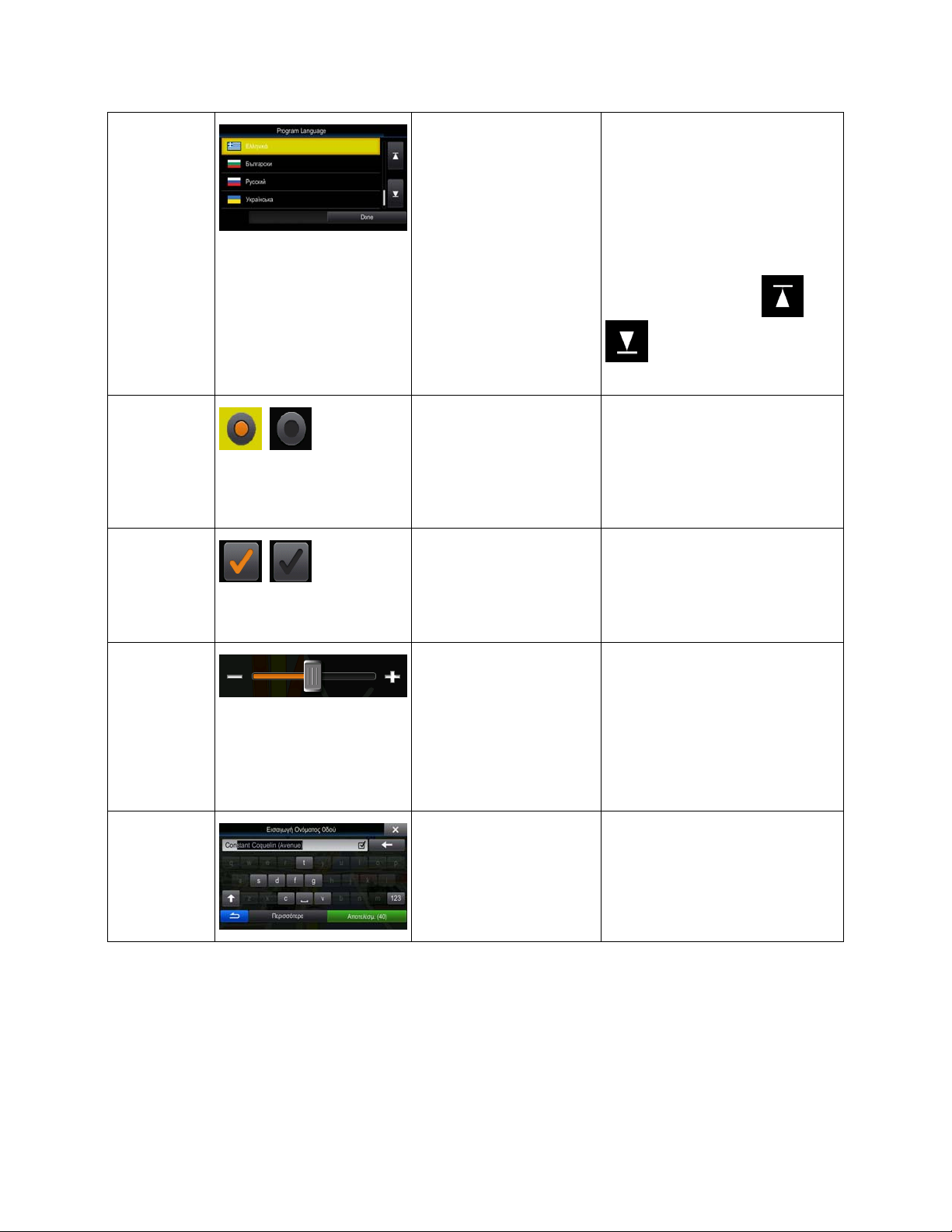
Λίστα
Κουμπί
επιλογής
∆ιακόπτης
Όταν χρειάζεται να
επιλέξετε από πολλά
στοιχεία, αυτά
εμφανίζονται σε λίστα.
Όταν υπάρχουν λίγες
μόνο επιλογές, μπορεί να
εμφανίζονται κουμπιά
επιλογής αντί για λίστες.
Μία μόνο τιμή μπορεί να
επιλεχθεί.
Όταν υπάρχουν δύο μόνο
επιλογές, ένα σημάδι
τσεκαρίσματος δείχνει αν
η λειτουργία είναι
ενεργοποιημένη.
Κρατήστε αγγιγμένη τη λίστα σε
οποιοδήποτε σημείο και σύρετε
το δάχτυλό σας προς τα πάνω ή
κάτω. Ανάλογα με την ταχύτητα
που θα τη σύρετε, η λίστα θα
κυλίσει γρήγορα ή αργά, λίγο
μόνο ή μέχρι το τέλος.
Εναλλακτικά, μετακινηθείτε στι
σελίδες με τα κουμπ
, και αγγίξτε την τιμή που
θέλετε.
Αγγίξτε ένα από τα κουμπιά για
να επιλέξετε νέα τιμή.
Αγγίξτε το για να
απ/ενεργοποιήσετε τη λειτουργία.
ιά
ς
και
Ολισθητήρας
Εικονικά
πληκτρολόγια
Όταν μια λειτουργία
μπορεί να ρυθμιστεί με
βάση μια περιοχή τιμών,
το λογισμικό παρουσιάζει
μια ένδειξη πάνω σε έναν
μετρητή στον οποίο
καθορίζεται και
εμφανίζεται η τιμή.
Αλφαβητικά και
αλφαριθμητικά
πληκτρολόγια για να
εισαγάγετε κείμενο και
αριθμούς.
• Σύρετε τη “λαβή” για να
μετατοπίσετε τον
ολισθητήρα στη νέα θέση.
• Αγγίξτε τον ολισθητήρα
εκεί που θέλετε να
εμφανιστεί η “λαβή”. Αυτή
πηδά αμέ
Κάθε πλήκτρο είναι ένα κουμπί
της οθόνης αφής.
σως εκ
εί.
9
Page 10

Α
2.1.1 Χρήση πληκτρολογίων
Χρειάζεται μόνο να πληκτρολογ ήσετε γράμματα ή αριθμούς όταν δεν μπορείτε να το αποφύγετε.
Μπορείτε να πληκτρολογήσετ ε αγγίζοντας με τα δάχτυλά σας τα πληκτρολόγια πλήρους οθόνης και να
αλλάξετε ανάμεσα σε διάφορες διατάξεις πληκτρολογίου – για παράδειγμα, αγγλι κό, ελληνικό ή
αριθμητικό.
Εργασία Οδηγία
Αλλαγή σε άλλη διάταξη
πληκτρολογίου – για παράδειγμα,
από αγγλικό σε ελληνικό
πληκτρολόγιο
∆ιόρθωση της καταχώρισής σας με
το πληκτρολόγιο
Αγγίξτε το κουμπί
πληκτρολογίου από τη λίστα.
Αγγίξτε το
γγίξτε και κρατήστε αγγι γμένο το κουμπί για να διαγράψετε
πολλούς χαρακτήρες η ολόκληρη τη συμβολοσειρά που
εισαγάγατε.
για να αφαιρέσετε περιττούς χαρακτήρες
και επιλέξτε τη νέα διάταξη
Εισαγωγή κενού διαστήματος – για
παράδειγμα, μεταξύ του μικρού
ονόματος και του επωνύμου, ή σε
ονόματα οδών με πολλές λέξεις
Εισαγωγή κεφαλαίων και μικρών
γραμμάτων
Εισαγωγή συμβόλων
Οριστικοποίηση εισαγωγής στο
πληκτρολόγιο (αποδοχή του
προτεινόμενου αποτελέσματος
αναζήτησης)
Οριστικοποίηση εισαγωγής στο
πληκτρολόγιο (άνοιγμα της λίστας
αποτελεσμάτων αναζήτησης)
Αγγίξτε το κουμπί
Όταν γράφετε κείμενο, ο πρώτος χαρακτήρας εμφανίζεται με
κεφαλαία και το υπόλοιπο κείμενο με μικρά. Αγγίξτε το
να εισαγάγετε ένα κεφαλαίο γράμμα, και αγγίξτε το δύο φορές για
να ενεργοποιήσετε το Caps Lock. Αγγίξτε το πάλι για να
επιστρέψετε στα μικρά γράμματα.
Αγγίξτε το
χαρακτήρες αριθμών και συμβόλων.
Αγγίξτε το
Αγγίξτε το
για να αλλάξετε σε πληκτρολόγιο που περιέχει
.
στο κάτω κεντρικό μέρος της οθόνης.
για
.
Οριστικοποίηση εισαγωγής στο
πληκτρολόγιο (αποθήκευση της
καταχώρισής σας)
Αγγίξτε το
10
.
Page 11

Α
Ακύρωση εισαγωγής στο
πληκτρολόγιο (επιστροφή στην
προηγούμενη οθόνη)
Αγγίξτε το
.
2.1.2 Περισσότερα από ένα αγγίγματα της οθόνης
Συνήθως χρειάζεται να αγγίξτε την οθόνη μία μόνο φορά. Εντούτοις, μερικές χρήσιμες λειτουργίες είναι
προσβάσιμες με συνδυασμό αγγιγμάτων της οθόνης αφής. Αυτά είναι τα εξής:
Ενέργεια Λεπτομέρειες
Άγγιγμα και κράτημα
στην οθόνη
Κινήσεις των χεριών
(σύρσιμο και απόθεση)
γγίξτε και κρατήστε αγγιγμένα τα παρακάτω κουμπιά για να επιλέξετε
πρόσθετες λειτουργίες:
• Αγγίξτε και κρατήστε οποιοδήποτε από τα κουμπιά
, και τα κουμπιά στην οθόνη Χάρτη: Μπορείτε να
περιστρέφετε, να γείρετε ή να αλλάζετε την κλίμακα του χάρτη συνέχεια.
• Αγγίξτε και συνεχίστε να πιέζετε το
Μπορείτε να διαγράψετε πολλούς χαρακτήρες γρήγορα.
• Αγγίξτε και συνεχίστε να πιέζετε το
μπορείτε να μετακινείστε στις σελίδες σε συνεχή βάση.
Χρειάζεται να κάνετε σύρσιμο και απόθεση της οθόνης μόνο σε περιπτώσεις
όπως:
• Μετακίνηση της “λαβής” ενός ολισθητήρα.
• Κύλιση της λίστας: κρατήστε αγγιγμένη τη λίστα σε οποιοδήποτε σημείο
και σύρετε το δάχτυλό σας προς τα πάνω ή κάτω. Ανάλογα με την
ταχύτητα που θα τη σύρετε, η λίστα θα κυλί
μόνο ή μέχρι το τέλος.
στις οθόνες πληκτρολογίου:
ή το σε μακριές λίστες:
σει γρήγορα ή αργά, λίγο
, , ,
• Μετακίνηση του χάρτη στον τρόπο λειτουργίας περιήγησης χάρτη:
Κρατήστε τον χάρτη, και μετατοπίστε τον προς την επιθυμητή
κατεύθυνση.
11
Page 12
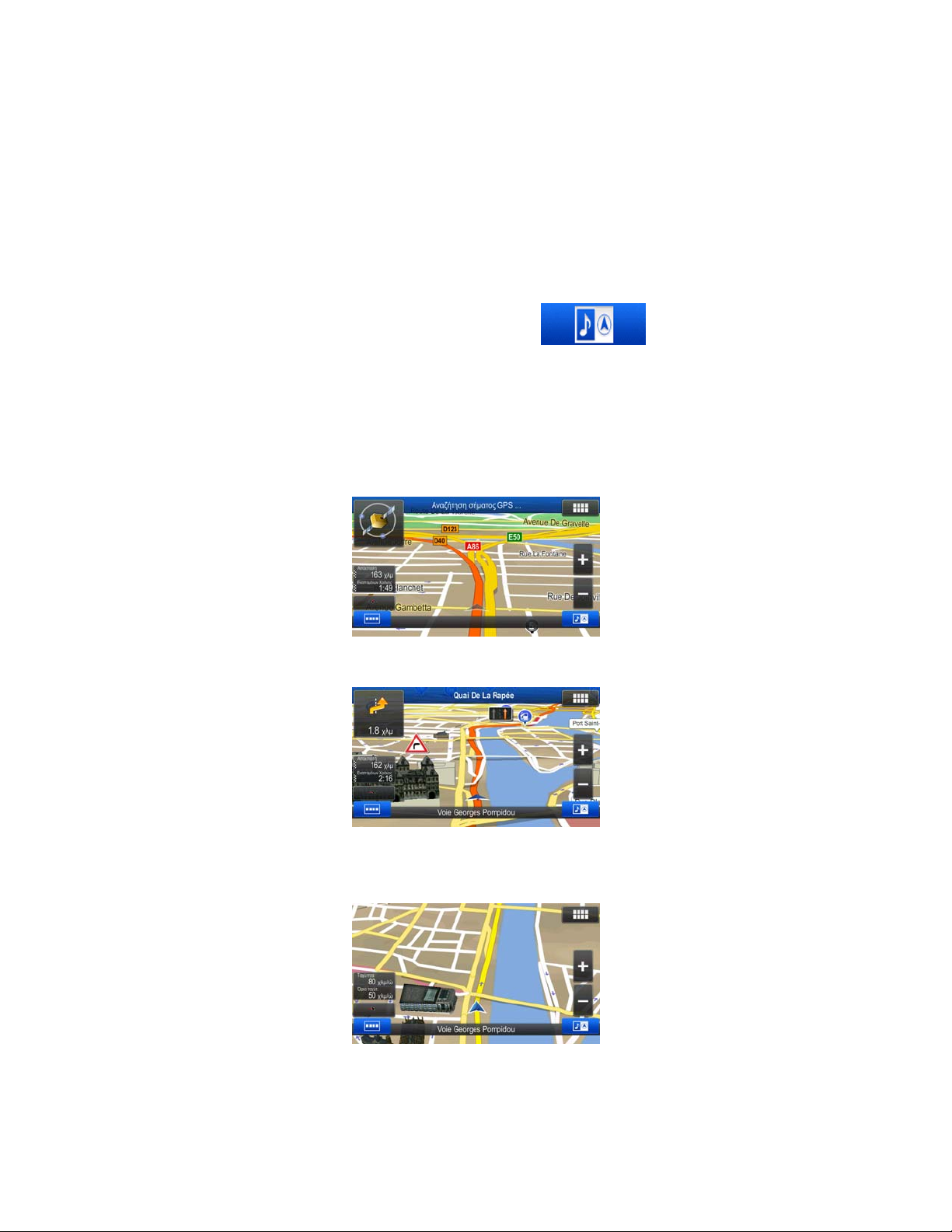
2.2 Οθόνη Χάρτη
2.2.1 Πλοήγηση στον χάρτη
Η οθόνη Χάρτη είναι η οθόνη που χρησιμοποιείται πιο συχνά στο λογισμικό.
Εμφανίζει την τρέχουσα θέση (το Σύμβολο Οχήματος, ένα μπλε βέλος, εκ προεπιλογής), την
προτεινόμενη διαδρομή (μια πορτοκαλί γραμμή) και τη γύρω περιοχή του χάρτη.
Η εφαρμογ ή ξεκινά με τον χάρτη σε πλήρη οθόνη. Αγγίξτε το
του χάρτη στο μισό και να επιτρέψετε την εμφάνιση πληροφοριών από το σύστημα ήχου του Alpine INAW920 σας στο άλλο μι σό τμήμα. Μπορείτε να αποφασίσετε σε ποια πλευρά της οθόνης του χάρτη είναι η
πλοήγηση. Απλώς αγγίξτε το τμήμα ήχου και σύρετέ το στην άλλη πλευρά της ο
Όταν δεν υπάρχε
θέση.
Βλέπετε χρωματιστές κουκίδες γύρω από ένα σύμβολο δορυφόρου στην πάνω αριστερή γωνία. Όσο
περισσότερες πράσινες κουκίδες βλέπετε, τόσο πιο κοντά είστε στη λήψη έγκυρης θέσης GPS.
Όταν είναι διαθέσιμη η θέση GPS, το Σύμβολο Οχήματος εμφανίζεται σε πλήρες χρώμα, δείχνοντας τώρα
την τρέχουσα θέση σας.
ι θέση GPS, το Σύμβολο Οχήματος είναι διαφανές. ∆είχνει την τελευταία σας γνωστή
για να μει ώσετε το μέγεθος
θόνης.
Υπάρχουν πολλά κουμπιά οθόνης και πεδία δεδομένων πάνω στην οθόνη που σας βοηθούν στην
πλοήγηση. Κατά τη διάρκεια της πλοήγησης, στην οθόνη εμφανίζονται πληροφορίες διαδρομής.
Εμφανίζονται δύο πεδία δεδομένων στα αριστερά.
Τα πεδία δεδομένων είναι διαφορετικά όταν πλοηγείστε σε μια ενεργή διαδρομή και όταν δεν έχετε
καθορίσει προορισμό (δεν εμφανίζεται η πορτοκαλί γραμμή).
12
Page 13

∆
Προεπιλεγμένα πεδία δεδομένων κατά την ελεύθερη οδήγηση χωρίς προορισμό (αγγίξτε οποιοδήποτε
από τα πεδία για να αλλάξετε την τιμή του):
Πεδίο Περιγραφή
∆είχνει την τρέχουσα ταχύτητά σας που λαμβάνεται από τον δέκτη GPS.
∆είχνει το όριο ταχύτητας για τον τρέχοντα δρόμο, αν ο αυτός περιέχεται στον
χάρτη.
Προεπιλεγμένα πεδία δεδομένων κατά την πλοήγηση σε μια διαδρομή (αγγίξτε οποιοδήποτε από τα
πεδία για να αλλάξετε την τιμή του):
Πεδίο Περιγραφή
∆είχνει την απόσταση που χρειάζεται να διανύσετε στη διαδρομή πριν φτάσετε
στον τελικό προορισμό σας.
είχνει τον χρόνο που χρειάζεται για να φτάσετε στον τελικό προορισμό της
διαδρομής, βάσει των διαθέσιμων πληροφοριών για τα υπόλοιπα τμήματα της
διαδρομής.
Αν η συσκευή σας είναι σε θέση να λάβει ζωντανές πληροφορίες κυκλοφορίας,
στον υπολογισμό λαμβάνονται υπόψη οι καθυστερήσεις της κυκλοφορίας που
επηρεάζουν τη διαδρομή σας, όποτε γίνεται λήψη τους. Εντούτοι
υπολογισμός είναι σπάνια ακριβής.
Μπορούν επίσης να ληφθούν υπόψη δεδομένα ιστορικού κυκλοφορίας, αν είναι
διαθέσιμα.
ς, αυτό
ς ο
Υπάρχουν τρει ς τρόποι λειτουργίας απεικόνισης του χάρτη. Αγγίξτε το κουμπί κάτω από τα δεδομένα τα
πεδία δεδομένων για να αλλάξετε την απεικόνιση:
•
•
•
: Τρισδιάστατη προοπτική απεικόνιση, που περιστρέφεται προς την κατεύθυνσή σας της
διαδρομής.
: ∆ισδιάστατη κάτοψη, που δείχνει προς τον Βορρά.
: ∆ισδιάστατη κάτοψη, που περιστρέφεται προς την κατεύθυνσή σας της διαδρομής.
13
Page 14
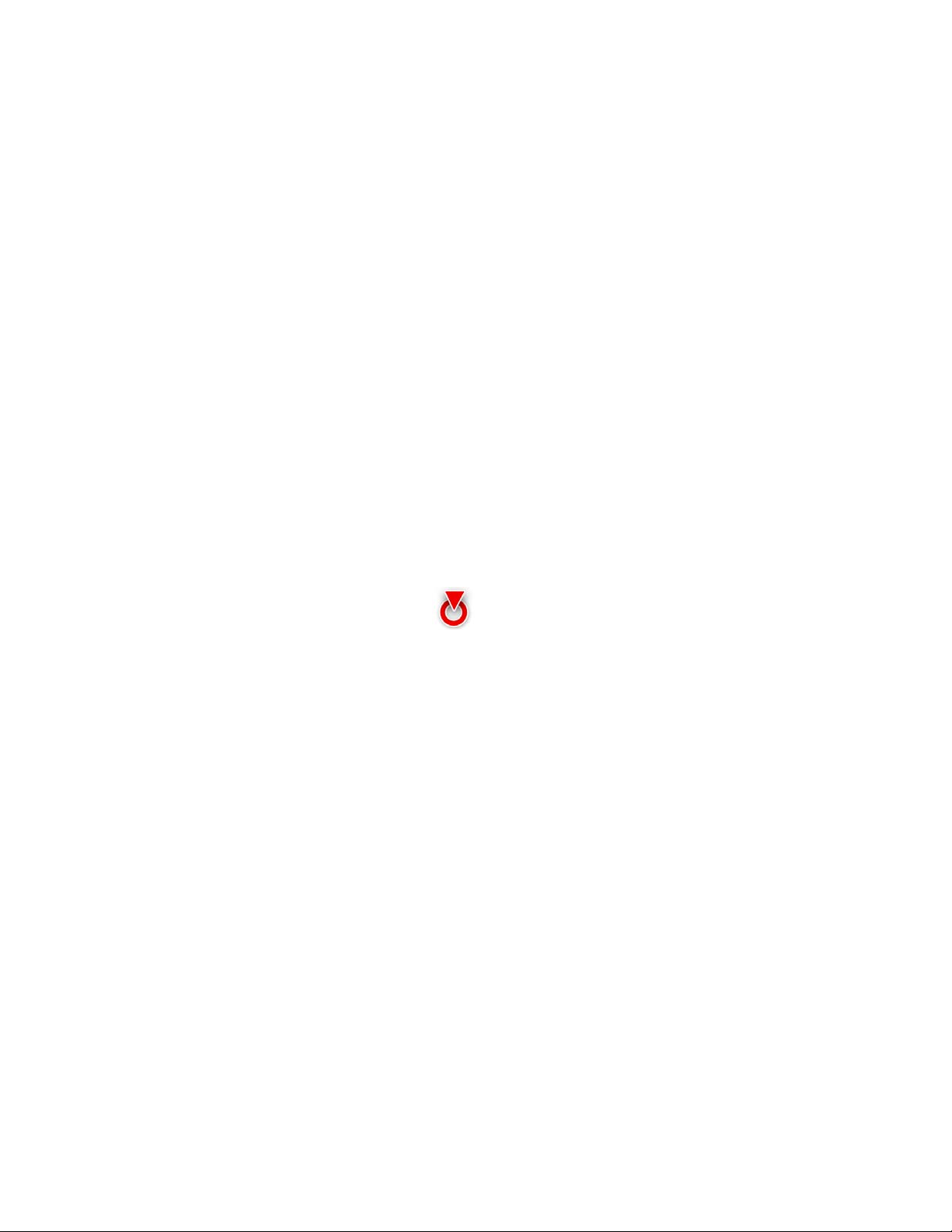
2.2.2 Σημάδια θέσεων
2.2.2.1 Σύμβολο Οχήματος και Κλείδωμα Δρόμου
Όταν είναι δια θέσιμη η θέση GPS σας, το λογισμικό σημειώνει την τρέχουσα θέση σας με το Σύμβολο
Οχήματος. Εκ προεπι λογής, αυτό το σημάδι είναι ένα μπλε βέλος, αλλά μπορείτε να αλλάξετε αυτό το
εικονίδιο στις Ρυθμίσεις.
Όταν έχει επιλεχθεί πλοήγηση επί του δρόμου, το Σύμβο λο Οχήματος μπορεί να μη δείχνει την ακριβή
σας θέση GPS κα
ώστε να αποφεύγονται σφάλματα θέσης GPS, και η κατεύθυνση του εικονιδίου ευθυγραμμίζεται με την
κατεύθυνση του δρόμου.
Αν έχετε επιλέξει πλοήγη ση εκτός δρόμου: Το Σύμβολο Οχήματος βρίσκεται στην ακριβή σας θέση GPS.
Η κατεύθυνση του εικονιδίου δείχνει την τρέχουσα κατεύθυνσή σας.
ι κατεύθυνση. Αν δρόμοι βρ
2.2.2.2 Επιλεγμένη τοποθεσία χάρτη (Δρομέας) και επιλεγμένο αντικείμενο χάρτη
Μπορείτε να σημαδέψετε μια τοποθεσία χάρτη με τους εξής τρόπους:
• Αγγίξτε τον χάρτη κατά την πλοήγηση,
ίσκονται κοντά, ευθυγραμμίζεται με τον κοντινότερο δρόμο
• Αγγίξτε τον χάρτη σας ζητηθεί να επιβεβαιώσετε τον προορισμό στο τέλος μιας αναζήτησης, ή
• Αγγίξτε τον χάρτη στο Εύρεση στον Χάρτη (σελίδα 50)
Όταν επι
∆ρομέας εμφανίζεται με μια κόκκινη κουκκίδα (
Η τοποθεσία στο σημείο του ∆ρομέα μπορεί να χρησιμοποιηθεί ως προορισμός της διαδρομής ή νέο
σημείο ειδο ποίησης, μπορείτε να αναζητήσετε Τόπους γύρω από αυτή ή να την αποθηκεύσετε ως μί α
από τις καταχωρίσεις σας στο Βιβλίο ∆ιευθύνσεων.
Μπορείτε επίσης να επιλέξετε ορισμένα αν
εικονίδιο ενός Τόπου ενδιαφέροντος ή ενός σημείου ει δοποίησης, το αντικείμενο θα επιλεχθεί (θα δείτε
έναν κόκκινο περίγραμμα γύρω από το αντικείμενο), και μπορείτε να λάβετε πληροφορίες σχετικά με αυτό
το αντικείμενο ή να το χρησιμοποιήσετε ως σημείο διαδρομής.
λ
εχθεί μια τοποθεσία χάρτη, ο ∆ρομέας εμφανίζεται στο επιλεγμένο σημείο πάνω στον χάρτη. Ο
) για να είναι ορατός σε όλα τα επίπεδα ζουμ.
ικείμενα πάνω στον χάρτη. Αν αγγίξετε τον χάρτη στο
τ
2.2.3 Αντικείμενα πάνω στο χάρτη
2.2.3.1 Οδοί και δρόμοι
Το λογισμικό εμφανίζει τις οδούς με τρόπο παρόμοιο με αυτόν που χρησιμοποιείται για την παρουσίαση
των χάρτινων οδικών χαρτών. Το πλάτος και τα χρώματά τους είναι ανάλογα με τη σπουδαιότητά τους:
Μπορείτε εύκολα να ξεχωρίσετε έναν αυτοκινητόδρομο από μια μικρή οδό.
14
Page 15

2.2.3.2 Προεπισκόπηση στροφής και Επόμενη οδός
Κατά την πλοήγηση σε μια διαδρομή, στο πάνω μέρος της Οθόνης του χάρτη εμφανίζονται πληροφορίες
σχετικά με το επόμενο συμβάν διαδρομής (ελιγμό) και την επόμενη οδό ή την επόμενη πόλη/κωμόπολη.
Υπάρχει ένα πεδίο στην πάνω αριστερή γωνία που εμφανί ζει τον επόμενο ελ ιγμό. Εμφανίζεται το είδος
συμβάντος (στροφή, κυκλική διασταύρωση, έξοδος αυτοκινητοδρόμου, κλπ.) καθώς και η απόστασή του
από την τρέχουσα θέση GPS.
Τα περισσότερα από αυτά τα εικ ονίδια είναι πολύ χρήσιμα. Ο παρακάτω πίνακας περιλαμβάνει μερικά
από τα συχνά εμφανιζόμενα συμβάντα διαδρομής.
Εικονίδιο Περιγραφή
Στρίψτε αριστερά.
Στρίψτε δεξιά.
Στρίψτε προς τα πίσω.
Κατευθυνθείτε προς τα δεξιά.
Στρίψτε αμέσως αριστερά.
Κρατήστε την αριστερή λωρίδα.
Συνεχίστε ίσια στη διασταύρωση.
Πηγαίνετε αριστερά πάνω στην κυκλική
διασταύρωση, 3η έξοδος.
Εισέλθετε στον αυτοκινητόδρομο.
Εξέλθετε από τον αυτοκινητόδρομο.
Επιβιβαστείτε στο φέριμποτ.
15
Page 16

Αποβιβαστείτε από το φέριμποτ.
Πλησιάζετε σε ενδιάμεσο σημείο.
Πλησιάζετε στον προορισμό.
Αυτά τα πεδία επίσης λειτουργούν ως κουμπιά:
• Αγγίξτε το πεδίο Προεπισκόπηση στροφής για να επαναληφθεί η τελευταία οδηγία της φωνητικής
καθοδήγησης με ενημερωμένες πληροφορίες.
• Αγγίξτε το πεδίο Επόμενη οδός για να ανοίξετε το ∆ρομολόγιο.
2.2.3.3 Πληροφορίες λωρίδων και Πινακίδες σήμανσης
Όταν πλοηγείστε σε δρόμους πολλών λωρίδων, είναι σημαντικό να παίρνετε την κατάλληλη λωρίδα
προκειμένου να ακολουθήσετε την προτεινόμενη διαδρομή. Αν υπάρχουν διαθέσιμες πληροφορίες
λωρίδων στα δεδομένα του χάρτη, το λογισμικό εμφανίζει τις λωρίδες και τις κατευθύνσεις τους με μικρά
βέλη στο πάνω μέρος του χάρτη. Τα επισημασ μένα βέλη αντιπροσωπεύουν τις λωρίδες που πρέπει να
πάρετε.
θ
Όπου υπάρχουν δια
Οι πινακίδες σήμανσης εμφανίζονται στο πάνω μέρος του χάρτη. Το χρώμα και η μορφή των πινακίδων
σήμανσης είναι παρόμοιο με αυτά των πραγματικών πι νακίδων που μπορείτε να δείτε πάνω από τον
δρόμο ή στο κράσπεδο του δρόμου. ∆είχν
στον οποίο οδηγεί κάθε λωρίδα.
Όλες οι πινακίδες σήμανσης μοιάζουν ίδιες όταν πηγαίνετε με ταχύτητα σταθερής πορείας (όταν δεν
υπάρχει προτεινόμενη διαδρομή). Όταν πλοηγείστε σε μια διαδρομή, εμφανίζεται με έντονα χρώματα
μόνο η πινακίδα σήμανσης που οδηγεί στη λωρίδα ή τι
είναι σκούρες.
Αν θέλετε να αποκρύψετε τις πινακίδες που εμφανίζονται εκείνη τη στιγμή, αγγίξτε οποιαδήποτε από
αυτές, οπότε και επανέρχεται η κανονική οθόνη Χάρτη, μέχρι να ληφθούν νέες πληροφορίες πινακίδων.
έσιμες πρόσθετες πληροφορίες, τα βέλη υποκαθίστανται από πινακίδες σήμανσης.
ουν τους διαθέσιμους προορισμούς και τον αριθμό του δρόμου
ρίδες που πρέπει να πάρετε. Όλες οι άλλες
ς λω
Αυτή η λειτουργία μπορεί να απενεργοποιηθεί στις ρυθμίσεις Οπτικής Καθοδήγησης.
16
Page 17

2.2.3.4 Προβολή διασταύρωσης
Αν πλησιάζετε σε έξοδο αυτοκινητοδρόμου ή σύνθετη διασταύρωση και υπάρχουν οι αναγκαίες
πληροφορίες, ο χάρτης αντικαθίσταται από μια τρισδιάστατη απεικόνιση της διαστα ύρωσης. Οι λωρίδες
που χρειάζεται να πάρετε εμφανίζονται με βέλη. Είναι δυνατόν επίσης να εμφα νίζονται πινακίδες, αν
υπάρχουν διαθέσιμες πληροφορίες.
την εικόνα, οπότε και
Αν θέλετε να αποκρύψετε τη διασταύρωση που εμφανίζεται εκείνη τη στιγμή, αγγί
επανέρχεται η οθόνη Χάρτη.
ξτε
Αυτή η λειτουργία μπορεί να απενεργοποιηθεί στις ρυθμίσεις Οπτικής Καθοδήγησης.
2.2.3.5 Υπηρεσίες εξόδου αυτοκινητοδρόμου
Κατά τη διάρκει α της πορείας, μπορεί να χρειαστείτε βενζινάδικo ή εστιατόριο. Αυτή η λειτουργία
εμφανίζει ένα νέο κουμπί πάνω στον χάρτη όταν οδηγείτε σε αυτοκινητοδρόμους.
Αγγίξτε αυτό το κουμπί για να ανοίξετε ένα πλαίσιο με λεπτομέρειες για τις επόμενες μερικές εξόδους ή
βενζινάδικα.
Αγγίξτε οποιοδήποτε από αυτά για να το εμφανίσετε πάνω στον χάρτη και να το προσθέσετε ως
ενδιάμεσο σημείο στη διαδρομή σας, αν χρειάζεται.
Αν θέλετε να εμφανί ζονται άλλα είδη Τόπων για τις εξόδους, μπορείτε να αλλάξετε τα εικονίδια στις
ρυθμίσεις Οπτικής Καθοδήγησης (σελίδα 88).
17
Page 18

Έ
2.2.3.6 Είδη τρισδιάστατων αντικειμένων
Το λογισμικό υποστηρίζει τα παρακάτω είδη τρισδιάστατων αντικειμένων:
Είδος Περιγραφή
Τρισδιάστατο
έδαφος
Υπερυψωμένοι
δρόμοι
Τρισδιάστατα
ορόσημα
Τρισδιάστατα
κτίρια
Τα δεδομένα τρισδιάστατου εδάφους του χάρτη δείχνουν αλλαγές στο έδαφος,
υψόμετρα ή κοιλότητες της γης, όταν προβάλλετε τον χάρτη σε δισδιάστατη
απεικόνιση, και τον χρησιμοποιείτε για να σχεδιάσετε τη διαδρομή σας σε
τρισδιάστατη απεικόνιση κατά την πλοήγηση. Οι λόφοι και τα βουνά εμφανίζονται στο
ημαίνονται με χρώμα στον
φόντο της τρισδιάστατης απεικόνισης του χάρτη, και επι
δισδιάστατο χάρτη.
Οι σύνθετες διασταυρώσεις και οι κάθετα απομονωμένοι δρόμοι (όπως οι οδογέφυρες
και οι υπόγειες σήραγγες) εμφανίζονται σε τρισδιάστα τη μορφή.
Τα Ορόσημα είναι τρισδιάστατες καλλιτεχνικές ή οικοδομικές αναπαραστάσεις
σημαντικών ή πολύ γνωστών αντικειμένων.
Τρισδιάστατη αναπαράσταση οικ οδομικών τετραγώνων με πλήρη δεδομένα κτηρίων
της πόλης, που περιέχουν πραγματικό μέγεθος και θέση πάνω στον χάρτη.
σ
2.2.3.7 Στοιχεία της ενεργής διαδρομής
Το λογισμικό εμφανίζει τη διαδρομή με τον εξής τρόπο:
Σύμβολο Όνομα Περιγραφή
Τρέχουσα θέση GPS και
Αφετηρία
Η τρέχουσα θέση σας πάνω στον χάρτη. Αν οι δρόμοι
βρίσκονται κοντά, ευθυγραμμίζεται με τον κοντινότερο
δρόμο.
Κανονικά, αν είναι διαθέσιμη η θέση GPS, η διαδρομή
ξεκινά από την τρέχουσα θέση. Αν δεν υπάρχει έγκυρη
θέση GPS, το λογισμικό χρησιμοποιεί την τελευταία
γνωστή θέση ως αφετηρία.
Ενδιάμεσο Σημείο (ενδιάμεσος
Χρώμα διαδρομής
προορισμός)
Προορισμός (τέρμα) Ο τελικός προορισμός της διαδρομής.
νας ενδιάμεσος προορισμός της διαδρομής πριν να
φτάσετε στον τελικό προορισμό.
Η διαδρο μή πάντα ξεχωρίζει πά νω στον χάρτη από το
χρώμα της, και στους δύο τρόπους λειτουργίας,
χρώματα ημέρας και νύχτας.
18
Page 19
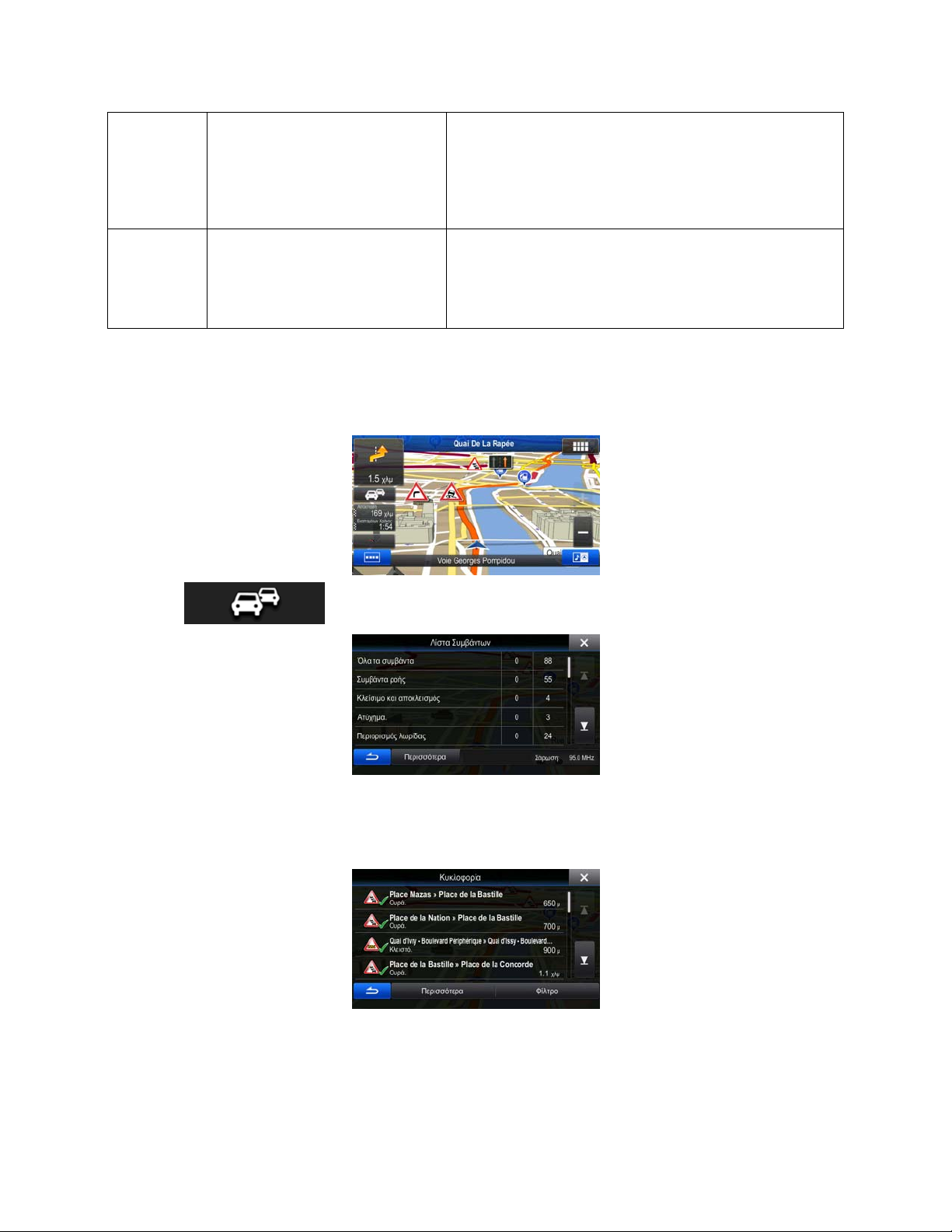
Οδοί και οι δρόμοι που είναι
αποκλεισμένοι από την
πλοήγηση
Οδοί και δρόμοι η κίνηση στους
οποίους επηρεάζεται από
συμβάντα κυκλοφορίας
Μπορείτε να διαλέξετε αν θέλετε να χρησιμοποιήσετε ή
να αποφύγετε ορισμένα είδη δρόμων (σελίδα 83).
όταν το λογισμικό σας δεν μπορεί να
Εντούτοι
αποφύγει τέτοιους δρόμους, θα περιλαμβάνονται στη
διαδρομή και θα εμφανίζοντ αι με διαφορετικό χρώμα
από το χρώμα της διαδρομής.
Η κίνηση σε τμήματα δρόμων μπορεί να επηρεάζεται
από συμβάντα κυκλοφορίας. Αυτοί οι οδοί και οι δρόμοι
εμφανίζονται με εναλλακτικό χρώμα, και μικρά σύμβολα
που εμφανίζονται κατά μήκος της διαδρομής δείχνουν
το είδος του συμβάντος κυκλοφορίας.
ς,
2.2.3.8 Συμβάντα κυκλοφορίας
Τα τμήματα δρόμων η κίνηση στους οποίους επηρεάζεται από συμβάντα κυκλοφορίας εμφανίζονται με
εναλλακτικό χρώμα πάνω στον χάρτη, και μικρά σύμβολα πάνω από τον δρόμο δείχνουν το είδος του
συμβάντος:
Αγγίξτε το
Στην πρώτη στήλη μπορείτε να δείτε τον αριθμό των συμβάντων κυκλοφορίας στη διαδρομή σας. Η
δεύτερη στήλη περιέχει τον συνολικό αριθμό συμβάντων κυκλοφορίας στις κατηγορίες.
Αγγίξτε οποιοδήποτε από τα είδη συμβάντων για να εμφανιστούν σε λίστα τα συμβάντα αυτής της
κατηγορίας ή επιλέξτε την πάνω σειρά για να ανοίξετε τη λίστα όλ
Αγγίξτε τώρα οποιοδήποτε τα στοιχεία της λίστας για να δείτε λεπτομέρειες του και να εμφανίσετε το
σχετικό τμήμα του δρόμου στο πλήρες μήκος του πάνω στον χάρτη:
για να ανοίξετε τη λίστα των κατηγοριών συμβάντων κυκλοφορίας:
ων των συμβάντων κυκλ
οφορίας:
19
Page 20

2.2.4 Χειρισμός του χάρτη
Αγγίξτε τον χάρτη οπουδήποτε για να περιηγηθείτε σε αυτόν κατά τη διάρκεια της πλοήγ ησης. Ο χάρτης
παύει να ακολουθεί την τρέχουσα θέση σας στον χάρτη (το Σύμβολο Οχήματος, ένα μπλε βέλος, εκ
προεπιλογής, δεν "κλειδώνεται" πλέον σε μια σταθερή θέση στην οθόνη) και εμφανίζονται κουμπιά
ελέγχου, με τα οποία μπορείτε να τροπο
ποιήσετε την απε
ικόνιση του χάρτη.
Ενέργεια Κουμπί(ιά) Περιγραφή
Μετατόπιση του χάρτη
με σύρσιμο και
απόθεση
∆εν υπάρχουν κουμπιά
Μπορείτε να μετατοπίσετε τον χάρτη προς
οποιαδήποτε κατεύθυνση: Αγγίξτε το και κρατήστε
αγγιγμένο τον χάρτη, και κινήστε το δάχτυλό σα ς
προς την κατεύθυνση που θέλετε να μετατοπίσετε
τον χάρτη.
20
Page 21

Α
Α
Α
Α
Α
Μεγέθυνση και
σμίκρυνση
Κλίση προς τα πάνω
και κάτω
,
,
λλάζετε το πόσο μεγάλο τμήμα το υ χάρτη θα
εμφανίζεται στην οθόνη.
Το λογισμικό χρησιμοποιεί υψηλής ποιότητας
διανυσματικούς χάρτες που σας επ ιτρέπουν να
εξετάζετε τον χάρτη σε διάφορα επίπεδα ζουμ, με
βελτιστοποιημένο πάντα περιεχόμενο. Τα ονόματα
των οδών και άλλα αντικείμενα κειμένου
εμφανίζονται πάντα με το ίδιο μέγεθος
γραμματοσειράς, ποτέ αναποδογυρισμένα, και
έπετε μόνο όσες
βλ
οδούς και αντικείμενα χρειάζονται
για να βρείτε τον δρόμο σας μέσα στον χάρτη.
Υπάρχει ένα όριο για την κλίμακα του χάρτη στον
τρόπο λειτουργίας Τρισδιάστατης απεικόνισης του
χάρτη. Αν κάνετε περισσότερο σμίκρυνση, ο τρόπος
παρουσίασης του χάρτη αλλάζει σε δισδιάστατη
απεικόνιση.
γγίξτε το κουμπί μία φορά για να τροποποιήσετε
την προβολή με μεγάλα βήματα, ή αγγίξτε και
κρατήστε αγγιγμένο το κουμπί για να την
τροποποιήσετε με συνεχή και ομαλό τρόπο.
Αλλάζετε την κάθετη οπτική γωνία του χάρτη στον
τρόπο λειτουργίας τρισδιάστατης απεικόνισης.
γγίξτε το κουμπί μία φορά για να τροποποιήσετε
την προβολή με μεγάλα βήματα, ή αγγίξτε και
κρατήστε αγγιγμένο το κουμπί για να την
τροποποιήσετε με συνεχή και ομαλό τρόπο.
Περιστροφή αριστερά
και δεξιά
Πυξίδα
Πληροφορίες
τοποθεσίας
Επιστροφή στην
κανονική πλοήγηση
,
, ,
Αλλάζει η οριζόντια οπτική γωνία του χάρτη.
Αγγίξτε το κουμπί μία φορά για να τροποποιήσετε
την προβολή με μεγάλα βήματα, ή αγγίξτε και
κρατήστε αγγιγμένο το κουμπί για να την
τροποποιήσετε με συνεχή και ομαλό τρόπο.
Αγγίξτε αυτό το κουμπί για να αλλάξετε τρόπο
απεικόνισης του χάρτη μεταξύ τρισδιάστατης
προοπτικής και δύο ειδών δισδιάστατης κάτοψης.
γγίξτε αυτό το κουμπί για να ανοίξει μια νέα οθόνη
με πληροφορίες σχετικά με το επιλεγμένο σημείο
στον χάρτη, τον ∆ρομέα.
γγίξτε αυτό το κουμπί γι α να επαναφέρετε τον
χάρτη στην τρέχουσα θέση GPS.
Επανενεργοποιείται επίσης η αυτόματη περιστροφή
του χάρτη.
Τα κουμπιά ελ έγχου του χάρτη εξαφανίζονται και η
πλοήγηση συνεχίζει.
21
Page 22
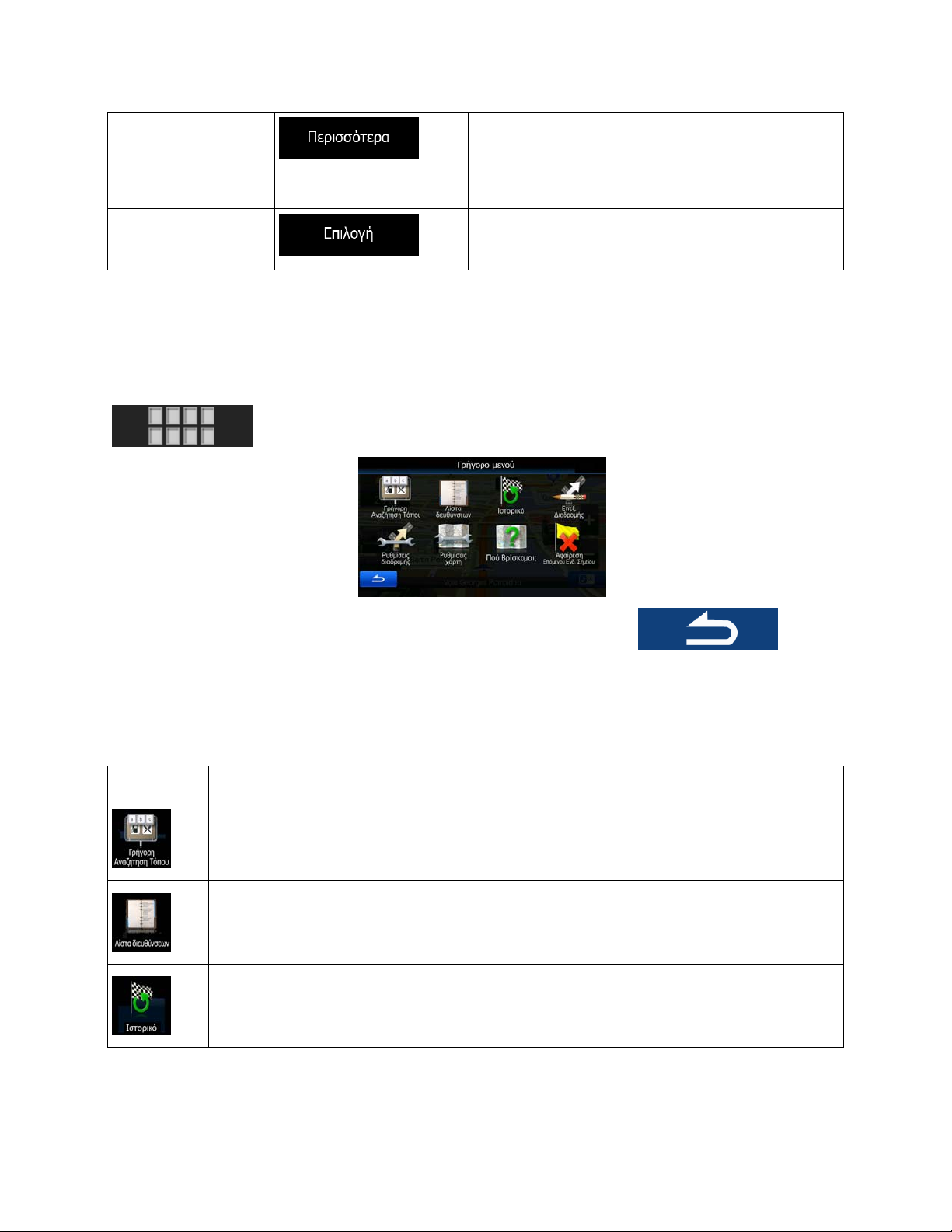
Α
∆
Α
Πρόσθετες επιλογές
Επιλογή προορισμού
γγίξτε αυτό το κουμπί για να ανοίξετε μια λίστα
πρόσθετων λειτουργιών, όπως αποθήκευση του
ρομέα ως καταχώριση στο Βιβλίο ∆ιευθύνσεων, ή
αναζήτηση Τόπων γύρω από τον ∆ρομέα.
γγίξτε αυτό το κουμπί για να επιλέξετε τον ∆ρομέα
ως νέο προορισμό.
2.2.5 Γρήγορο μενού
Το Γρήγορο μενού αποτελείται από ένα σύνολο χειριστηρίων και λειτουργιών που χρειάζονται συχνά κατά
τη διάρκεια της πλοήγησης. Μπορείτε να το ανοίξετε κατευθείαν από την οθόνη Χάρτη, αγγίζοντας το
.
Το μενού θα κλείσει μετά από λίγα δευτερόλεπτα αδράνειας ή αν αγγίξετε το
Οι περισσότερες από αυτές τις λειτουργίες είναι συντομεύσεις. Είναι προσβάσιμες από το σύστημα των
μενού.
Υπάρχουν περισσότερες λειτουργίες διαθέσιμες από τον αριθμό κουμπιών μέσα στο μενού. Στις
Ρυθμίσεις, μπορείτε να διαλέξετε τη λειτουργία του κάθε κουμπιού (σελίδα 82). Εί
παρακάτω επιλογές:
.
ναι δια
θέσιμες οι
Κουμπί Περιγραφή
Αυτή η λειτουργία σάς επιτρέπει να αναζητήσετε έναν Τόπο κατά μήκος της διαδρομής σας
ή γύρω από την τρέχουσα θέση σας, αν δεν έχει υπολογιστεί καμία διαδρομή.
Με αυτό το κουμπί ανοίγετε το Βιβλίο ∆ιευθύνσεων.
Με αυτό το κουμπί ανοίγετε τη λίστα του Ιστορικού. Μπορείτε να επιλέξετε έναν από τους
προηγούμενους προορισμούς σας.
22
Page 23
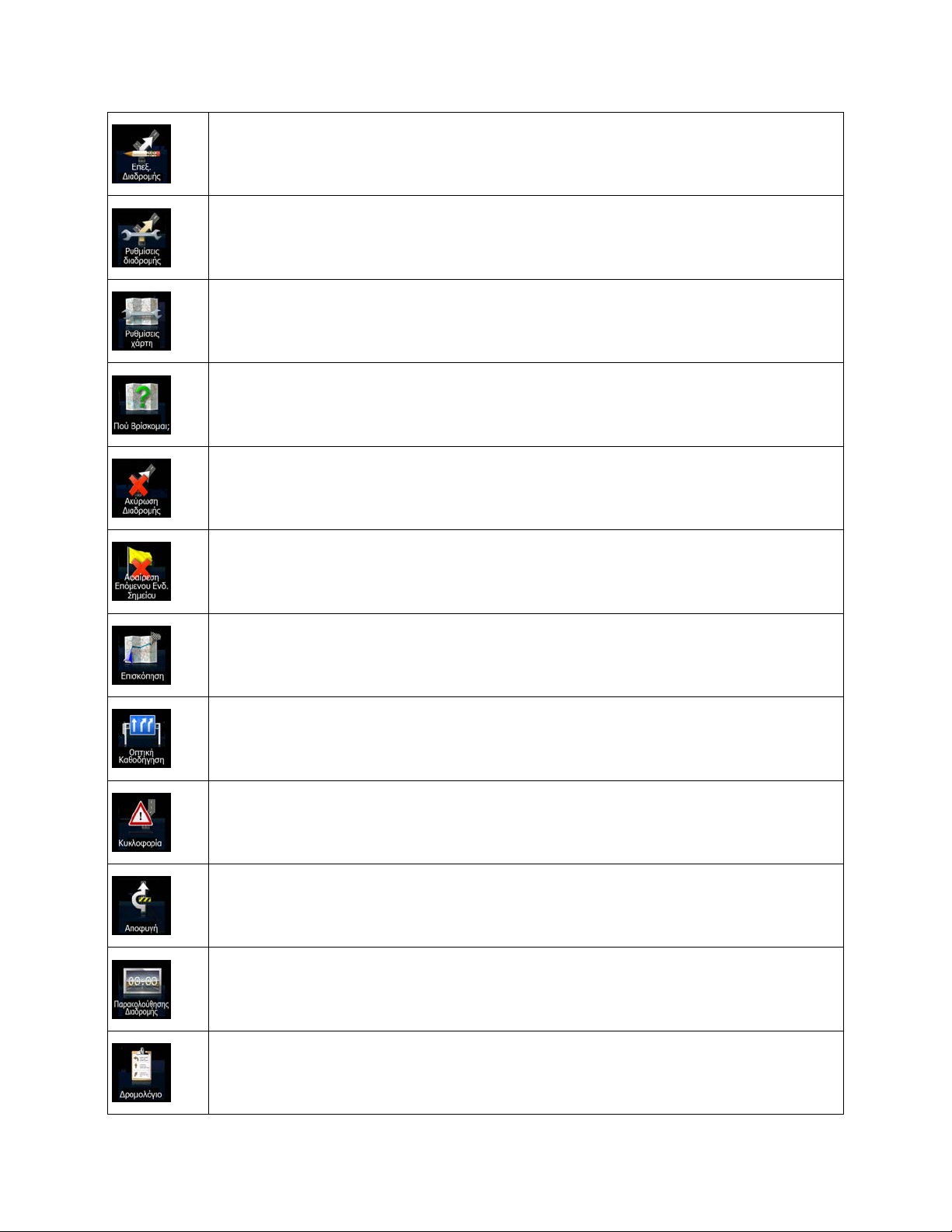
Με αυτό το κουμπί εισέρχεστε στη λειτουργία της επεξεργασίας της διαδρομής.
Με αυτό το κουμπί εισέρχεστε στις ρυθμίσεις που έχουν σχέση με τη διαδρομή.
Με αυτό το κουμπί εισέρχεστε στις ρυθμίσεις που έχουν σχέση με τον χάρτη.
Με αυτό το κουμπί ανοίγετε μια ειδική οθόνη με πληροφορίες σχετικά με την τρέχουσα
θέση και ένα κουμπί για να αναζητήσετε την πλησιέστερη βοήθεια έκτακτης ανάγκης ή
βοήθεια καθ' οδόν. Για λεπτομέρειες, δείτε το επόμενο κεφάλαιο.
Με αυτό το κουμπί ακυρώνετε τη διαδρομή και σταματάτε την πλοήγηση. Το κουμπί
αντικαθίσταται από το επόμενο, αν έχουν καθοριστεί ενδιάμεσα σημεία.
Με αυτό το κουμπί παραλείπετε από τη διαδρομή το επόμενο ενδιάμεσο σημείο.
Με αυτό το κουμπί ανοίγετε έναν δισδιάστατο χάρτη σε μέγεθος και θέση τέτοια ώστε να
εμφανίζεται ολόκληρη η διαδρ ομή.
Με αυτό το κουμπί ανοίγετε την οθόνη ρυθμίσεων Οπτικής καθοδήγησης.
Με αυτό το κουμπί ανοίγετε τη λίστα των ειδών συμβάντων κυκλοφορίας.
Με αυτό το κουμπί μπορείτε να παρακάμψετε τμήματα της προτεινόμενης διαδρομής.
Με αυτό το κουμπί ανοίγετε την οθόνη Παρακολούθησης ∆ιαδρομής όπου μπορείτε να
διαχειριστείτε αποθηκευμένα στοιχεία από προηγούμενες καταγραφές διαδρομών και
καταγραφές πορείας.
Με αυτό το κουμπί ανοίγετε τη λίστα ελιγμών (το δρομολόγιο).
23
Page 24
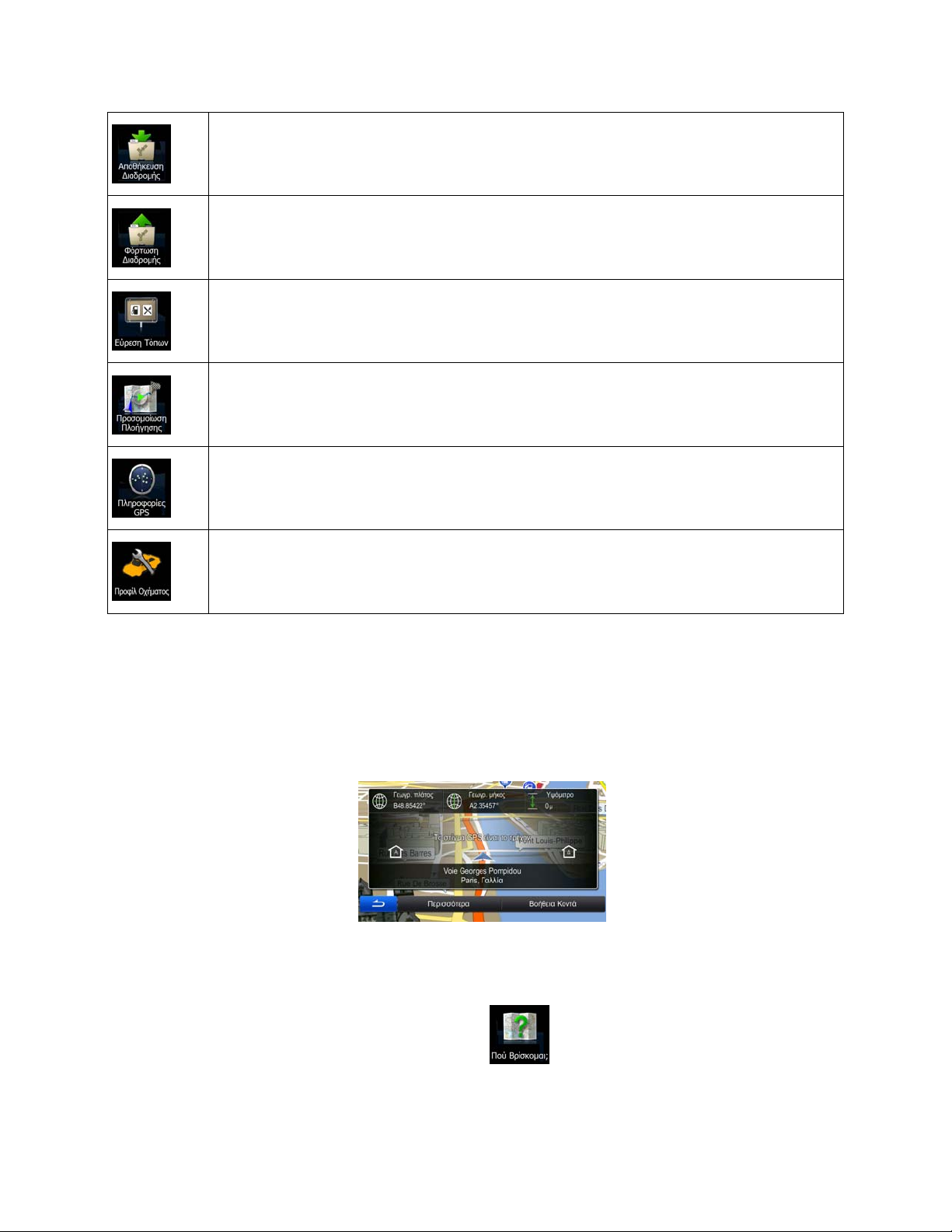
Με αυτή τη λειτουργία μπορείτε να αποθηκεύσετε την ενεργή διαδρομή για χρήση
αργότερα.
Με αυτή τη λειτουργία μπορείτε να αντικαταστήσετε την ενεργή διαδρομή με μια
προηγουμένως αποθηκευμένη διαδρομή.
Με αυτή τη λειτουργία μπορείτε να αναζητήσετε Τόπους Ενδιαφέροντος με διάφορους
τρόπους.
Με αυτό το κουμπί ανοίγετε την οθόνη Χάρτη και ξεκινά η προσομοίωση της ενεργής
διαδρομής.
Με αυτό το κουμπί ανοίγετε την οθόνη Πληροφορίες GPS με πληροφορίες για τη θέση του
δορυφόρου και την ισχύ του σήματος.
Με αυτό το κουμπί εισέρχεστε στις παραμέτρους του επιλεγμένου προφίλ Οχήματος.
2.2.6 Εξέταση λεπτομερειών της τρέχουσας θέσης (Πού Βρίσκομαι;)
Αυτή η οθόνη περιέχει πληροφορίες σχετικά με την τρέχουσα θέση (ή σχετικά με την τελευταία γνωστή
θέση αν δεν υπάρχει λήψη GPS) και ένα κουμπί για να αναζητήσετε χρήσιμους κοντινούς Τόπους.
.
Μπορείτε να έχετε πρόσβαση σε αυτή την οθόνη από τον χάρτη, με έναν από τους εξής τρόπους:
• Αν η Τρέχουσα Οδός εμφανίζεται κάτω από το Σύμβολο Οχήματος (η τρέχουσα θέση πάνω στον
χάρτη), αγγίξτε το για να ανοίξετε την οθόνη Πού Βρίσκομαι;.
• Ανοίξτε το Γρήγορο μενού και αγγίξτε το κουμπί
.
24
Page 25
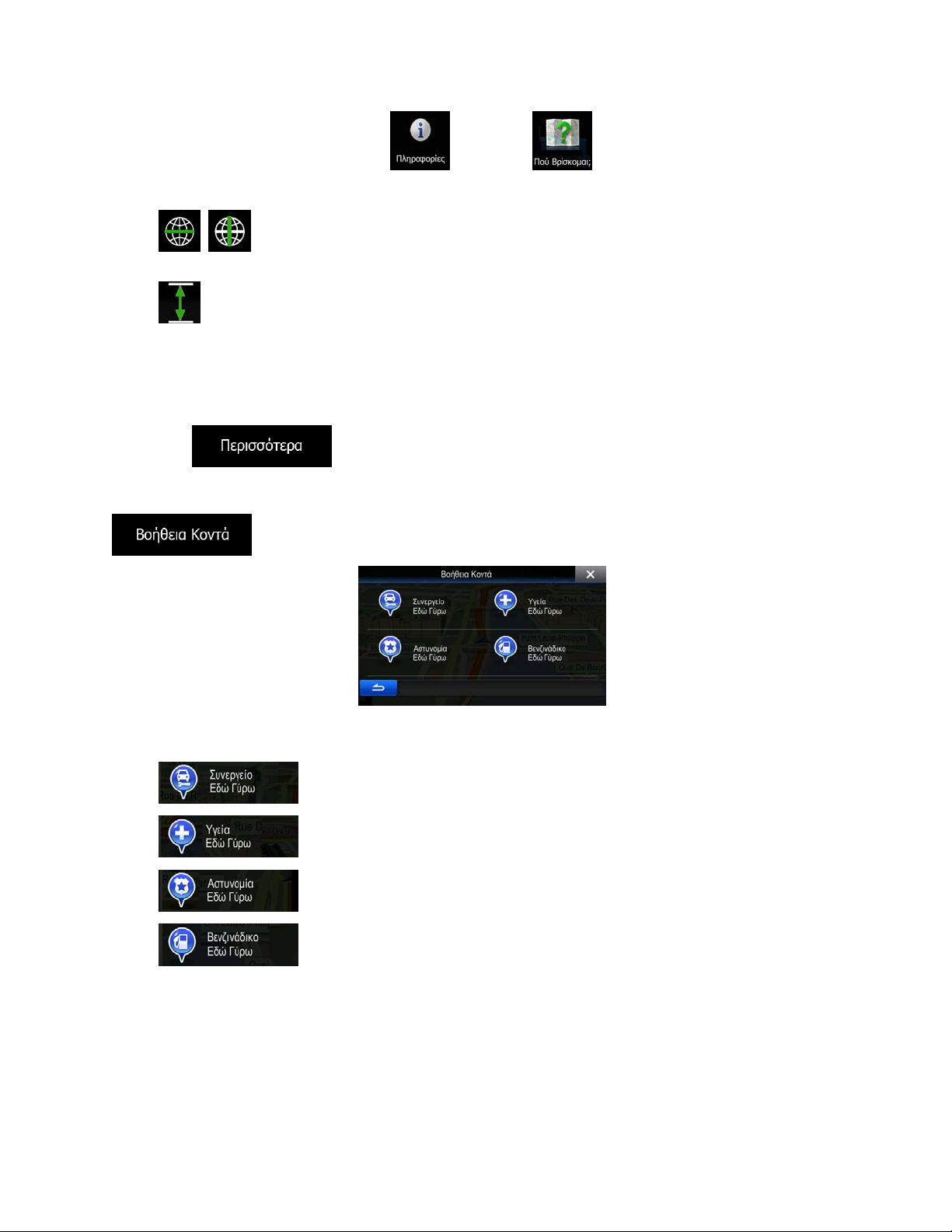
• Στο μενού Πλοήγησης, αγγίξτε το
και μετά το .
Πληροφορίες σε αυτή την οθόνη:
•
, : Γεωγραφικό πλάτος και Γεωγραφικό μήκος (συντεταγμένες της τρέχουσας θέσης σε
μορφή WGS84).
•
: Υψόμετρο (οι πληροφορίες υψόμετρου λαμβάνονται από τον δέκτη GPS - συχνά
ανακριβείς).
• Στο κάτω μέρος εμφανίζονται επίσης οι λεπτομέρειες διεύθυνσης (όταν είναι διαθέσιμα) της
τρέχουσας θέσης.
Σε αυτή την οθόνη μπορείτε ακόμη να εκτελέσετε ορισμένες ενέργειες:
Αγγίξτε το
για να αποθηκεύσετε την τρέχουσα θέση ως καταχώριση στο Βιβλίο
∆ιευθύνσεων ή να δείτε τις Πληροφορίες Χώρας.
Μπορείτε επίσης να αναζητήσετε βοήθεια από κάπου κοντά στην τρέχουσα θέση σας. Αγγίξτε το
για να ανοίξετε μια νέα οθόνη για τη Γρήγορη Αναζήτηση:
Μπορείτε να αναζητήσετε τις παρα κάτω υπηρεσίες γύρω από την τρέχουσα θέση ή την τελευταία γνωστή
θέση:
•
•
•
•
: Συνεργείο αυτοκινήτων και βοήθεια καθ' οδόν
: Ιατρικές υπηρεσίες και υπηρεσίες έκτακτης ανάγκης
: Αστυνομικά Τμήματα
: Βενζινάδικα
Αγγίξτε οποιοδήποτε από τα κουμπιά, επιλέξτε έναν Τόπο από τη λίστα και πλοηγηθείτε σε αυτόν.
25
Page 26

2.3 Μενού Πλοήγησης
Μπορείτε να μεταβείτε σε όλα τα τμήματα του λογισμικού από το μενού Πλοήγησης. Όταν ανοίγετε το
μενού, εμφανί ζονται στην οθόνη τα κουμπιά αναζήτησης προορισμού. Αγγίξτε οποιοδήποτε άλλο κουμπί
μενού στο πάνω μέρος για να εμφανιστούν από κάτω τα κουμπιά των λειτουργιών τους.
Έχετε τα εξής μενού:
• Αγγίξτε το
έναν τόπο ενδιαφέροντος, μια τοποθεσία στον χάρτη ή μία από τις καταχωρίσεις σας στο Βιβλίο
∆ιευθύνσεων. Μπορείτε επίσης να αναζητήσετε τους πρόσφατους προορισμούς σας στο Ιστορικό,
να εισαγάγετε συντεταγμένες ή να χρησιμοποιήσετε την τοποθεσία που έχει αποθηκευτεί σε μια
φωτογραφία. Μπορείτε επίσης να χρησ
• Αγγίξτε το
έκτασή της πάνω στον χάρτη. Μπορείτε επίσης να εκτελέσετε ενέργειες σχετικές με τη διαδρομή,
όπως επεξεργασία ή ακύρωση της διαδρομή σας, ορισμός αφετηρίας για τη διαδρομή, επιλογή
εναλλακτικής διαδρομής, αποφυγή τμημάτων της διαδρομής ή προσομοίωση πλοήγησης.
• Αγγίξτε το
τις διαδρομές που έχετε κάνει ή να εκτελέσετε πρόσθετες εφαρμογές.
• Αγγίξτε το
• Πατήστε το κουμπί MAP για να ξεκινήσετε την πλοήγηση στον χάρτη.
για να επιλέξετε τον προορισμό σας, εισάγοντας μια διεύθυνση ή επιλέγοντα ς
ιήσετε την αναζήτηση ελεύθερης μορφής.
ιμοπο
για να εμφανίσετε τις παραμέτρους της διαδρομής και τη διαδρομή σε όλη την
για να λάβετε πληροφορίες σχετικά με την τρέχουσα θέση σας, τη λήψη GPS ή
για να προσαρμόσετε τον τρόπο λειτουργίας του λογισμικού πλοήγησης.
26
Page 27

3 Πλοήγηση επί του δρόμου
Την πρώτη φορά που ξεκινά, το Alpine-NAVI υπολογίζει τις διαδρομές χρησιμοποιώντας το οδικό
δίκτυο των υψηλής ποιότητας διανυσματικών χαρτών που παρέχονται με το προϊόν.
Μπορείτε να δημιουργήσετε τη διαδρομή σας με διάφορους τρόπους:
• Αν χρειάζεστε μια διαδρομή για άμεση πλοήγηση, μπορείτε να επιλέξετε τον προορισμό και να
α
ξεκινήσετε την πλοήγηση προς αυτόν αμέσως (κ
• Μπορείτε επίσης να σχεδιάσετε μια διαδρομή ανεξάρτητα από την τρέχουσα θέση GPS σας ή
ακόμη και χωρίς λήψη GPS (για να το κάνετε αυτό, χρειάζεται να απενεργοποιήσετε τον δέκτη
GPS και να ορίσετε μια νέα αφετηρία στο ∆ιαδρομή / Επεξεργασία ∆ιαδρομής αγγίζοντα ς το
εικονίδιο της σημαίας στην τρέχουσα θέση).
ι
Μπορείτε να σχεδ
επιλέξτε έναν δεύτερο προορισμό και προσθέστε τον στη διαδρομή σας για να δημιουργήσετε μια
διαδρομή πολλών σημείων. Μπορείτε να προσθέσετε στη διαδρομή σας όσους προορισμούς θέλετε.
Μπορείτε επίσης να χρησιμοποιήσετε το Alpine-NAVI για πλοήγηση εκτός δρόμου. Για λεπτομέρειες,
δείτε σελίδα 1.
άσετε διαδρομές με πολλούς προορισμούς. Επιλέξτε τον πρώτο προορισμό. Μετά
νονική πλοήγηση).
3.1 Επιλογή του προορισμού μιας διαδρομής
Το λογισμικό σάς προσφέρει πολλούς τρόπους να διαλέξετε τον προορισμό σας:
• Εισαγάγετε μια πλήρη διεύθυνση ή ένα μέρος μιας διεύθυνσης – για παράδειγμα, το όνομα μιας
οδού χωρίς αριθμό σπιτιού ή τα ονόματα δύο διασταυρούμενων οδών (σελίδα 28).
• Εισαγάγ
επι
είναι γρηγορότερη.
• Χρησιμοποιήστε έναν ενσωματωμένο Τόπο Ενδιαφέροντος ως προορισμό σας (σελίδα 38).
• Χρησιμοπο
49).
• Επιλ
• Χρησιμοπο
• Επιλ
52).
• Ει
• Χρησιμοπο
ετε μια διεύθυνση με ταχ. κώδικα (σελίδα 35). Με αυτό τον τρόπο δεν χρειάζεται να
λέξετε το όνομα της πόλης/κωμόπολης, και επίσης η αναζήτηση για ονόματα οδών μπορεί να
ιήστε την αναζήτηση ελεύθερης μορφής για να βρείτε μια διεύθυνση ή Τόπο (σελίδα
έξτε μια τοποθεσία στον χάρτη με τη λειτουργία Εύρεση στον Xάρτη (σελίδα 50).
ιήστε μια ήδη αποθηκευμένη καταχώριση στο Βιβλίο ∆ιευθύνσεων (σελίδα 51).
έξτε μια τοποθεσία από το Ιστορικό των προορισμών που έχουν ήδη χρησιμοποιηθεί (σελίδα
σαγωγή των συντεταγμένων του προορισμού (σελίδα 53).
ιήστε την τοποθεσία όπου τραβήχτηκε μια φωτογραφία (σελίδα 54).
27
Page 28
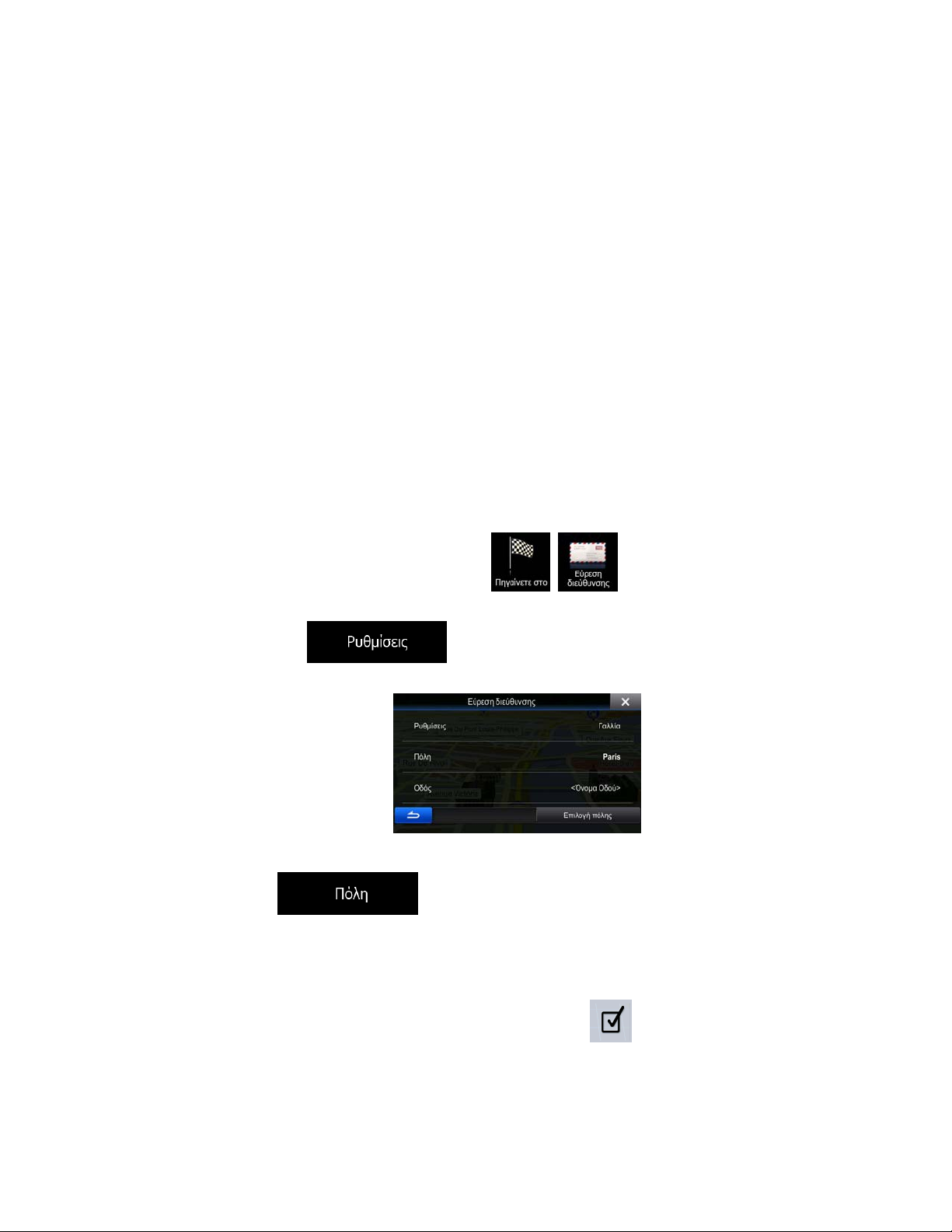
3.1.1 Εισαγωγή μιας διεύθυνσης ή μέρους μιας διεύθυνσης
Αν γνωρίζετε τουλάχιστον ένα μέρος της διεύθυνσης, αυτός είναι ο γρηγορότερος τρόπος για να επιλέξετε
τον προορισμό της διαδρομής.
Χρησιμοποιώντας την ίδια οθόνη, μπορείτε να βρείτε μια διεύθυνση εισάγοντας:
• την ακριβή διεύθυνση, συμπεριλαμβάνοντας τον αριθμό σπιτιού
• το κέντρο μιας πόλης/κωμόπολης
• μια διασταύρωση
• το σημείο στο μέσο της οδού
• οπο
Μπορείτε επίσης να ψάξετε για μια δι
οδήποτε από τα παραπάνω, ξεκινώντας την αναζήτηση με τον ταχ. κώδικα (σελίδα 35)
ι
εύθυνση με την αναζήτηση ελεύθερης μορφής (σελίδα 49).
3.1.1.1 Εύρεση μιας διεύθυνσης
Για να εισαγάγετε μια διεύθυνση ως προορισμό, κάντε τα εξής:
1. Στο μενού Πλοήγησης, αγγίξτε τα εξής κουμπιά:
2. Εκ προεπιλογής, το λογισμικό προτείνει τη χώρα και την πόλη/κωμόπολη όπου βρίσκεστε. Αν
χρειάζεται, αγγίξτε το
χώρας και επιλέξτε μια χώρα από τη λίστα των αποτελεσμάτων.
, πληκτρολογήστε τα πρώτα γράμματα του ονόματος της
, .
3. Αν χρειάζεται, επιλέξτε νέα πόλη/κωμόπολη:
a. Αγγίξτε το
b. Αρχίστε να πληκτρολογείτε το όνομα της πόλης/κωμόπολης.
c. Βρείτε την πόλη/κωμόπολη που χρειάζεστε:
• Στο πεδίο εισαγωγής δεδομένων εμφανίζεται πάντα το πιθανότερο όνομα της
πόλης/κωμόπολης. Για να το δεχθείτε, αγγίξτε το
• Αν δεν εμφανιστεί το όνομα που θέλετε, εμφανίζονται σε λίστα τα ονόματα που
ταιριάζουν στη συμβολοσειρά αφού εισαγάγετε δυο τρεις χαρακτήρες. (Για να
.
.
28
Page 29

ανοίξετε τη λίστα αποτελεσμάτων πριν εμφανιστεί αυτόματα, αγγίξτε το
). Επιλέξτε την πόλη/κωμόπολη από τη λίστα.
1. Εισαγάγετε το όνομα της οδού:
a. Αγγίξτε το
αυτό το βήμα δεν χρειάζεται).
b. Αρχίστε να εισαγάγετε στο πληκτρολόγιο το όνομα της οδού.
c. Εύρεση της οδού που χρειάζεστε:
• Στο πεδίο εισαγωγής δεδομένων εμφανίζεται πάντα το πιθανότερο όνομα της
οδού. Για να το δεχθείτε, αγγίξτε το
• Αν δεν εμφανιστεί το όνομα που θέλετε, εμφανίζονται σε λίστα τα ονό ματα που
ταιριάζουν στη συμβολοσειρά αφού εισαγάγετε δυο τρεις χαρακτήρες. (Για να
ανοίξετε τη λί στα αποτελεσμάτων πριν εμφανιστεί αυτόματα, αγγίξτε το
4. Εισαγάγατε τον αριθμό σπιτιού:
(αν έχετε επιλέξει μια πόλη/κωμόπολη παραπάνω,
.
). Επιλέξτε την οδό από τη λίστα.
a. Εισαγάγετε τον αριθμό σπιτιού στο πληκτρολόγιο. (Γι α να εισαγάγετε σύμβολα, αγγίξτε το
).
b. Αγγίξτε το
για να τελειώσετε με την εισαγωγή της διεύθυνσης. (Αν δεν
μπορεί να βρεθεί ο αριθμός του σπιτιού που εισαγάγ ατε, επιλέγεται ως προορισμός το
σημείο στο μέσο της οδού.)
29
Page 30

Α
5. Εμφανίζεται ένας χάρτης σε πλήρη οθόνη με το επιλεγμένο σημείο στη μέση. Αν χρειάζεται, αγγίξτε
τον χάρτη σε κάποιο άλλο σημείο για να αλλάξετε τον προορισμό. Ο ∆ρομέας (
στη νέα τοποθεσία. Αγγίξτε το
για να επιλέξετε άλλο προορισμό.
6. Μετά από μια σύντομη σύνοψη των παραμέτρων της διαδρομής, ο χάρτης εμφανίζεται με
ολόκληρη τη διαδρομή. Η διαδρομή επανυπολογίζεται αυτόματα. Αγγίξτε το
για να τροποποιήσετε τις παραμέτρους της διαδρομής, ή το
τη διαδρομή σας.
για να επιβεβαιώσετε τον προορισμό, ή το
) εμφανίζεται
για να ξεκινήσετε
Συμβουλή!
ν ξέρετε ότι θα χρησιμοποιείτε αυτόν τον προορισμό συχνά, πριν αγγίξετε το
για να επιβεβαιώσετε τον προορισμό, βάλτε τον πρώτα στο Βιβλίο
∆ιευθύνσεων: αγγίξτε το
όνομα για τη νέα καταχώρηση, και αγγίξτε το
την τοποθεσία. Επιστρέφει αυτόματα ο χάρτης με τον προορισμό. Τώρα μπορείτε να
ξεκινήσετε τη διαδρομή σας.
30
και μετά το , δώστε ένα
για να αποθηκεύσετε
Page 31

3.1.1.2 Εισαγωγή σημείου στο μέσο μιας οδού ως προορισμό
Μπορείτε να πλοηγηθείτε στο μέσο μιας οδού αν δεν είναι διαθέσιμος ο αριθμός του σπιτιού:
1. Στο μενού Πλοήγησης, αγγίξτε τα εξής κουμπιά:
2. Αν χρειάζεται, αλλάξτε τη χώρα και την πόλη/κωμόπολη, όπως περιγράφεται πιο πάνω (σελίδα
28).
3. Εισαγάγ
ετε το όνομα της οδού:
a. Αγγίξτε το
βήμα δεν χρειάζεται).
b. Αρχίστε να εισαγάγετε στο πληκτρολόγιο το όνομα της οδού.
c. Εύρεση της οδού που χρειάζεστε:
• Στο πεδίο εισαγωγής δεδομένων εμφανίζεται πάντα το πιθανότερο όνομα της οδού.
Για να το δεχθείτε, αγγίξτε το
• Αν δεν εμφανιστεί το όνομα που θέλετε, εμφανίζονται σε λίστα τα ονόματα που
ταιριάζουν στη συμβολοσειρά αφού εισαγάγετε δυο τρεις χαρακτήρες. (Για να
ανοίξετε τη λίστα αποτελεσμάτων πριν εμφανιστεί αυτόματα, αγγίξτε το
(αν έχετε επιλ έξει μια πόλη/κωμόπολη πα ραπάνω, αυτό το
.
). Επιλέξτε την οδό από τη λίστα.
, .
4. Αντί να εισαγάγετε τον αριθμό του σπιτιού, αγγίξτε το πεδίο εισαγωγής δεδομένων παραπάνω. Το
σημείο στο μέσο της οδού επιλέγεται ως προορισμός.
5. Εμφανίζεται ένας χάρτης σε πλήρη οθόνη με το επιλεγμένο σημείο στη μέση. Αν χρειάζεται, αγγίξτε
τον χάρτη σε κάποιο άλλο σημείο για να αλλάξετε τον προορισμό. Ο ∆ρομέας (
31
) εμφανίζεται
Page 32

στη νέα τοποθεσία. Αγγίξτε το
για να επιλέξετε άλλο προορισμό.
6. Μετά από μια σύντομη σύνοψη των παραμέτρων της διαδρομής, ο χάρτης εμφανίζεται με
ολόκληρη τη διαδρομή. Η διαδρομή επανυπολογίζεται αυτόματα. Αγγίξτε το
για να τροποποιήσετε τις παραμέτρους της διαδρομής, ή το
τη διαδρομή σας.
για να επιβεβαιώσετε τον προορισμό, ή το
για να ξεκινήσετε
3.1.1.3 Επιλογή μιας διασταύρωσης ως προορισμό
Για να εισαγάγετε μια διεύθυνση ως προορισμό, κάντε τα εξής:
1. Στο μενού Πλοήγησης, αγγίξτε τα εξής κουμπιά:
2. Αν χρειάζεται, αλλάξτε τη χώρα και την πόλη/κωμόπολη, όπως περιγράφεται πιο πάνω (σελίδα
28).
3. Εισαγάγ
ετε το όνομα της οδού:
a. Αγγίξτε το
βήμα δεν χρειάζεται).
b. Αρχίστε να εισαγάγετε στο πληκτρολόγιο το όνομα της οδού.
c. Εύρεση της οδού που χρειάζεστε:
• Στο πεδίο εισαγωγής δεδομένων εμφανίζεται πάντα το πιθανότερο όνομα της οδού.
Για να το δεχθείτε, αγγίξτε το
• Αν δεν εμφανιστεί το όνομα που θέλετε, εμφανίζονται σε λίστα τα ονόματα που
ταιριάζουν στη συμβολοσειρά αφού εισαγάγετε δυο τρεις χαρακτήρες. (Για να
ανοίξετε τη λίστα αποτελεσμάτων πριν εμφανιστεί αυτόματα, αγγίξτε το
(αν έχετε επιλ έξει μια πόλη/κωμόπολη πα ραπάνω, αυτό το
.
). Επιλέξτε την οδό από τη λίστα.
, .
32
Page 33
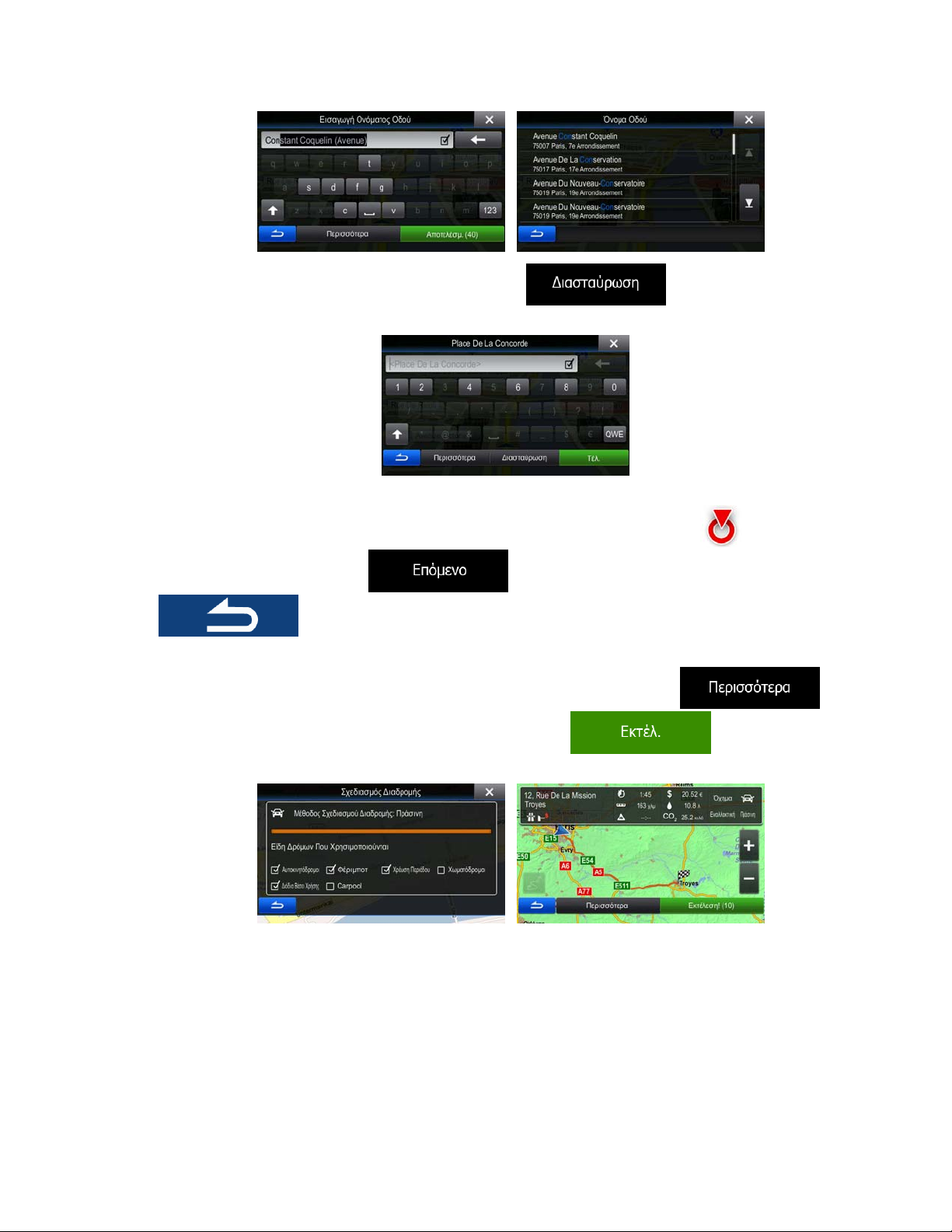
4. Αντί να εισαγάγετε τον αριθμό του σπιτιού, αγγίξτε το
. Το σημείο στο μέσο της
οδού επιλέγεται ως προορισμός.
5. Εμφανίζεται ένας χάρτης σε πλήρη οθόνη με το επιλεγμένο σημείο στη μέση. Αν χρειάζεται, αγγίξτε
τον χάρτη σε κάποιο άλλο σημείο για να αλλάξετε τον προορισμό. Ο ∆ρομέας (
στη νέα τοποθεσία. Αγγίξτε το
για να επιβεβαιώσετε τον προορισμό, ή το
) εμφανίζεται
για να επιλέξετε άλλο προορισμό.
6. Μετά από μια σύντομη σύνοψη των παραμέτρων της διαδρομής, ο χάρτης εμφανίζεται με
ολόκληρη τη διαδρομή. Η διαδρομή επανυπολογίζεται αυτόματα. Αγγίξτε το
για να τροποποιήσετε τις παραμέτρους της διαδρομής, ή το
για να ξεκινήσετε
τη διαδρομή σας.
33
Page 34

3.1.1.4 Επιλογή του κέντρου μιας πόλης/κωμόπολης ως προορισμό
Το κέντρο της πόλης/κωμόπολης δεν είναι το γεωμετρικό κέντρο της αλλά ένα αυθαίρετο σημείο που έχει
επιλεχθεί από τους σχεδιαστές του χάρτη. Σε κωμοπόλεις και χωριά, είναι συνήθως η πιο σημαντική
διασταύρωση. Σε μεγαλύτερες πόλεις, είναι μια από τις σημαντικές διασταυρώσεις.
1. Στο μενού Πλοήγησης, αγγίξτε τα εξής κουμπιά:
2. Αν χρειάζεται, αλλάξτε τη χώρα, όπως περιγράφεται πιο πάνω (σελίδα 28).
3. Επι
έξτε την πόλη/κωμόπολη προορισμού:
λ
a. Αγγίξτε το
b. Αρχίστε να πληκτρολογείτε το όνομα της πόλης/κωμόπολης.
c. Βρείτε την πόλη/κωμόπολη που χρειάζεστε:
• Στο πεδίο εισαγωγής δεδομένων εμφανίζεται πάντα το πιθανότερο όνομα της
πόλης/κωμόπολης. Για να το δεχθείτε, αγγίξτε το
• Αν δεν εμφανιστεί το όνομα που θέλετε, εμφανίζονται σε λίστα τα ονόματα που
ταιριάζουν στη συμβολοσειρά αφού εισαγάγετε δυο τρεις χαρακτήρες. (Για να
ανοίξετε τη λίστα αποτελεσμάτων πριν εμφανιστεί αυτόματα, αγγίξτε το
.
). Επιλέξτε την πόλη/κωμόπολη από τη λίστα.
, .
.
4. Αντί να εισαγάγετε το όνομα της οδού, αγγίξτε το
κέντρο της εμφανιζόμενης πόλης/κωμόπολης γίνεται προορισμός της διαδρομής.
5. Εμφανίζεται ένας χάρτης σε πλήρη οθόνη με το επιλεγμένο σημείο στη μέση. Αν χρειάζεται, αγγίξτε
τον χάρτη σε κάποιο άλλο σημείο για να αλλάξετε τον προορισμό. Ο ∆ρομέας (
34
. Με αυτό τον τρόπο το
) εμφανίζεται
Page 35
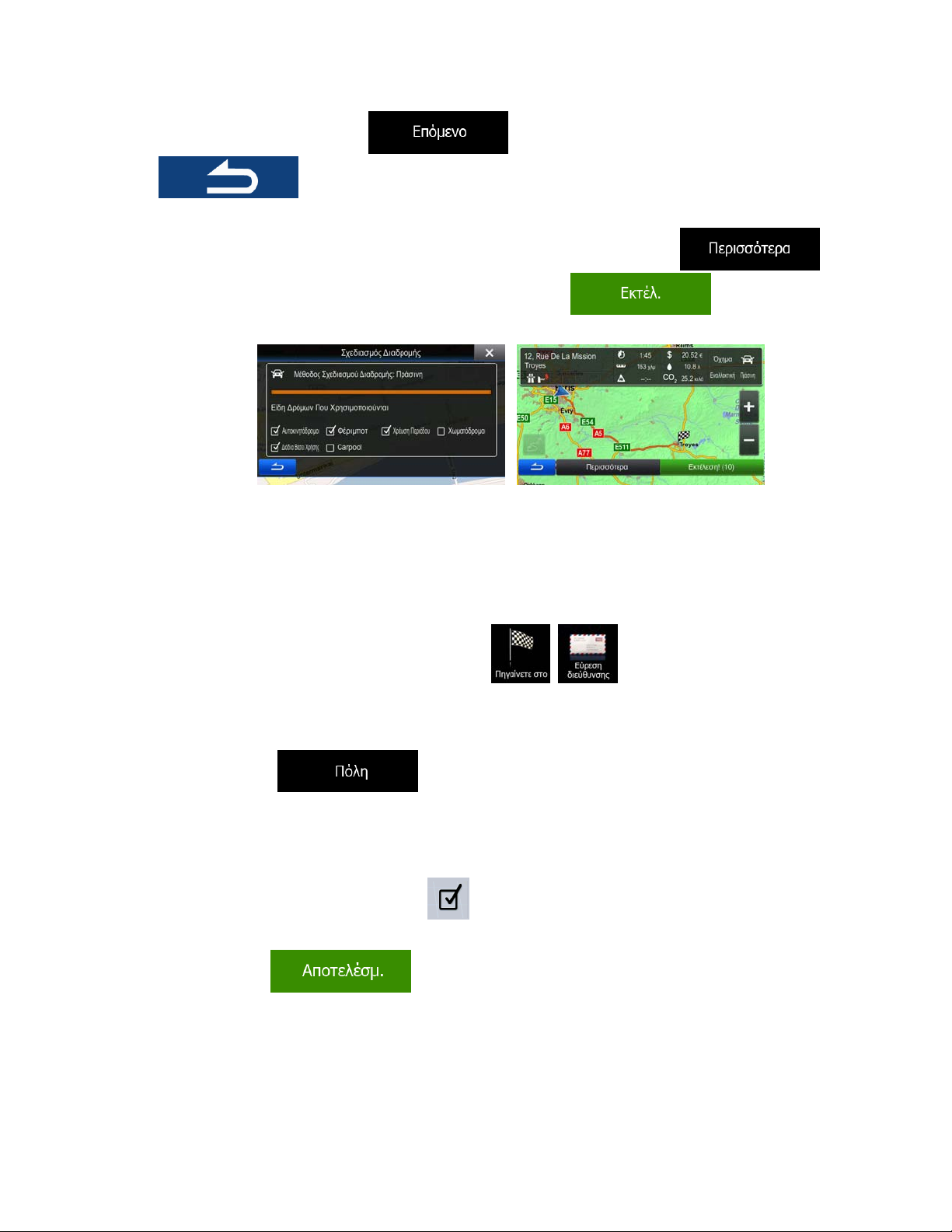
στη νέα τοποθεσία. Αγγίξτε το
για να επιλέξετε άλλο προορισμό.
6. Μετά από μια σύντομη σύνοψη των παραμέτρων της διαδρομής, ο χάρτης εμφανίζεται με
ολόκληρη τη διαδρομή. Η διαδρομή επανυπολογίζεται αυτόματα. Αγγίξτε το
για να τροποποιήσετε τις παραμέτρους της διαδρομής, ή το
τη διαδρομή σας.
για να επιβεβαιώσετε τον προορισμό, ή το
για να ξεκινήσετε
3.1.1.5 Εύρεση μιας διεύθυνσης εισάγοντας έναν ταχ. κώδικα
Όλες από τις παραπάνω δυνατότητες αναζήτησης διεύθυνσης μπορούν να χρησιμοποιηθούν εισάγοντας
τον ταχ. κώδικα αντί του ονόματος της πόλης/κωμόπολης. ∆είτε παρακάτω ένα παράδειγμα με μια πλήρη
διεύθυνση:
1. Στο μενού Πλοήγησης, αγγίξτε τα εξής κουμπιά:
2. Αν χρειάζεται, αλλάξτε τη χώρα, όπως περιγράφεται πιο πάνω (σελίδα 28).
3. Ει
ετε νέα πόλη/κωμόπολη χρησιμοποιώντας τον ταχ. κώδικα της:
σαγάγ
a. Αγγίξτε το
b. Αρχίστε να πληκτρολογείτε τον ταχ. κώδικα.
c. Βρείτε την πόλη/κωμόπολη που χρειάζεστε:
• Στο πεδίο εισαγωγής δεδομένων εμφανίζεται πάντα ο πιθανότερος ταχ. κώδικας. Για
να το δεχθείτε, αγγίξτε το
• Αν δεν εμφανιστεί ο αριθμός που θέλετε, ανοίξτε τη λίστα α ποτελεσμάτων αγγίζοντας
το
.
.
. Επιλέξτε τον ταχ. κώδικα από τη λίστα.
, .
35
Page 36
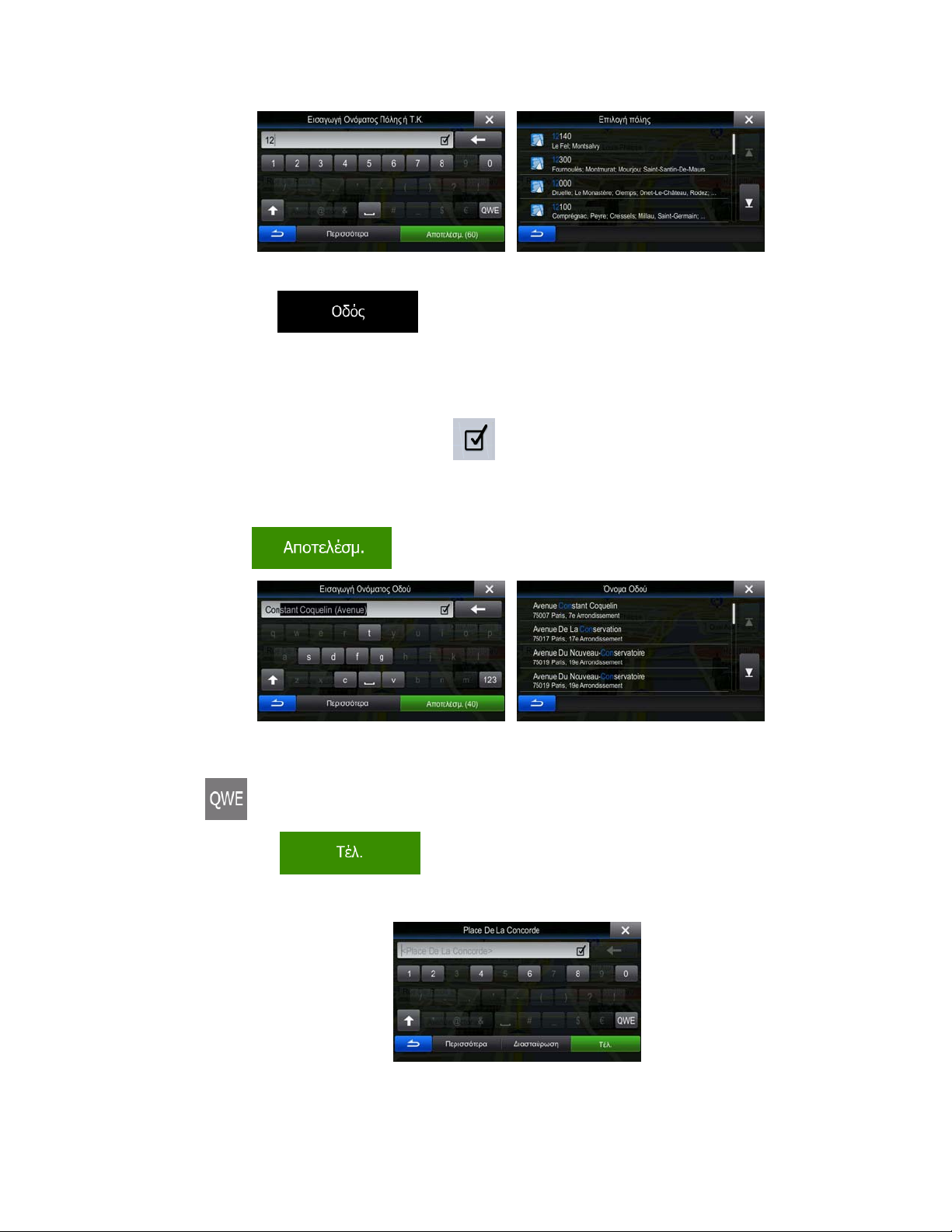
4. Εισαγάγετε το όνομα της οδού:
a. Αγγίξτε το
b. Αρχίστε να εισαγάγετε στο πληκτρολόγιο το όνομα της οδού.
c. Εύρεση της οδού που χρειάζεστε:
• Στο πεδίο εισαγωγής δεδομένων εμφανίζεται πάντα το πιθανότερο όνομα της οδού.
Για να το δεχθείτε, αγγίξτε το
• Αν δεν εμφανιστεί το όνομα που θέλετε, εμφανίζονται σε λίστα τα ονόματα που
ταιριάζουν στη συμβολοσειρά αφού εισαγάγετε δυο τρεις χαρακτήρες. (Για να
ανοίξετε τη λίστα αποτελεσμάτων πριν εμφανιστεί αυτόματα, αγγίξτε το
5. Εισαγάγατε τον αριθμό σπιτιού:
a. Εισαγάγετε τον αριθμό σπιτιού στο πληκτρολόγιο. (Γι α να εισαγάγετε σύμβολα, αγγίξτε το
.
.
). Επιλέξτε την οδό από τη λίστα.
).
b. Αγγίξτε το
για να τελειώσετε με την εισαγωγή της διεύθυνσης. (Αν δεν
μπορεί να βρεθεί ο αριθμός του σπιτιού που εισαγάγ ατε, επιλέγεται ως προορισμός το
σημείο στο μέσο της οδού.)
36
Page 37
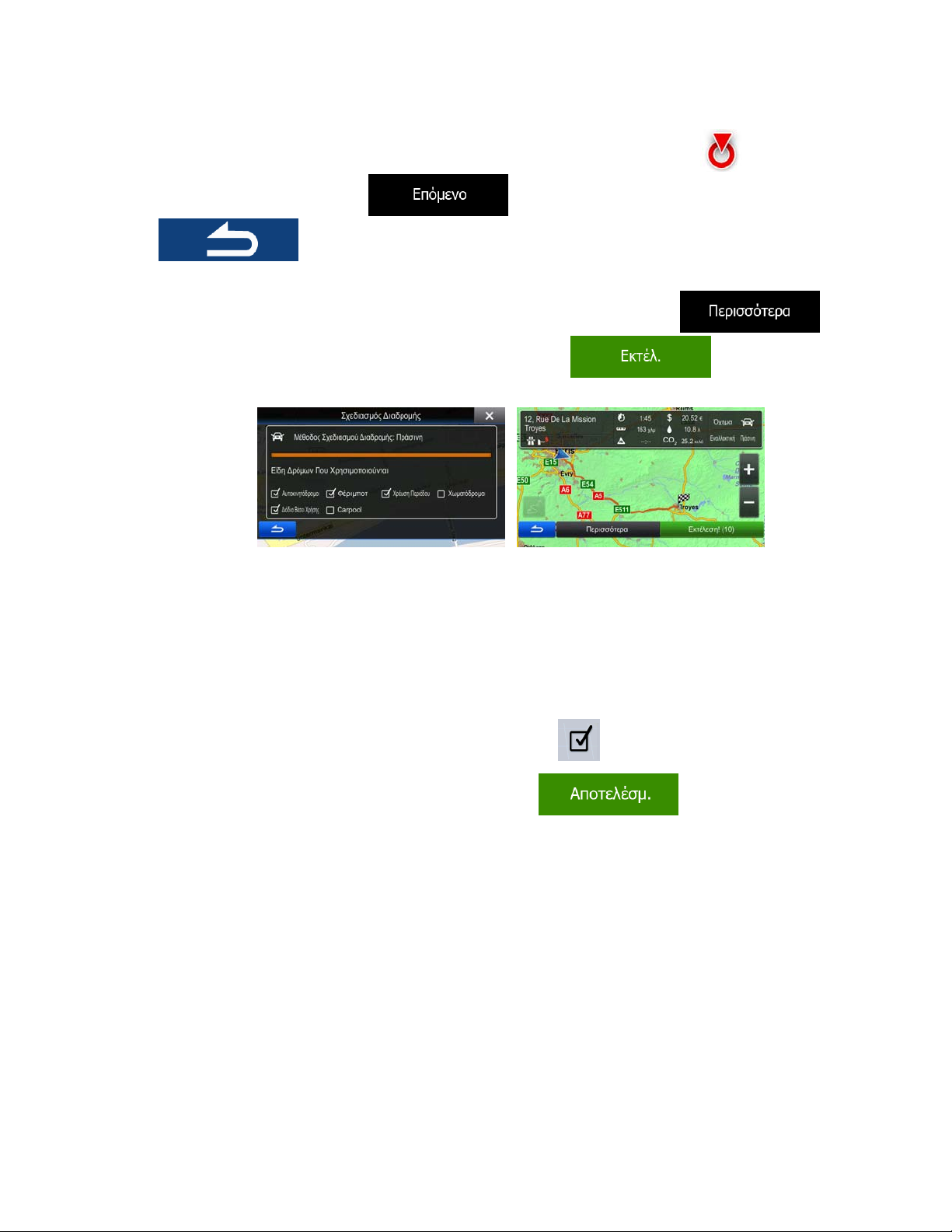
6. Εμφανίζεται ένας χάρτης σε πλήρη οθόνη με το επιλεγμένο σημείο στη μέση. Αν χρειάζεται, αγγίξτε
τον χάρτη σε κάποιο άλλο σημείο για να αλλάξετε τον προορισμό. Ο ∆ρομέας (
στη νέα τοποθεσία. Αγγίξτε το
για να επιλέξετε άλλο προορισμό.
7. Μετά από μια σύντομη σύνοψη των παραμέτρων της διαδρομής, ο χάρτης εμφανίζεται με
ολόκληρη τη διαδρομή. Η διαδρομή επανυπολογίζεται αυτόματα. Αγγίξτε το
για να τροποποιήσετε τις παραμέτρους της διαδρομής, ή το
τη διαδρομή σας.
για να επιβεβαιώσετε τον προορισμό, ή το
) εμφανίζεται
για να ξεκινήσετε
3.1.1.6 Συμβουλές για γρήγορη εισαγωγή διευθύνσεων
• Όταν εισάγετε το όνομα μιας πόλης/κωμόπολης ή μιας οδού:
• Προτείνονται μόνο τα γράμματα που εμφανίζονται στα πιθανά ονόματα των αποτελεσμάτων
αναζήτησης. Όλοι οι άλλοι χαρακτήρες είναι σκιασμένοι.
• Καθώς πληκτρολογείτε, το πεδίο εισαγωγής δεδομένων εμφανίζεται πάντα το πιθανότερο
αποτέλεσμα. Αν η εκτίμηση είναι σωστή, αγγίξτε το
• Αφού εισαγάγετε δυο τρία γράμματα, αγγίξτε το
λίστα τα στοιχεία που περιέχουν αυτά τα γράμματα.
• Μπορείτε να επισπεύσετε την εύρεση μιας διασταύρωσης:
• Αναζητήστε πρώτα την οδό με το όνομα που είναι λιγότερο κοινό ή συνηθισμένο. Λίγα μόνο
γράμματα είναι αρκετά για να τη βρείτε.
• Αν μια οδός είναι μικρότερη, αναζητήστε εκείνη πρώτα. Μπορείτε μετά να βρεί
πιο γρήγορα.
• Μπορείτε να ψάξετε συγχρόνως για το είδος και το όνομα ενός δρόμου. Αν η ίδια λέξη εμφανίζεται
σε πολλά ονόματα, παραδείγματος χάρη στο όνομα οδών, δρόμων και λεωφόρων, μπορείτε να
έχετε τα αποτέλεσμα πιο γρήγορα αν εισαγάγετε το πρώτο γράμμα του εί
παράδειγμα, εισάγετε Λ Πεν για να βρείτε τη Λεωφόρο Πεντέλης και να παραλείψετε όλες τις
Οδούς Πεντέλης και Πλατείες Πεντέλης.
για να την επιλέξετε.
για να εμφανιστούν σε
δους της οδού:
ε τη δεύτερη
τ
Για
37
Page 38
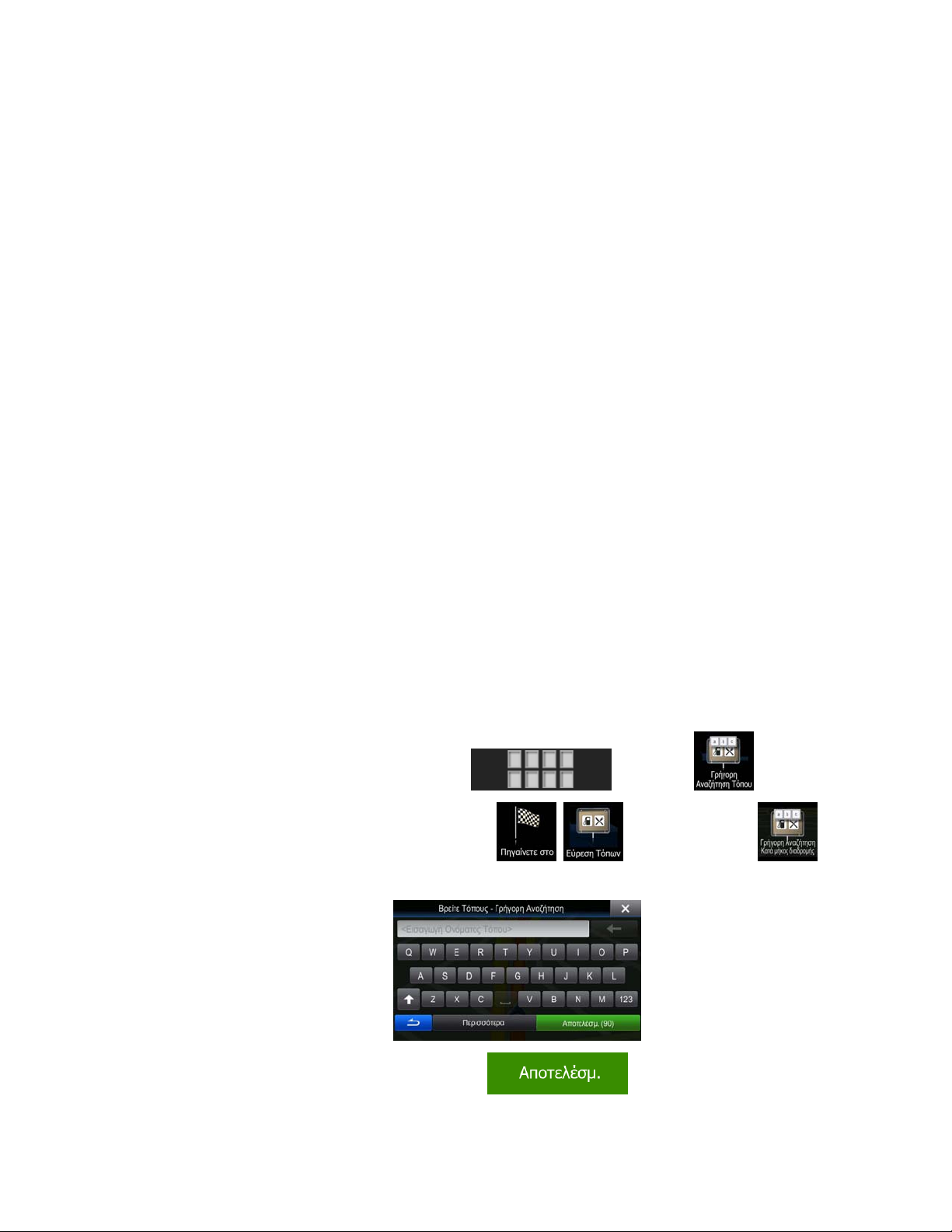
• Μπορείτε επίσης να ψάξετε στους ταχ. κώδικες. Επειδή οι ταχ. κώδικες αποτελούνται από λίγους
μόνο χαρακτήρες, η ενέργεια αυτή είναι συνήθως ταχύτερη από την εισαγωγή ονόματος
πόλης/κωμόπολης.
3.1.2 Επιλογή του προορισμού από τους Τόπους Ενδιαφέροντος
Μπορείτε να επιλέξετε τον προορισμό σας από τους Τόπους Ενδιαφέροντος που περιλαμβάνονται στο
λογισμικό σας.
Στην ίδια οθόνη μπορείτε να βρείτε έναν Τόπο με διαφορετικούς τρόπους:
• με τη λειτουργία Γρήγορη Αναζήτηση μπορείτε να γρήγορα βρείτε έναν κοντινό Τόπο με το όνομά
του
• με τη λειτουργία Προκαθορισμένη αναζήτηση, μπορείτε να βρείτε εί
συχνά, με λίγα μόνο αγγίγματα της οθόνης
• μπορείτε να αναζητήσετε έναν Τόπο με την κατηγορία του
• μπορείτε να αναζητήσετε έναν Τόπο με το όνομά του
Επιπλέον, μπορείτε να αναζητήσετε ειδικές υπηρεσίες στην οθόνη 'Πού Βρίσκομαι;'.
Μπορείτε επίσης να ψάξετε για έναν Τόπο με την αν
αζήτηση ελ
εύθερης μορφής (σελίδα 49).
δη Τόπων που αναζητούνται
3.1.2.1 Γρήγορη Αναζήτηση για έναν Τόπο Ενδιαφέροντος
Η λειτουργία Γρήγορη Αναζήτηση σάς επιτρέπει να βρεί τε γρήγορα έναν Τόπο με το όνομά του. Η
αναζήτηση εκτελείται πάντα
• κατά μήκος της προτεινόμενης διαδρομής, αν υπάρχει, ή
• γύρω από την τρέχουσα θέση σας, αν δεν έχει καθοριστεί προορισμός.
1. Ξεκινήστε τη λειτουργία Γρήγορη Αναζήτηση:
• Αν είστε στην οθόνη Χάρτη, αγγ
ξτε το και μετά το .
ί
• Αν είστε στο μενού Πλοήγησης, αγγίξτε το
2. Αρχίστε να πληκτρολογείτ ε το όνομα του Τόπου.
3. Αφού εισαγάγετε δυο τρία γράμματα, αγγίξτε το
Τόπων με τα ονόματα που περιέχουν αυτή τη σειρά γραμμάτων.
38
, και μετά αγγίξτε το .
για να ανοίξετε τη λίστα
Page 39

4. (προαιρετικό) Οι Τόποι μέσα στη λίστα είναι ταξινομημένοι με βάση το μήκος της αναγκαίας
παράκαμψης (κατά την πλοήγηση σε μια διαδρομή) ή την απόστασή τους από την τρέχουσα θέση
(όταν δεν έχει καθοριστεί προορισμός). Αν θέλετε να επαναταξινομήσετε τη λίστα, αγγίξτε το
.
5. Περιηγηθείτε στη λίστα, αν χρειάζεται, και αγγίξτε ένα από τα στοιχεία της. Εμφανίζεται ένας
χάρτης σε πλήρη οθόνη με το επιλεγμένο σημείο στη μέση. Το όνομα και η διεύθυνση του Τόπου
εμφανίζονται στο πάνω μέρος της οθόνης.
6. (προαιρετικό) Αγγίξτε το
Αγγίξτε το
για να επιστρέψετε στον χάρτη.
για να δείτε λεπτομέρειες του επιλεγμένου Τόπου.
7. Αν χρειάζεται, αγγίξτε τον χάρτη σε κάποιο άλλο σημείο για να αλλάξετε τον προορισμό. Ο
∆ρομέας (
επιβεβαιώσετε τον προορισμό, ή το
) εμφανίζεται στη νέα τοποθεσία. Αγγίξτε το για να
για να επιλέξετε άλλο προορισμό.
8. Μετά από μια σύντομη σύνοψη των παραμέτρων της διαδρομής, ο χάρτης εμφανίζεται με
ολόκληρη τη διαδρομή. Η διαδρομή επανυπολογίζεται αυτόματα. Αγγίξτε το
για να τροποποιήσετε τις παραμέτρους της διαδρομής, ή το
τη διαδρομή σας.
39
για να ξεκινήσετε
Page 40
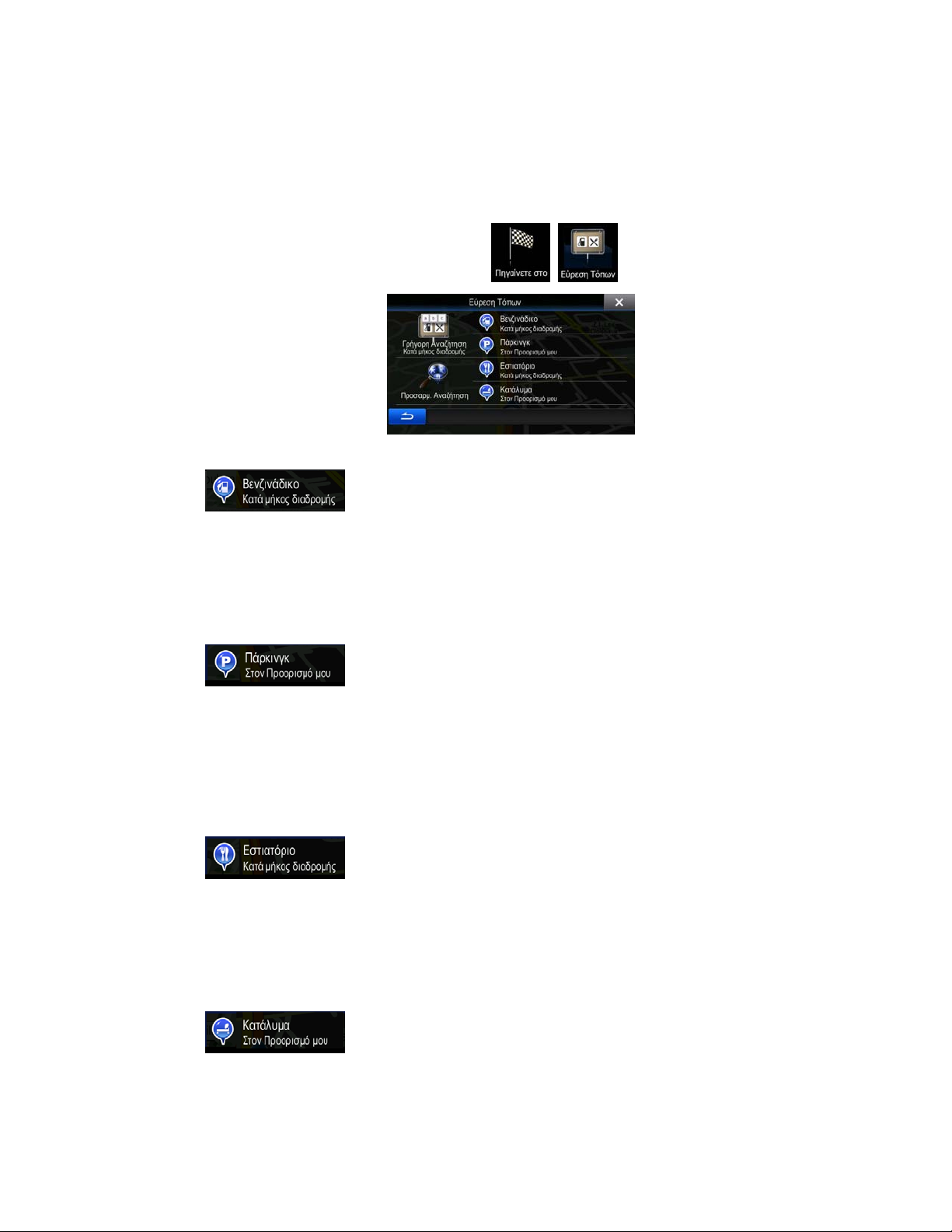
3.1.2.2 Αναζήτηση ενός Τόπου Ενδιαφέροντος χρησιμοποιώντας προκαθορισμένες κατηγορίες
Η λειτουργία Προκαθορισμένης Αναζήτησης σάς επιτρέπει να βρείτε γρήγορα τα είδη Τόπων που
επιλέγονται πιο συχνά.
1. Στο μενού Πλοήγησης, αγγίξτε τα εξής κουμπιά:
2. Εμφανίζονται οι κατηγορίες της Προκαθορισμένη ς Αναζήτησης:
•
• Αν υπάρχει ενεργή διαδρομή, αναζητούνται βενζινάδικα κατά μήκος της διαδρομής.
• Αν δεν υπάρχει ενεργή διαδρομή (δεν έχει επιλεχθεί προορισμός), αναζητούνται
γύρω από την τρέχουσα θέση.
• Αν ούτε η τρέχουσα θέση δεν είναι δια θέσιμη (δεν υπάρχει σήμα GPS), αναζητούνται
γύρω από την τελευταία γνωστή θέση.
•
• Αν υπάρχει ενεργή διαδρομή, αναζ ητούνται χώροι στάθμευσ ης γύρω από τον
προορισμό της διαδρομής.
:
:
, .
• Αν δεν υπάρχει ενεργή διαδρομή (δεν έχει επιλεχθεί προορισμός), αναζητούνται
γύρω από την τρέχουσα θέση.
• Αν ούτε η τρέχουσα θέση δεν είναι δια θέσιμη (δεν υπάρχει σήμα GPS), αναζητούνται
γύρω από την τελευταία γνωστή θέση.
•
• Αν υπάρχει ενεργή διαδρομή, αναζητούνται εστιατόρια κατά μήκος της διαδρομής.
• Αν δεν υπάρχει ενεργή διαδρομή (δεν έχει επιλεχθεί προορισμός), αναζητούνται
γύρω από την τρέχουσα θέση.
• Αν ούτε η τρέχουσα θέση δεν είναι δια θέσιμη (δεν υπάρχει σήμα GPS), αναζητούνται
γύρω από την τελευταία γνωστή θέση.
•
• Αν υπάρχει εν εργή διαδρομή, αναζητείται κατάλυμα γύρω από τον προορισμό της
διαδρομής.
:
:
40
Page 41

• Αν δεν υπάρχει ενεργή διαδρομή (δεν έχει επιλεχθεί προορισμός), αναζητούνται
γύρω από την τρέχουσα θέση.
• Αν ούτε η τρέχουσα θέση δεν είναι δια θέσιμη (δεν υπάρχει σήμα GPS), αναζητούνται
γύρω από την τελευταία γνωστή θέση.
3. Αγγίξτε οποιοδήποτε από τα κουμπιά της Γρήγορης Αναζήτησης για να έχετε άμεσα μια λίστα
Τόπων.
4. (προαιρετικό) Οι Τόποι μέσα στη λίστα είναι ταξινομημένοι με βάση την απόστασή τους από την
τρέχουσα ή την τελευταία γνωστή θέση, από τον προορισμό ή από το μήκος της αναγκαίας
παράκαμψης. Αν θέλετε να επαναταξινομήσετε τη λίστα, αγγίξτε το
.
5. Περιηγηθείτε στη λίστα, αν χρειάζεται, και αγγίξτε ένα από τα στοιχεία της. Εμφανίζεται ένας
χάρτης σε πλήρη οθόνη με το επιλεγμένο σημείο στη μέση. Το όνομα και η διεύθυνση του Τόπου
εμφανίζονται στο πάνω μέρος της οθόνης.
6. (προαιρετικό) Αγγίξτε το
Αγγίξτε το
για να επιστρέψετε στον χάρτη.
για να δείτε λεπτομέρειες του επιλεγμένου Τόπου.
7. Αν χρειάζεται, αγγίξτε τον χάρτη σε κάποιο άλλο σημείο για να αλλάξετε τον προορισμό. Ο
∆ρομέας (
επιβεβαιώσετε τον προορισμό, ή το
) εμφανίζεται στη νέα τοποθεσία. Αγγίξτε το για να
για να επιλέξετε άλλο προορισμό.
8. Μετά από μια σύντομη σύνοψη των παραμέτρων της διαδρομής, ο χάρτης εμφανίζεται με
ολόκληρη τη διαδρομή. Η διαδρομή επανυπολογίζεται αυτόματα. Αγγίξτε το
για να τροποποιήσετε τις παραμέτρους της διαδρομής, ή το
τη διαδρομή σας.
για να ξεκινήσετε
41
Page 42

3.1.2.3 Αναζήτηση ενός Τόπου Ενδιαφέροντος βάσει κατηγορίας
Μπορείτε να αναζητήσετε Τόπους Ενδιαφέροντος με βάση τις κατηγορίες και υποκατηγορίες τους.
1. Στο μενού Πλοήγησης, αγγίξτε τα εξής κουμπιά:
2. Αγγίξτε το
3. Επιλέξτε την περιοχή γύρω από την οποία θα πρέπει να αναζητηθεί ο Τόπος.
• Αγγίξτε το
είναι διαθέσιμη, γύρω από την τελευταία γνωστή θέση. (Η λίστα αποτελεσμάτων θα
ταξινομηθεί με βάση την απόσταση από αυτή τη θέση.)
• Αγγίξτε το
πόλη/κωμόπολη. (Η λίστα αποτελεσμάτων θα ταξινομηθεί με βάση την απόσταση από το
κέντρο της επιλεγμένης πόλης/κωμόπολης.)
• Αγγίξτε το
ενεργής διαδρομής. (Η λίστα αποτελεσμάτων θα ταξινομηθεί με βάση την απόσταση από
τον προορισμό.)
• Αγγίξτε το
γύρω από ένα δεδομένο σημείο. Αυτό είναι χρήσιμο όταν αναζητείτε μια κατοπινή ενδιάμεση
στάση με ως αποτέλεσμα ελάχιστη μόνο παράκαμψη, όπως αναζήτηση για προσεχή
βενζινάδικα ή εστιατόρια. (Η λίστα αποτελεσμάτων θα ταξινομηθεί με βάση το μήκος της
αναγκαίας παράκαμψης.)
.
για αναζήτηση γύρω από την τρέχουσα θέση ή, αν αυτή δεν
για να αναζητήσετε έναν τόπο μέσα σε μια επιλεγμένη
για να αναζητήσετε έναν τόπο γύρω από τον προορισμό της
για αναζήτηση κατά μήκος της ενεργής διαδρομής, και όχι
, .
4. (προαιρετικό) Αν έχετε επιλέξει
οποία θα γίνει αναζήτηση.
, επιλέξτε την πόλη/κωμόπολη μέσα στην
42
Page 43

5. Επιλέξτε μία από τις κύριες κατηγορίες Τόπων (π.χ. Κατάλυμα) ή αγγίξτε το
για να εμφανιστούν σε λίστα όλοι οι Τόποι γύρω από την επιλεγμένη τοποθεσία ή κατά μήκος της
διαδρομής.
6. Επιλέξτε μία από τις υποκατηγορίες Τόπων (π.χ. Ξενοδοχείο ή Μοτέλ) ή αγγίξτε το
για να εμφανιστούν σε λίστα όλοι οι Τόποι που υπάρχουν στην επιλεγμένη
κύρια κατηγορία γύρω από την επιλεγμένη τοποθεσία ή κατά μήκος της διαδρομής.
7. Μερικές φορές, εμφανίζεται η λίστα εμπορικών ονομασιών στην επιλεγμένη υποκατηγορία Τόπων.
Επιλέξτε μία εμπορική ονομασία ή αγγίξτε το
για να εμφανιστούν σε λίστα
όλοι οι Τόποι που υπάρχουν στην επιλεγμένη υποκατηγορία γύρω από την επιλεγμένη τοποθεσία
ή κατά μήκος της διαδρομής.
8. Τέλος, εμφανίζονται σε λίστα τα αποτελέσματα.
9. (προαιρετικό) Οι Τόποι μέσα στη λίστα είναι ταξινομημένοι με βάση την απόστασή τους από την
τρέχουσα ή την τελευταία γνωστή θέση, από την επιλεγμένη πόλη/κωμόπολη, από τον προορισμό
43
Page 44
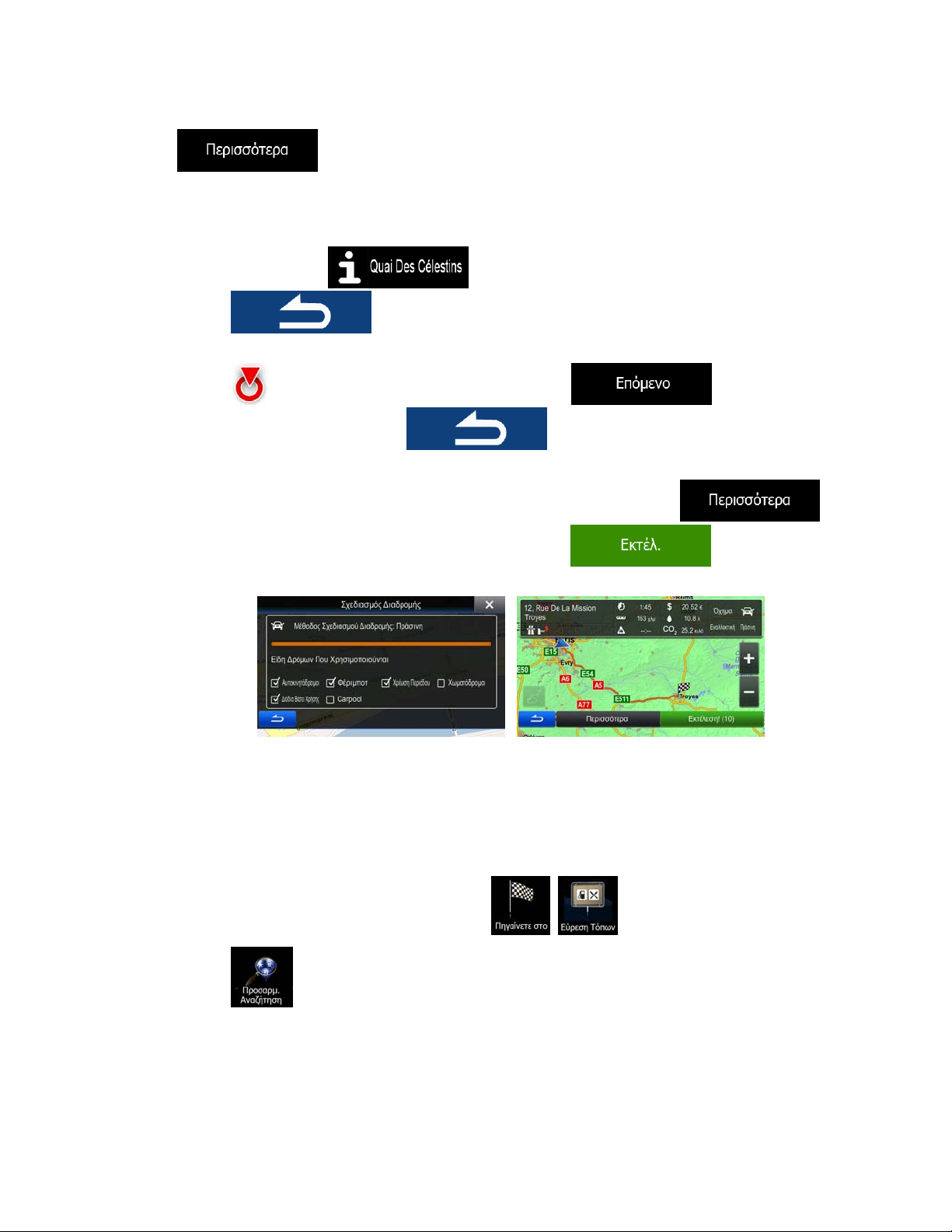
ή με βάση το μήκος της αναγκαίας παράκαμψης. Αν θέλετε να επαναταξινομήσετε τη λίστα, αγγίξτε
το
10. Περιηγηθείτε στη λίστα, αν χρειάζεται, και αγγίξτε ένα από τα στοιχεία της. Εμφανίζεται ένας
χάρτης σε πλήρη οθόνη με το επιλεγμένο σημείο στη μέση. Το όνομα και η διεύθυνση του Τόπου
εμφανίζονται στο πάνω μέρος της οθόνης.
11. (προαιρετικό) Αγγίξτε το
Αγγίξτε το
12. Αν χρειάζεται, αγγίξτε τον χάρτη σε κάποιο άλλο σημείο για να αλλάξετε τον προορισμό. Ο
∆ρομέας (
επιβεβαιώσετε τον προορισμό, ή το
13. Μετά από μια σύντομη σύνοψη των παραμέτρων της διαδρομής, ο χάρτης εμφανίζεται με
ολόκληρη τη διαδρομή. Η διαδρομή επανυπολογίζεται αυτόματα. Αγγίξτε το
για να τροποποιήσετε τις παραμέτρους της διαδρομής, ή το
τη διαδρομή σας.
.
για να δείτε λεπτομέρειες του επιλεγμένου Τόπου.
για να επιστρέψετε στον χάρτη.
) εμφανίζεται στη νέα τοποθεσία. Αγγίξτε το για να
για να επιλέξετε άλλο προορισμό.
για να ξεκινήσετε
3.1.2.4 Αναζήτηση ενός Τόπου Ενδιαφέροντος με το όνομά του
Μπορείτε να αναζητήσετε Τόπους Ενδιαφέροντος με τα ονόματά τους. Μπορείτε να κάνετε αναζήτηση
γύρω από διάφορες τοποθεσίες ή κατά μήκος της διαδρομής σας σε ολόκληρη τη βάση δεδομένων
Τόπων ή σε μία κατηγορία ή υποκατηγορία Τόπων μόνο.
1. Στο μενού Πλοήγησης, αγγίξτε τα εξής κουμπιά:
2. Αγγίξτε το
3. Επιλέξτε την περιοχή γύρω από την οποία θα πρέπει να αναζητηθεί ο Τόπος.
.
44
, .
Page 45
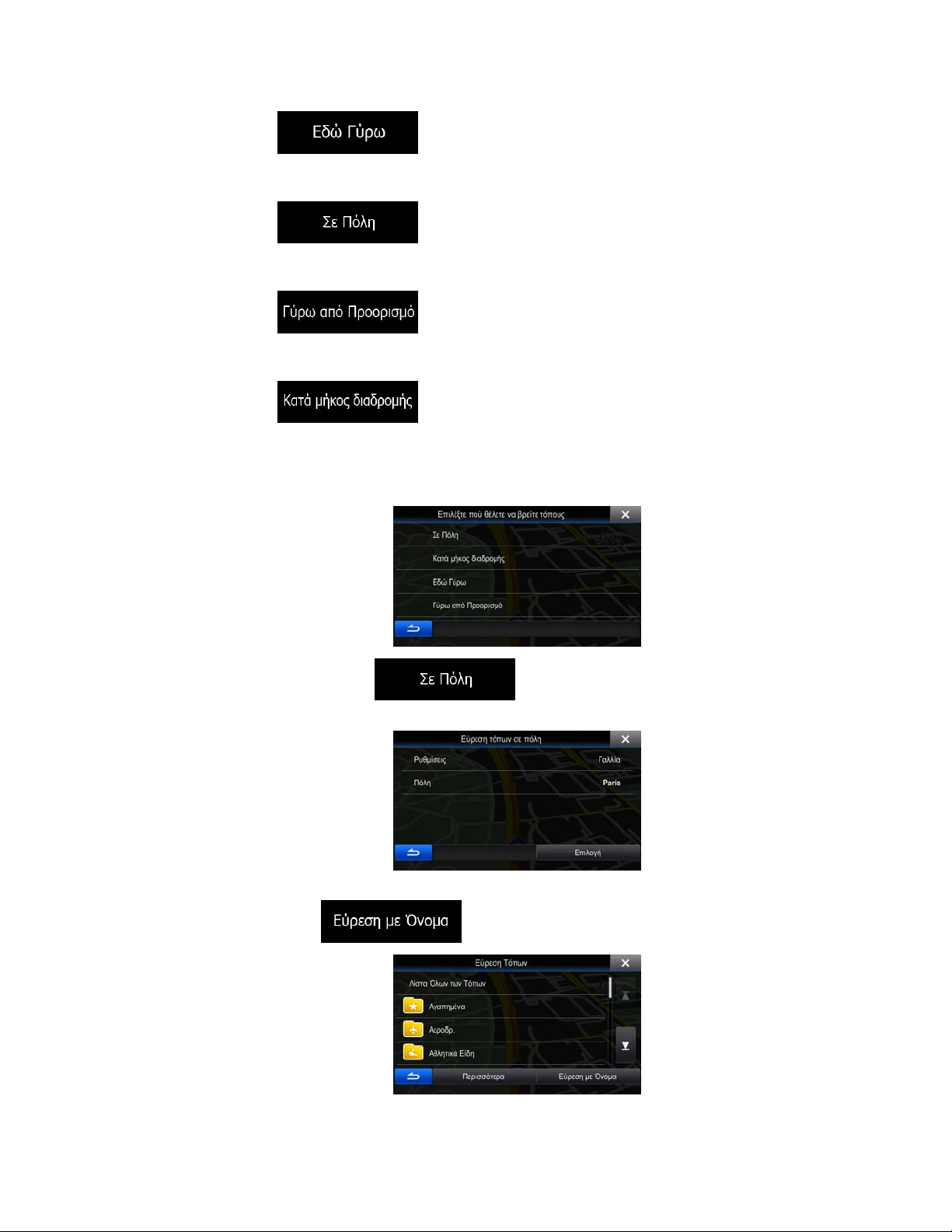
• Αγγίξτε το
για αναζήτηση γύρω από την τρέχουσα θέση ή, αν αυτή δεν
είναι διαθέσιμη, γύρω από την τελευταία γνωστή θέση. (Η λίστα αποτελεσμάτων θα
ταξινομηθεί με βάση την απόσταση από αυτή τη θέση.)
• Αγγίξτε το
για να αναζητήσετε έναν τόπο μέσα σε μια επιλεγμένη
πόλη/κωμόπολη. (Η λίστα αποτελεσμάτων θα ταξινομηθεί με βάση την απόσταση από το
κέντρο της επιλεγμένης πόλης/κωμόπολης.)
• Αγγίξτε το
για να αναζητήσετε έναν τόπο γύρω από τον προορισμό της
ενεργής διαδρομής. (Η λίστα αποτελεσμάτων θα ταξινομηθεί με βάση την απόσταση από
τον προορισμό.)
• Αγγίξτε το
για αναζήτηση κατά μήκος της ενεργής διαδρομής, και όχι
γύρω από ένα δεδομένο σημείο. Αυτό είναι χρήσιμο όταν αναζητείτε μια κατοπινή ενδιάμεση
στάση με ως αποτέλεσμα ελάχιστη μόνο παράκαμψη, όπως αναζήτηση για προσεχή
βενζινάδικα ή εστιατόρια. (Η λίστα αποτελεσμάτων θα ταξινομηθεί με βάση το μήκος της
αναγκαίας παράκαμψης.)
4. (προαιρετικό) Αν έχετε επιλέξει
, επιλέξτε την πόλη/κωμόπολη μέσα στην
οποία θα γίνει αναζήτηση.
5. Επιλέξτε μία από τις κύριες κατηγορίες Τόπων (π.χ. Κατάλυμα) μέσα στην οποία θα γίνει
αναζήτηση ή αγγίξτε το
για αναζήτηση ανάμεσα σε όλους τους Τόπους.
45
Page 46

6. Επιλέξτε μία από τις υποκατηγορίες Τόπων (π.χ. Ξενοδοχείο ή Μοτέλ) μέσα στην οποία θα γίνει
αναζήτηση ή αγγίξτε το
για αναζήτηση μέσα στην επιλεγμένη κατηγορία
Τόπων.
7. Αγγίξτε το
αν δεν το έχετε κάνει ήδη.
8. Αρχίστε να πληκτρολογείτ ε το όνομα του Τόπου.
9. Αφού εισαγάγετε δυο τρία γράμματα, αγγίξτε το
για να ανοίξετε τη λίστα
Τόπων με τα ονόματα που περιέχουν αυτή τη σειρά γραμμάτων.
10. (προαιρετικό) Οι Τόποι μέσα στη λίστα είναι ταξινομημένοι με βάση την απόστασή τους από την
τρέχουσα ή την τελευταία γνωστή θέση, από την επιλεγμένη πόλη/κωμόπολη, από τον προορισμό
ή με βάση το μήκος της αναγκαίας παράκαμψης. Αν θέλετε να επαναταξινομήσετε τη λίστα, αγγίξτε
το
.
46
Page 47
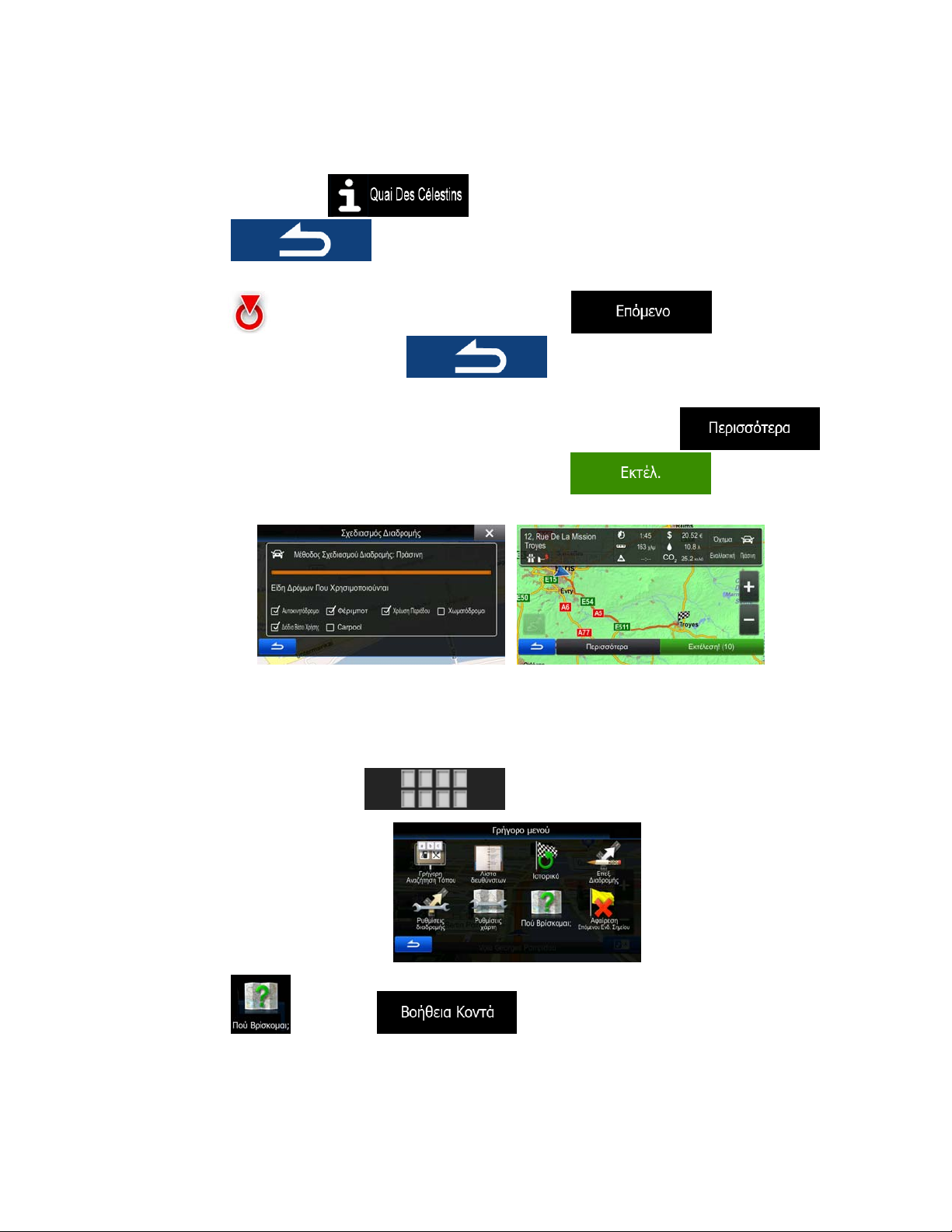
11. Περιηγηθείτε στη λίστα, αν χρειάζεται, και αγγίξτε ένα από τα στοιχεία της. Εμφανίζεται ένας
χάρτης σε πλήρη οθόνη με το επιλεγμένο σημείο στη μέση. Το όνομα και η διεύθυνση του Τόπου
εμφανίζονται στο πάνω μέρος της οθόνης.
12. (προαιρετικό) Αγγίξτε το
Αγγίξτε το
13. Αν χρειάζεται, αγγίξτε τον χάρτη σε κάποιο άλλο σημείο για να αλλάξετε τον προορισμό. Ο
∆ρομέας (
επιβεβαιώσετε τον προορισμό, ή το
14. Μετά από μια σύντομη σύνοψη των παραμέτρων της διαδρομής, ο χάρτης εμφανίζεται με
ολόκληρη τη διαδρομή. Η διαδρομή επανυπολογίζεται αυτόματα. Αγγίξτε το
για να τροποποιήσετε τις παραμέτρους της διαδρομής, ή το
τη διαδρομή σας.
) εμφανίζεται στη νέα τοποθεσία. Αγγίξτε το για να
για να επιστρέψετε στον χάρτη.
για να δείτε λεπτομέρειες του επιλεγμένου Τόπου.
για να επιλέξετε άλλο προορισμό.
για να ξεκινήσετε
3.1.2.5 Επιλογή κοντινής βοήθειας από το 'Πού Βρίσκομαι;'
Μπορείτε να αναζητήσετε γρήγορα κοντινή βοήθεια στην οθόνη 'Πού Βρίσκομαι;'.
1. Στην οθόνη Χάρτη, αγγίξτε το
2. Αγγίξτε το
, και μετά το .
για να ανοίξετε το Γρήγορο μενού.
47
Page 48

3. Εμφανίζονται κατηγορίες της προκαθορισμένης αναζήτησης για αναζήτηση γύρω από την
τρέχουσα θέση (ή γύρω από την τελευταία γνωστή θέση, αν δεν είναι διαθέσιμη η τρέχουσα θέση):
•
•
•
•
: Συνεργείο αυτοκινήτων και βοήθεια καθ' οδόν
: Ιατρικές υπηρεσίες και υπηρεσίες έκτακτης ανάγκης
: Αστυνομικά Τμήματα
: Βενζινάδικα
4. Αγγίξτε οποιοδήποτε από τα κουμπιά της Γρήγορης Αναζήτησης για να έχετε άμεσα μια λίστα
αυτού του είδους Τόπου.
5. (προαιρετικό) Οι Τόποι μέσα στη λίστα είναι ταξινομημένοι με βάση την απόστασή τους από την
τρέχουσα ή την τελευταία γνωστή θέση, από την επιλεγμένη πόλη/κωμόπολη, από τον προορισμό
ή με βάση το μήκος της αναγκαίας παράκαμψης. Αν θέλετε να επαναταξινομήσετε τη λίστα, αγγίξτε
το
.
6. Περιηγηθείτε στη λίστα, αν χρειάζεται, και αγγίξτε ένα από τα στοιχεία της. Εμφανίζεται ένας
χάρτης σε πλήρη οθόνη με το επιλεγμένο σημείο στη μέση. Το όνομα και η διεύθυνση του Τόπου
εμφανίζονται στο πάνω μέρος της οθόνης.
7. (προαιρετικό) Αγγίξτε το
Αγγίξτε το
για να επιστρέψετε στον χάρτη.
για να δείτε λεπτομέρειες του επιλεγμένου Τόπου.
8. Αν χρειάζεται, αγγίξτε τον χάρτη σε κάποιο άλλο σημείο για να αλλάξετε τον προορισμό. Ο
∆ρομέας (
επιβεβαιώσετε τον προορισμό, ή το
) εμφανίζεται στη νέα τοποθεσία. Αγγίξτε το για να
για να επιλέξετε άλλο προορισμό.
48
Page 49
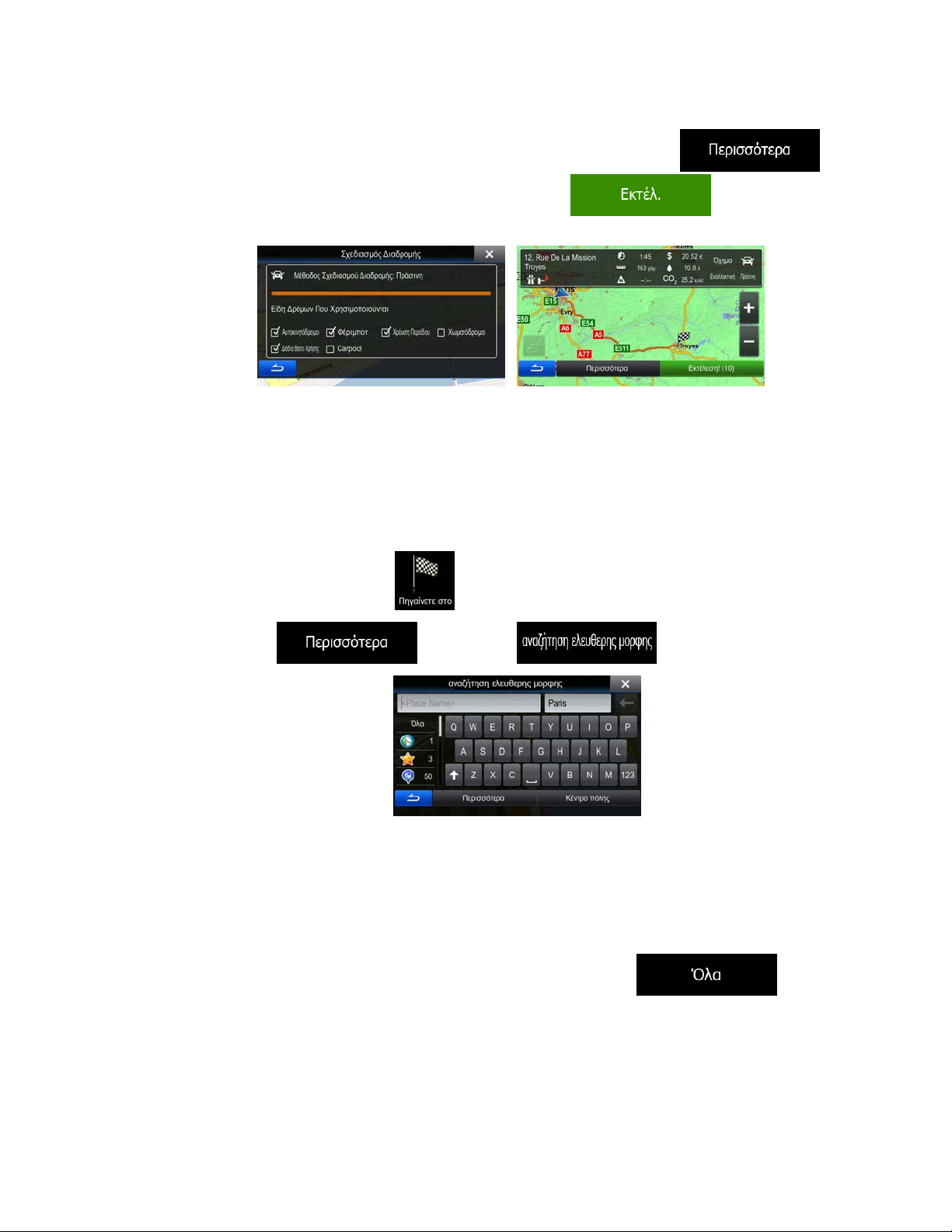
9. Μετά από μια σύντομη σύνοψη των παραμέτρων της διαδρομής, ο χάρτης εμφανίζεται με
ολόκληρη τη διαδρομή. Η διαδρομή επανυπολογίζεται αυτόματα. Αγγίξτε το
για να τροποποιήσετε τις παραμέτρους της διαδρομής, ή το
τη διαδρομή σας.
για να ξεκινήσετε
3.1.3 Χρήση της αναζήτησης ελεύθερης μορφής
Ένας γρήγορος τρόπος να ψάξετε για μια διεύθυνση, έναν Τόπο, μια καταχώριση στο Βι βλίο
∆ιευθύνσεων ή ένα στοιχείο Ιστορικού είνα ι να χρησιμοποιήσετε την αναζήτηση ελεύθερης μορφής. Κάντε
τα εξής:
1. Στο Μενού Πλοήγησης, αγγίξτε το
.
2. Ανοίξτε το μενού
3. Στο αριστερό πεδίο εισαγάγετε το όνομα για το οποίο ψάχνετε. Μπορεί να είναι η διεύθυνση μιας
οδού (μόνο το όνομα της οδού ή η οδός και ο αριθμός σπιτιού), το όνομα ενός Τόπου, ένας
προηγούμενος προορισμός ή μια καταχώριση στο Βιβλίο ∆ιευθύνσεων.
4. Αν ψάχνετε σε μια περιοχή που είναι μακριά από την τρέχουσα θέση σας,
εισαγάγετε το όνομα της πόλης ή τον ταχ. κώδικα από την περιοχή αυτή.
5. Καθώς πληκτρολογείτε, εμφανίζεται στα αριστερά ο αριθμός των στοιχείων που ταιριάζουν,
διαιρεμένα σε κατηγορίες. Αγγίξτε μία από τις κατηγορίες ή το κουμπί
δείτε τα στοιχεία που ταιριάζουν. Το πληκτρολόγιο αντικαθίσταται τώρα από τη λίστα
αποτελεσμάτων.
και αγγίξτε το .
αγγίξτε το δεξί πεδίο και
για να
49
Page 50

6. Επιλέξετε ένα στοιχείο από τη λίστα.
7. Εμφανίζεται ένας χάρτης σε πλήρη οθόνη με το επιλεγμένο σημείο στη μέση. Αν χρειάζεται, αγγίξτε
τον χάρτη σε κάποιο άλλο σημείο για να αλλάξετε τον προορισμό. Ο ∆ρομέας (
στη νέα τοποθεσία. Αγγίξτε το
για να επιλέξετε άλλο προορισμό.
8. Μετά από μια σύντομη σύνοψη των παραμέτρων της διαδρομής, ο χάρτης εμφανίζεται με
ολόκληρη τη διαδρομή. Η διαδρομή επανυπολογίζεται αυτόματα. Αγγίξτε το
για να τροποποιήσετε τις παραμέτρους της διαδρομής, ή το
τη διαδρομή σας.
για να επιβεβαιώσετε τον προορισμό, ή το
) εμφανίζεται
για να ξεκινήσετε
3.1.4 Επιλογή μιας τοποθεσίας χάρτη ως προορισμό
1. Στο μενού Πλοήγησης, αγγίξτε τα εξής κουμπιά: , .
2. Βρείτε τον προορισμό σας πάνω στο χάρτη: αν χρειάζεται, μετατοπίστε ή/και αλλάξτε την κλίμακα
του χάρτη.
50
Page 51
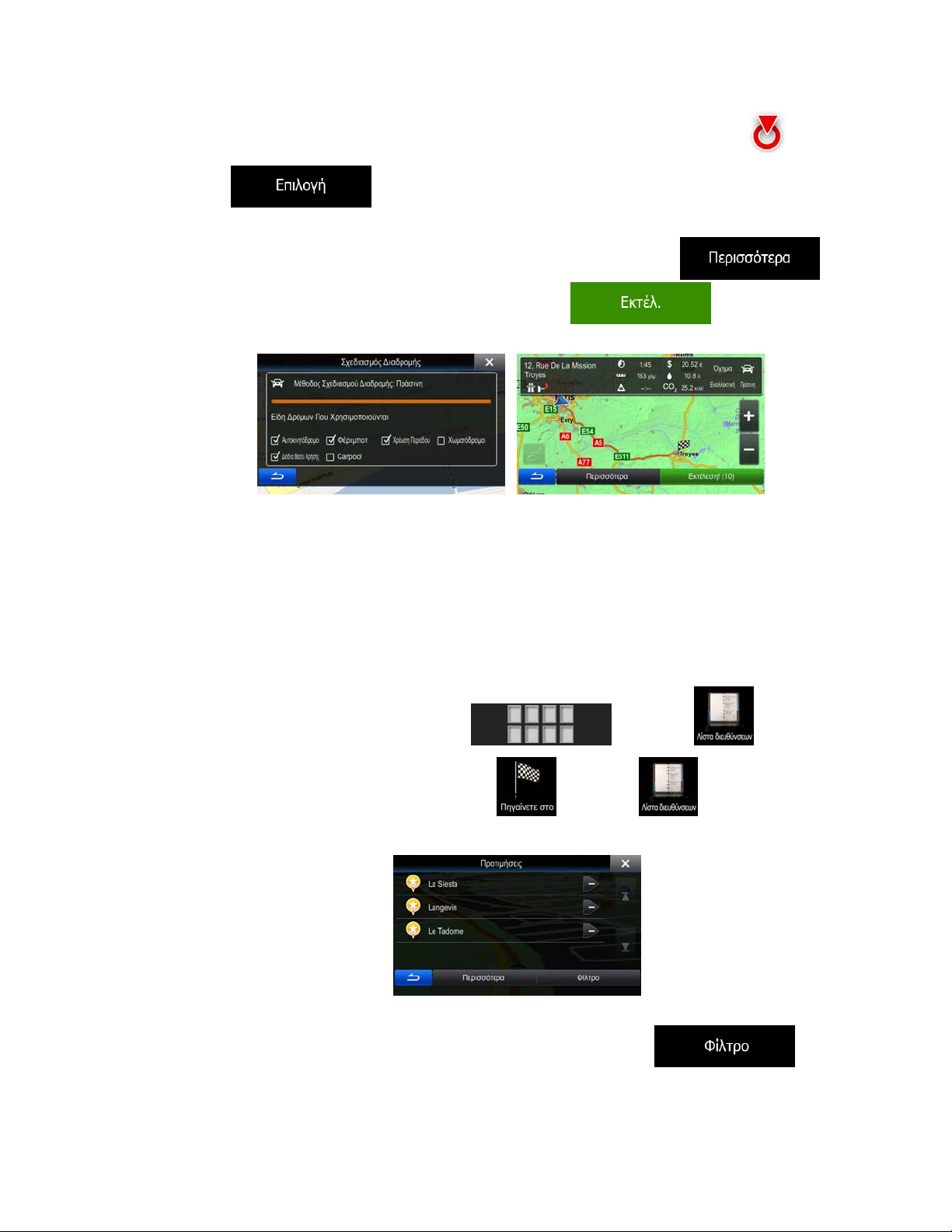
3. Αγγίξτε τη θέση που θέλετε να επιλέξετε ως προορισμό σας. Εμφανίζεται ο ∆ρομέας (
4. Αγγίξτε το
5. Μετά από μια σύντομη σύνοψη των παραμέτρων της διαδρομής, ο χάρτης εμφανίζεται με
ολόκληρη τη διαδρομή. Η διαδρομή επανυπολογίζεται αυτόματα. Αγγίξτε το
για να τροποποιήσετε τις παραμέτρους της διαδρομής, ή το
τη διαδρομή σας.
για να επιλέξετε τη θέση του ∆ρομέα ως προορισμό.
για να ξεκινήσετε
).
3.1.5 Επιλογή του προορισμού από το Βιβλίο σας Διευθύνσεων
Μπορείτε να επιλέξετε μια τοποθεσία που έχετε ήδη αποθηκεύσει ως καταχώριση στο Βιβλί ο
∆ιευθύνσεων για να είναι ο προορι σμός σας. Η προσθήκη μιας τοποθεσίας στο Βιβλίο ∆ιευθύνσεων
περιγράφεται στη σελίδα 64.
α
1. Πρόσβ
2. Εμφανίζεται το Βιβλίο ∆ιευθύνσεων.
3. Αγγίξτε την καταχώριση που θέλετε να ορίσετε ως προορισμό σας. Αν χρειάζεται, περιηγηθείτε
προς τα κάτω για να δείτε ένα μεγαλύτερο μέρος της λίστας ή αγγίξτε το
εισαγάγετε μερικά γράμματα από το όνομα της καταχώρισης.
ση στο Βιβλίο ∆ιευθύνσεων:
• Αν είστε στην οθόνη Χάρτη, αγγίξτε το
• Αν είστε στο μενού Πλοήγησης, αγγίξτε το
και μετά το .
και μετά το .
και
51
Page 52

4. Εμφανίζεται ένας χάρτης σε πλήρη οθόνη με το επιλεγμένο σημείο στη μέση. Αν χρειάζεται, αγγίξτε
τον χάρτη σε κάποιο άλλο σημείο για να αλλάξετε τον προορισμό. Ο ∆ρομέας (
στη νέα τοποθεσία. Αγγίξτε το
για να επιλέξετε άλλο προορισμό.
5. Μετά από μια σύντομη σύνοψη των παραμέτρων της διαδρομής, ο χάρτης εμφανίζεται με
ολόκληρη τη διαδρομή. Η διαδρομή επανυπολογίζεται αυτόματα. Αγγίξτε το
για να τροποποιήσετε τις παραμέτρους της διαδρομής, ή το
τη διαδρομή σας.
για να επιβεβαιώσετε τον προορισμό, ή το
) εμφανίζεται
για να ξεκινήσετε
3.1.6 Επιλογή ενός πρόσφατου προορισμού από το Ιστορικό
Οι προορισμοί που έχουν οριστεί προηγουμένως εμφανίζονται στο Ιστορικό.
1. Αποκτήστε πρόσβαση στο Ιστορικό:
• Αν είστε στην οθόνη Χάρτη, αγγίξτε το
• Αν είστε στο μενού Πλοήγησης, αγγίξτε το
2. Εμφανίζεται η λίστα των προορισμών. Το Έξυπνο Ιστορικό προωθεί τρεις προορισμούς στην
πρώτη σελίδα με βάση τις προηγούμενες διαδρομές σας (πιθανότεροι προορισμοί). Οι υπόλοιποι
προορισμοί είναι ταξινομημένοι με βάση τη χρονική στιγμή της πιο πρόσφατης επιλογής τους. Αν
χρειάζεται, κινηθείτε προς τα κάτω για να δείτε προηγούμενους προορισμούς.
και μετά το .
και μετά το .
3. Επιλέξτε έναν προορισμό από τη λίστα.
52
Page 53

4. Εμφανίζεται ένας χάρτης σε πλήρη οθόνη με το επιλεγμένο σημείο στη μέση. Αν χρειάζεται, αγγίξτε
τον χάρτη σε κάποιο άλλο σημείο για να αλλάξετε τον προορισμό. Ο ∆ρομέας (
στη νέα τοποθεσία. Αγγίξτε το
για να επιλέξετε άλλο προορισμό.
5. Μετά από μια σύντομη σύνοψη των παραμέτρων της διαδρομής, ο χάρτης εμφανίζεται με
ολόκληρη τη διαδρομή. Η διαδρομή επανυπολογίζεται αυτόματα. Αγγίξτε το
για να τροποποιήσετε τις παραμέτρους της διαδρομής, ή το
τη διαδρομή σας.
για να επιβεβαιώσετε τον προορισμό, ή το
) εμφανίζεται
για να ξεκινήσετε
3.1.7 Εισαγωγή των συντεταγμένων του προορισμού
Μπορείτε επίσης να επιλέξετε έναν προορισμό εισάγοντας τις συντεταγμένες του. Κάντε τα εξής:
1. Στο Μενού Πλοήγησης, αγγίξτε το
2. Ανοίξτε το μενού
3. Μπορείτε να εισαγάγετε τις τιμές γεωγραφικού πλάτους και μήκους σε οποιαδήποτε από τις εξής
μορφές: δεκαδικές μοίρες, μοίρες και δεκαδικά λεπτά ή μοίρες, λεπτά και δεκαδικά δευτερόλεπτα.
4. (προαιρετικό) Αν χρειάζεται, αγγίξτε το
εισαγάγετε τις συντεταγμένες σε μορφή UTM.
.
και αγγίξτε το .
μετά και
53
Page 54
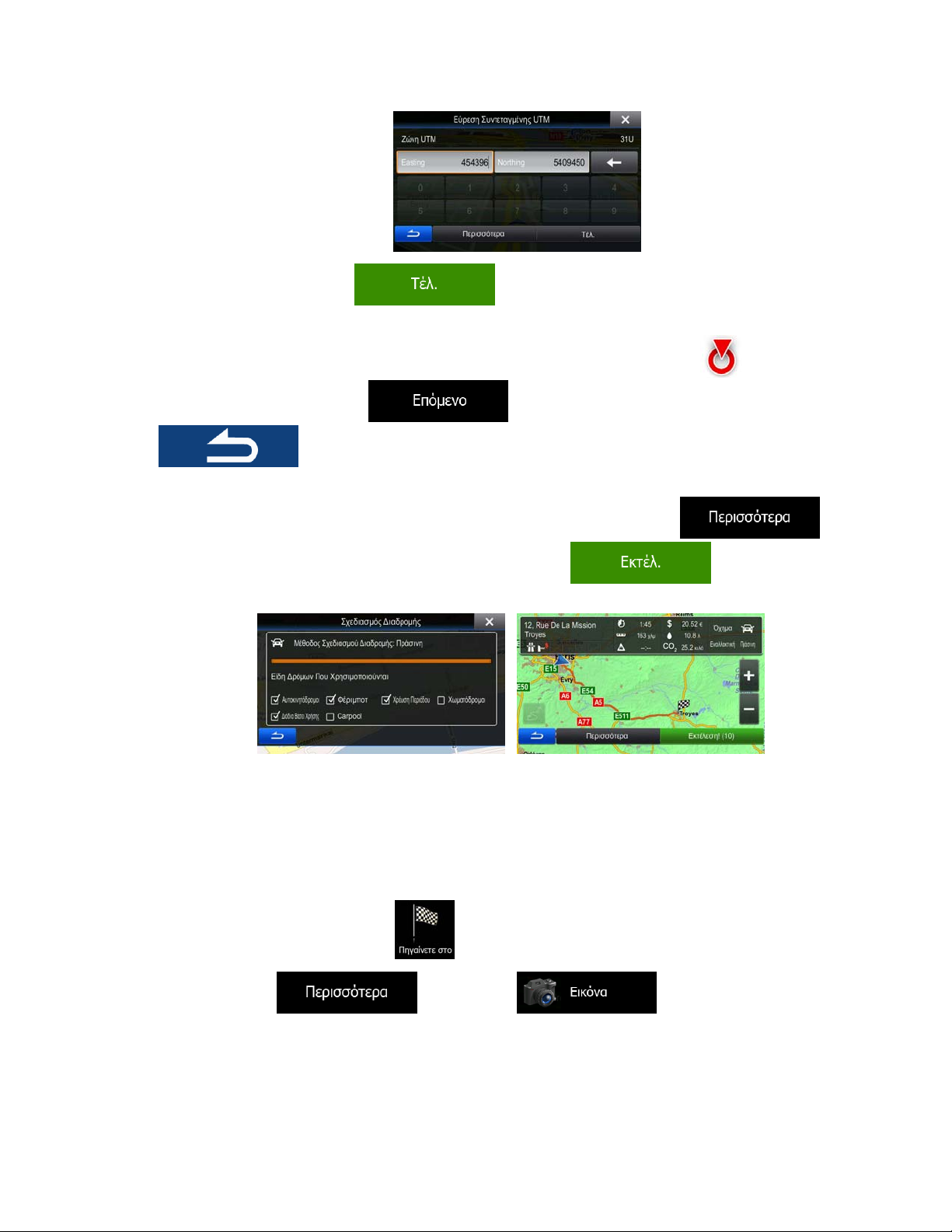
5. Όταν τελειώσετε, αγγίξτε το
6. Εμφανίζεται ένας χάρτης σε πλήρη οθόνη με το επιλεγμένο σημείο στη μέση. Αν χρειάζεται, αγγίξτε
τον χάρτη σε κάποιο άλλο σημείο για να αλλάξετε τον προορισμό. Ο ∆ρομέας (
στη νέα τοποθεσία. Αγγίξτε το
για να επιλέξετε άλλο προορισμό.
7. Μετά από μια σύντομη σύνοψη των παραμέτρων της διαδρομής, ο χάρτης εμφανίζεται με
ολόκληρη τη διαδρομή. Η διαδρομή επανυπολογίζεται αυτόματα. Αγγίξτε το
για να τροποποιήσετε τις παραμέτρους της διαδρομής, ή το
τη διαδρομή σας.
.
για να επιβεβαιώσετε τον προορισμό, ή το
) εμφανίζεται
για να ξεκινήσετε
3.1.8 Πλοήγηση σε μια τοποθεσία που έχει αποθηκευτεί σε μια φωτογραφία
Μπορείτε επίσης να ορίσετε ως προορισμό σας την τοποθεσία που έχει αποθηκευτεί σε μια φωτογραφία.
Κάντε τα εξής:
1. Στο Μενού Πλοήγησης, αγγίξτε το
2. Ανοίξτε το μενού
3. Εμφανίζεται η λίστα των εικόνων που είναι αποθηκευμένες στην κάρτα micro SD. Επιλέξτε μία
φωτογραφία από τη λίστα.
.
και αγγίξτε το .
54
Page 55

4. Εμφανίζεται ένας χάρτης σε πλήρη οθόνη με το επιλεγμένο σημείο στη μέση. Αν χρειάζεται, αγγίξτε
τον χάρτη σε κάποιο άλλο σημείο για να αλλάξετε τον προορισμό. Ο ∆ρομέας (
στη νέα τοποθεσία. Αγγίξτε το
για να επιλέξετε άλλο προορισμό.
5. Μετά από μια σύντομη σύνοψη των παραμέτρων της διαδρομής, ο χάρτης εμφανίζεται με
ολόκληρη τη διαδρομή. Η διαδρομή επανυπολογίζεται αυτόματα. Αγγίξτε το
για να τροποποιήσετε τις παραμέτρους της διαδρομής, ή το
τη διαδρομή σας.
Σημείωση!
Μόνο τα γεωσημασμένα αρχεία JPG περιέχουν πληροφορίες τοποθεσίας. Αυτός είναι ο
λόγος που μόνο τα αρχεία αυτού του εί δους μπορούν να χρησιμοποιηθούν στην
πλοήγηση. ∆εν εμφανίζονται στη λίστα αρχεία εικόνας άλλου είδους.
Τα αρχεία πρέπει να βρίσκονται σε μια ήδη τοποθ ετημένη κάρτα micro SD, σε φάκελο με
το όνομα "pictures".
για να επιβεβαιώσετε τον προορισμό, ή το
) εμφανίζεται
για να ξεκινήσετε
3.1.9 Δημιουργία μιας διαδρομής από τη λίστα προορισμών (Δημιουργία Διαδρομής)
Μπορείτε επίσης να δημιουργήσετε τη διαδρομή σας από προορισμό σε προορισμό, στο μενού
∆ιαδρομή.
1. Στο Μενού Πλοήγησης, αγγίξτε το
2. Αγγίξτε το
.
.
55
Page 56
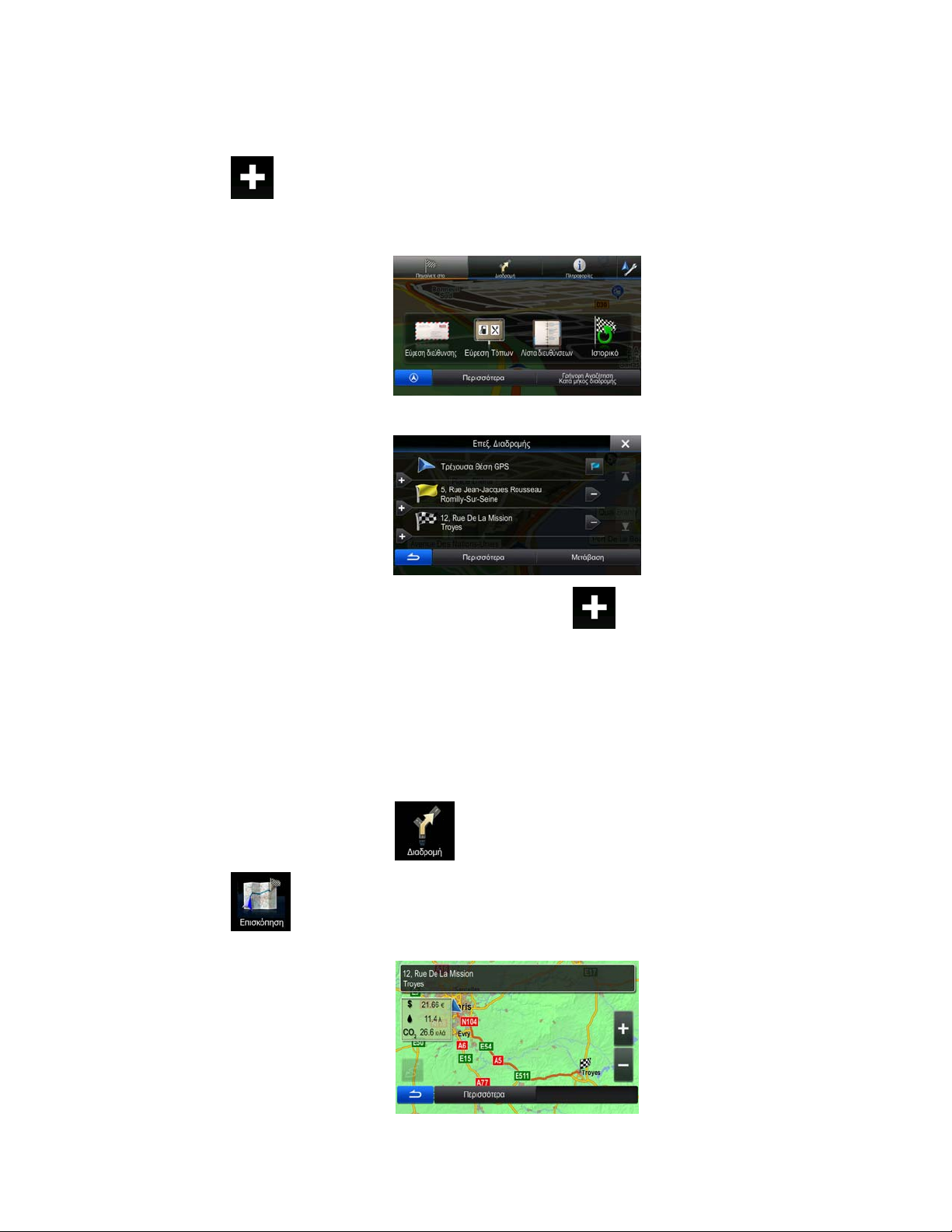
3. Υπάρχει μόνο μία γραμμή στη λίστα των σημείων διαδρομής, η αφετηρία της διαδρομής, κανονικά
η τρέχουσα θέση GPS.
4. Αγγίξτε το
5. Εμφανίζεται το μενού Προορισμών και μπορείτε να επιλέξετε τον προορισμό της διαδρομής με τον
τρόπο που περιγράφεται στις προηγούμενες ενότητες.
6. Όταν επιλεχθεί ο νέος προορισμός, επανέρχεται η λίστα.
7. Για να προσθέσετε περισσότερους προορισμούς, αγγίξτε το
προσθέσετε το νέο σημείο διαδρομής στη λίστα, και επαναλάβετε την παραπάνω διαδικασία.
για να επιλέξετε τον προορισμό.
στο σημείο που θέλετε να
3.2 Προβολή στον χάρτη ολόκληρης της διαδρομής
Είναι εύκολο να έχετε μια επισκόπηση χάρτη της ενεργής διαδρομής. Κάντε τα εξής:
1. Στο Μενού Πλοήγησης, αγγίξτε το
2. Αγγίξτε το
πρόσθετες πληροφορίες και χειριστήρια.
. Η ενεργή διαδρομή εμφανίζεται στον χάρτη στο πλήρες μήκος της μαζί με
.
56
Page 57
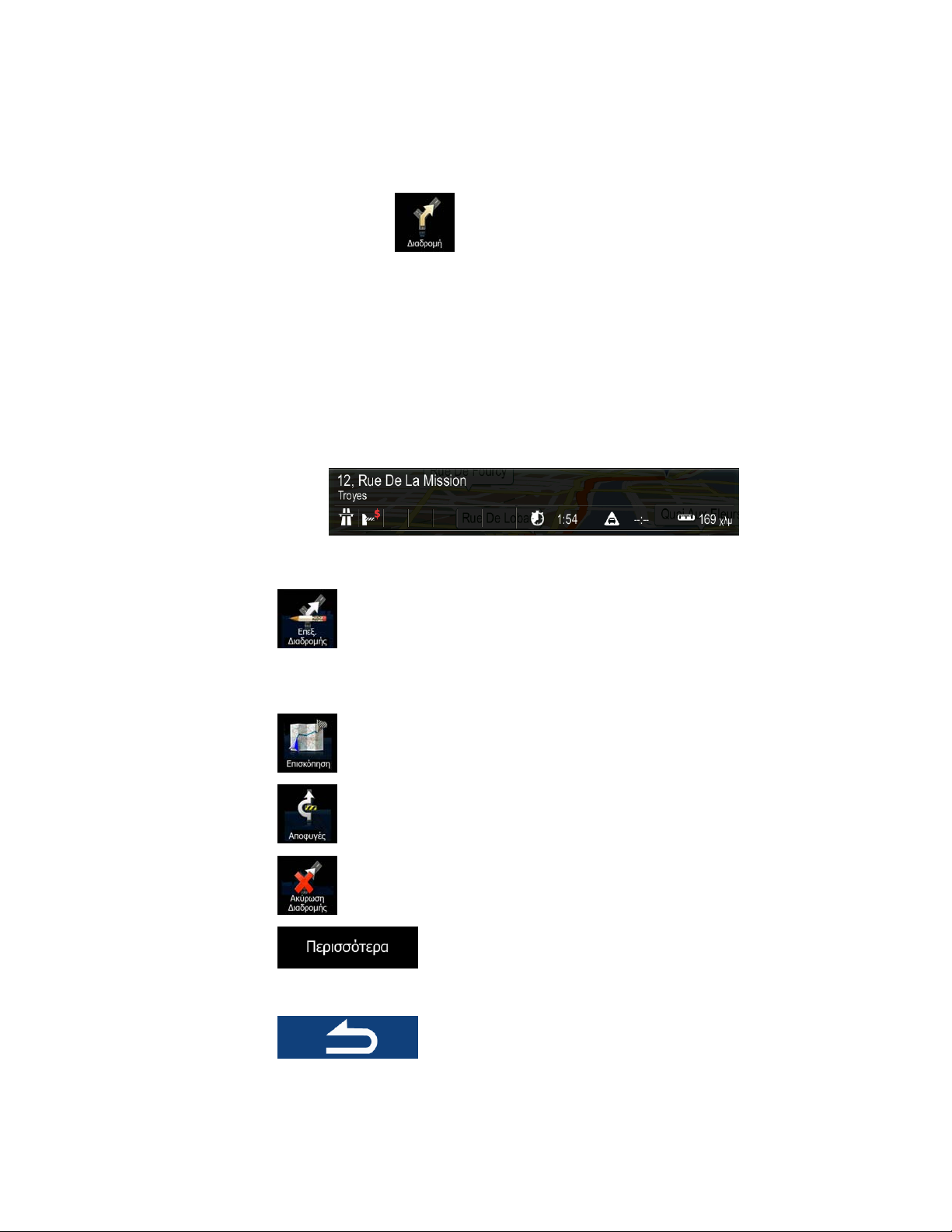
3.3 Εξέταση των παραμέτρων διαδρομής και πρόσβαση σε λειτουργίες που έχουν
σχέση με τη διαδρομή
Μπορείτε να εξετάσετε διάφορες παραμέτρους της διαδρομής που προτείνονται από το λογισμικό.
1. Στο Μενού Πλοήγησης, αγγίξτε το
2. Εμφανίζονται οι εξής πληροφορίες:
• Το όνομα ή/και η διεύθυνση του προορισού.
• Προειδοποιητικά εικονίδια (αν υπάρχουν). Παρέχουν πρόσθετες πληροφορίες σχετικά με
διαδρομή σας (π.χ. χωματόδρομοι ή δρόμοι με διόδια που είναι να χρησιμοποιηθούν).
• Ο συνολικός χρόνος της διαδρομής.
• Το συνολικό μήκος της διαδρομής.
• Εκτι
3. Έχετε τις παρακάτω επιλογές σε αυτή την οθόνη (για λεπτομερείς οδηγίες σχετικά με το πώς
χρησιμοποιούνται, δείτε το επόμενο κεφάλαιο):
• Αγγίξτε το
μώμενος χρόνος καθυ
διαδρομή σας.
για να επεξεργαστείτε τη διαδρομή: για να προσθέσετε ή να αφαιρέσετε
προορισμούς ή να αλλάξετε τη σειρά τους. Μπορείτε επίσης να ορίσετε μια αφετηρία
διαδρομής διαφορετική άλλη από την τρέχουσα θέση σας. Αυτό μπορεί να είναι χρήσιμο για
τον σχεδιασμό και την αποθήκευση μια μελλοντική διαδρομή.
στέρησης που υπολογίζεται από συμβάντα κυκλοφορίας στη
.
• Αγγίξτε το
• Αγγίξτε το
• Αγγίξτε το
• Αγγίξτε το
αλλαγή παραμέτρων της διαδρομής, προσομοίωση της διαδρομής, αποθήκευση της
ενεργής διαδρομής ή φόρτωση μιας ήδη αποθηκευμένης διαδρομής.
• Αγγίξτε το
για να εμφανίσετε στον χάρτη ολόκληρη τη διαδρομή.
για να παρακάμψετε ένα τμήμα της διαδρομής.
για να διαγράψετε την ενεργή διαδρομή.
για να ανοίξετε μια λίστα με περισσότερες επιλογές, όπως
για να επιστρέψετε στο μενού Πλοήγησης.
57
Page 58

3.4 Τροποποίηση της διαδρομής
Όταν η πλοήγηση έχει ήδη ξεκινήσει, υπάρχουν πολλοί τρόποι να τροποποιήσετε την ενεργή διαδρομή.
Στις ακόλουθες ενότητες αναφέρονται μερικές από αυτές τις επιλογές.
3.4.1 Επιλογή ενός νέου προορισμού όταν έχετε ήδη μια διαδρομή: Νέα Διαδρομή,
Ενδιάμεσο Σημείο ή Τελικός Προορισμός
Αν έχετε ήδη μια προτεινόμενη διαδρομή και επιλέξετε έναν νέο προορισμό όπως περιγράφεται στις
παραπάνω ενότητες, η εφαρμογή θα σας ρωτήσει αν θα ξεκινήσει μια νέα δι αδρομή, να προσθέσει ένα
νέο ενδιάμεσο σημείο (ενδιάμεσο προορισμό) στη διαδρομή ή να προσθέσει τον νέο επιλεγμένο
προορισμό στο τέλος της τρέχουσας διαδρομής.
• Αγγίξτε το
προηγούμενος προορισμός και το(τα) ενδιάμεσο(α) σημείο(α) διαγράφονται.
• Αγγίξτε το
διαδρομή σας. Οι άλλοι προορισμοί της διαδρομής παραμένουν άθικτοι. Σημείωση: Το νέο
ενδιάμεσο σημείο τοποθετείται ανάμεσα τους προορισμούς ώστε η διαδρομή να είναι πάντα
βέλτιστη. Για να καθορίσετε πού θα εμφανίζεται το ενδιάμεσο σημείο, χρησιμοποιήστε τη
λειτουργία Επεξεργασία ∆ιαδρομής.
• Αγ
γίξτε το
άλλοι προορισμοί της διαδρομής παραμένουν άθικτοι. Ο προηγούμενος τελικός προορισμός είναι
τώρα το τελευταίο ενδιάμεσο σημείο.
για να σχεδιαστεί μια νέα διαδρομή στη νέα επιλ εγμένη τοποθεσία. Ο
για να προσθέσετε τη νέα επιλεγμένη τοποθεσία ως ενδιάμεσο προορισμό στη
για να προσθέσετε τον νέο επιλεγμένο προορισμό στο τέλος της διαδρομής. Οι
58
Page 59

3.4.2 Καθορισμός νέας αφετηρίας για τη διαδρομή
Για κανονική πλοήγηση, όλες οι διαδρομές σχεδιάζονται από την τρέχουσα θέση. Για να εξετάσετε
μελλοντικές διαδρομές, να εκτελέστε προσομοίωσή τους ή να δείτε το μήκος τους σε χρόνο και
απόσταση, μπορείτε να απενεργοποιήσετε τον δέκτη GPS. Μετά μπορεί τε να ορίσετε την αφετηρία τής
διαδρομής σε άλλη τοποθεσία από την τρέχουσα θέση GPS.
1. Στο Μενού Πλοή
2. Αν έχετε ήδη μια διαδρομή, αγγίξτε το
3. Η πρώτη γραμμή είναι η αφετηρία της διαδρομής, κανονικά η τρέχουσα θέση GPS. Αγγίξτε το
και επιβεβαιώστε την ενέργειά σας στο προειδοποιητικό μήνυμα.
γησης, αγγίξτε το .
. Αν ξεκινάτε μια νέα διαδρομή, αγγίξτε το .
4. Εμφανίζεται το μενού Προορισμών και μπορείτε να επιλέξετε την αφετηρία της διαδρομής με τον
ίδιο τρόπο επιλέγετε έναν προορισμό.
59
Page 60
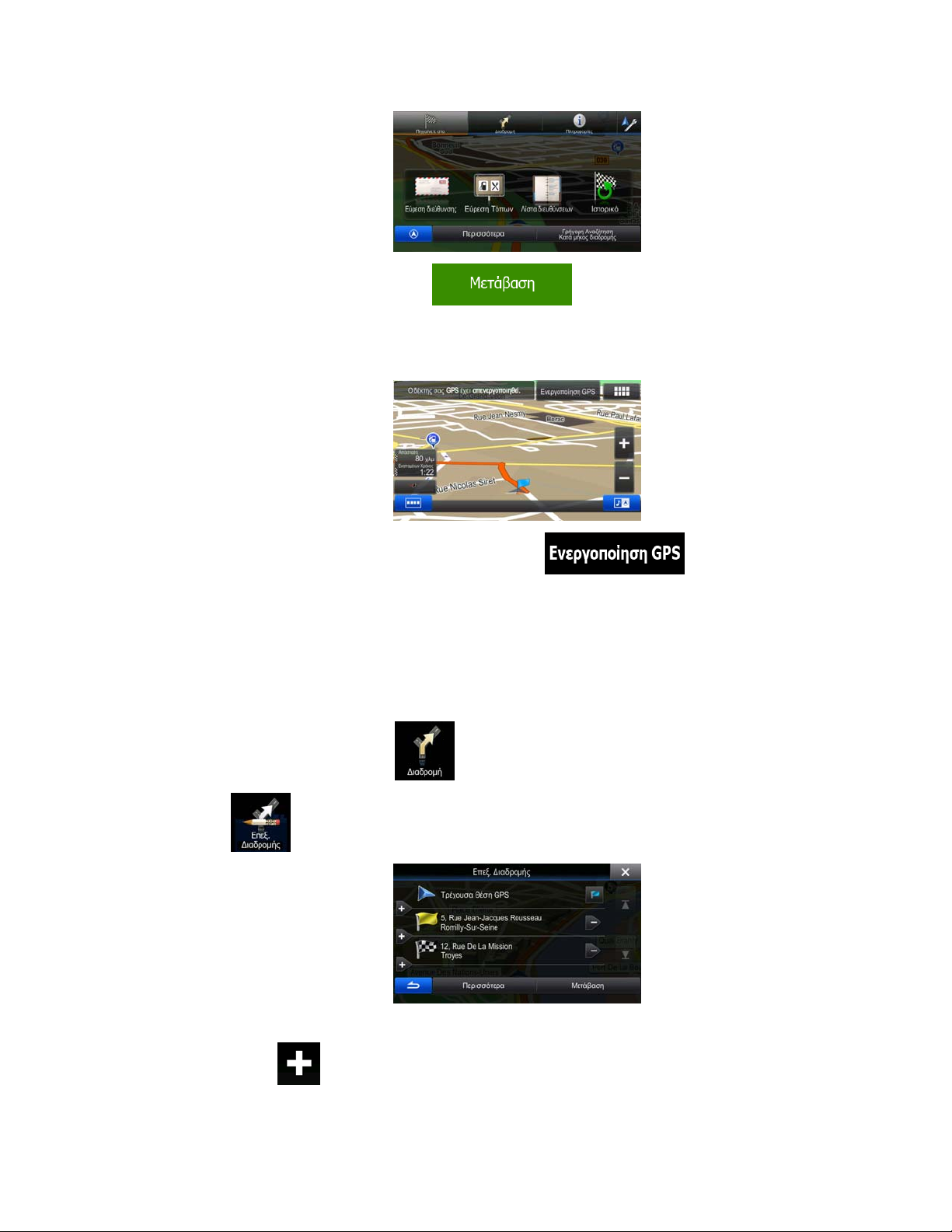
5. Όταν οριστεί η νέα αφετηρία, αγγίξτε το
6. Ο χάρτης επανέρχεται με ένα διαφανές Σύμβολο Οχήματος (δείχνοντας ότι δεν υπάρχει λήψη
GPS). Αν υπήρχε ήδη μια ενεργή διαδρομή, τώρα επανυπολογίζεται ξεκινώντας από την
επιλεγμένη τοποθεσία.
7. Για να επιστρέψετε στην κανονική πλοήγηση, αγγί ξτε το
.
.
3.4.3 Επεξεργασία της λίστας προορισμών (Επεξεργασία Διαδρομής)
Μπορείτε να επεξεργαστείτε τη διαδρομή τροποποιώντας τη λίστα προορισμών. Μπορείτε να προσθέσετε
ή να αφαιρέσετε προορισμούς, να αλλάξετε την αφετηρία ή να επαναταξινομήσετε τη λίστα.
1. Στο Μενού Πλοήγησης, αγγίξτε το
2. Αγγίξτε το
3. Έχετε τις εξής επιλογές:
• Αγγίξτε το
.
για να προσθέσετε έναν νέο προορισμό.
.
60
Page 61

• Αγγίξτε το
• Αγγίξτε το
• Αγγίξτε το
χειροκίνητα ή να αφήσετε την εφαρμογή να βελτιστοποιήσει τη διαδρομή για εσάς.
για να διαγράψετε έναν προορισμό.
για να τροποποιήσετε την αφετηρία της διαδρομής.
για να επαναταξινομήσετε τη λίστα. Μπορείτε να το κάνετε
3.4.4 Ακύρωση της ενεργής διαδρομής
Για να ακυρώσετε την διαδρομή στην οποία πλοηγείστε, κάντε ένα από τα εξής:
• Αν είστε στην οθόνη Χάρτη, αγγίξτε το
διαδρομή με ενδιάμεσα σημεία, χρειάζεται να αγγίξετε το
ενδιάμεσα σημεία.)
και μετά το . (Αν έχετε μια
μέχρι να διαγραφούν όλα τα
• Στο Μενού Πλοήγησης, αγγίξτε το
μαζί με όλα τα ενδιάμεσα σημεία της.
, και μετά το .. ∆ιαγράφεται η ενεργή διαδρομή
3.4.5 Εξέταση εναλλακτικών διαδρομών
Για να επανυπολογίσετε την ενεργή διαδρομή με διαφορετική μέθοδο σχεδιασμού της διαδρομής,
μπορείτε να τροποποιήσετε τις Ρυθμί σεις ∆ιαδρομής. Υπάρχει ένας άλλος τρόπος να το κάνετε αυτό και
να συγκρίνετε διαφορετικές εναλλακτικές διαδρομές με την ίδια μέθοδο σχεδιασμού της διαδρομής. Κάντε
τα εξής:
1. Στο Μενού Πλοήγησης, αγγίξτε το
.
2. Αγγίξτε το
.
61
Page 62

3. Βλέπετε τα βασικά στοιχεία των τριών εναλλακτικών διαδρομών με την επιλεγμένη μέθοδο
σχεδιασμού της διαδρομής. Αγγίξτε οποιαδήποτε από αυτές για να τη δείτε πάνω στον χάρτη.
4. Ή αν δεν μπορείτε να βρείτε μια καλή εναλλακτική διαδρομή, αγγίξτε το
κινηθείτε προς τα κάτω για να δείτε διαδρομές με διαφορετικές μεθόδους δρομολόγησης.
5. Επιλέξτε μία από τις εναλλακτικές διαδρομές και αγγίξτε το
στην οθόνη Χάρτη. Το λογισμικό επανυπολογίζει τη διαδρομή. Η πορτοκαλί γραμμή δείχνει τώρα
τη νέα προτεινόμενη διαδρομή.
και
για να επιστρέψετε
3.4.6 Αλλαγή του οχήματος που χρησιμοποιείται στον σχεδιασμό της διαδρομής
Για να επανυπολογίσετε την ενεργή διαδρομή για διαφορετικό όχημα, κάντε τα εξής. Αυτές οι αλλαγές
μπορούν επίσης να γίνουν στις Ρυθμίσεις.
1. Στην οθόνη Χάρτη, αγγίξτε το
2. Αγγίξτε το
•
και μετά το .
και μετά ένα από τα ακόλουθα:
62
Page 63

•
•
•
3. Το λογισμικό επανυπολογίζει τη διαδρομή βελτιστοποιώντας τη για τον νέο τύπο οχήματος. Η
πορτοκαλί γραμμή δείχνει τώρα τη νέα προτεινόμενη διαδρομή.
3.4.7 Αλλαγή των ειδών δρόμου που χρησιμοποιούνται στον σχεδιασμό της διαδρομής
Για να επανυπολογίσετε την ενεργή διαδρομή με διαφορετικές προτιμήσεις ειδών δρόμου, κάντε τα εξής.
Αυτές οι αλλαγές μπορούν επίσης να γίνουν στις Ρυθμίσεις.
1. Στην οθόνη Χάρτη, αγγίξτε το
και μετά το .
2. Αγγίξτε οποιοδήποτε από τα είδη δρόμου που περιλαμβάνονται στη λίστα για να τροποποιήσετε τη
διαδρομή. Αν χρειάζεται, κυλίστε τη λίστα για να δείτε όλα τα είδη δρόμου. Έχετε τις παρακάτω
επιλογές (η σειρά τους εξαρτάται από τον επιλεγμένο τύπο οχήματος):
•
οδηγείτε ένα αργό όχημα ή ρυμουλκείτε ένα άλλο όχημα.
•
μπορείτε να αγοράσετε άδεια για να χρησιμοποιείτε τον δρόμο για μεγαλύτερο χρονικό
διάστημα. Μπορούν να ενεργοποιηθούν ή να απενεργοποιηθούν χωριστά από τους
αυτοκινητόδρομους με διόδια.
•
τους οποίους υπάρχει χρέωση ανά χρήση) στις διαδρομήες, εκ προεπιλογής. Αν
απενεργοποιήσετε τους αυτοκινητόδρομους με διόδια, το λογισμικό σας σχεδιάζει την
καλύτερη δυνατή διαδρομή χωρίς διόδια.
•
φέριμποτ, εκ προεπιλογής. Εντούτοις, ένας χάρτης δεν περιέχει υποχρεωτικά πληροφορίες
σχετικά με την προσβασιμότητα των προσωρινών φέριμποτ. Μπορεί επίσης να χρειαστεί να
πληρώσετε ναύλο για τα φέριμποτ.
- Μπορεί να χρειαστεί να αποφύγετε τους αυτοκινητόδρομους όταν
- Οι ∆ρόμοι με χρέωση είναι δρόμοι για τους οποίους πληρώνετε, και
- Το λογισμικό περιλαμβάνει αυτοκινητόδρομους με διόδια (δρόμοι για
- Το λογισμικό περιλαμβάνει στον σχεδιασμό των διαδρομών
63
Page 64

•
προεπιλογής: Οι μη ασφαλτοστρωμένοι δρόμοι μπορεί να είναι σε κακή κατάσταση και
συνήθως δεν μπορείτε να φτάσετε το όριο ταχύτητας που υπάρχει γι' αυτούς.
3. Αγγίξτε το
διαδρομή. Η πορτοκαλί γραμμή δείχνει τώρα τη νέα προτεινόμενη διαδρομή.
- Το λογισμικό αποκλείει τους μη ασφαλτοστ ρωμένους δρόμους, εκ
για να επιβεβαιώσετε τις αλλαγές. Το λογισμικό επανυπολογίζει τη
3.5 Αποθήκευση μιας τοποθεσίας ως καταχώριση στο Βιβλίο Διευθύνσεων
Μπορείτε να προσθέσετε οποιαδήποτε τοποθεσία στο Βιβλίο ∆ιευθύνσεων, τη λίστα των συχνά
χρησιμοποιούμενων προορισμών. Ο σχεδιασμός μιας διαδρομής προς έναν από τους προορισμούς
περιγράφηκε πιο πάνω.
1. Επιλέξτε έναν προορισμό όπως περιγράφεται πιο πριν. Μπορεί να είναι μια διεύθυνση, ένας
Τόπος, οποιαδήποτε τοποθεσία στον χάρτη, ένας προορισμός που έχει χρησιμοποιηθεί
κό,
προηγουμένως από το Ιστορι
2. Όταν εμφανιστεί ο χάρτης σε πλήρη οθόνη με την επιλεγμένη τοποθεσία στη μέση, αγγίξτε το
.
συντεταγμένες ή μια τοποθεσία όπου τραβήχτηκε φωτογραφία.
3. Αγγίξτε το
4. (προαιρετικό) Χρησιμοποιώντας το πληκτρολόγιο, μπορείτε να αλλάξετε το όνομα που προτείνεται
για την καταχώριση στο Βιβλίο ∆ιευθύνσεων.
5. Αγγίξτε το
.
για να αποθηκεύσετε την τοποθεσία ως νέο συχνό προορισμό.
64
Page 65
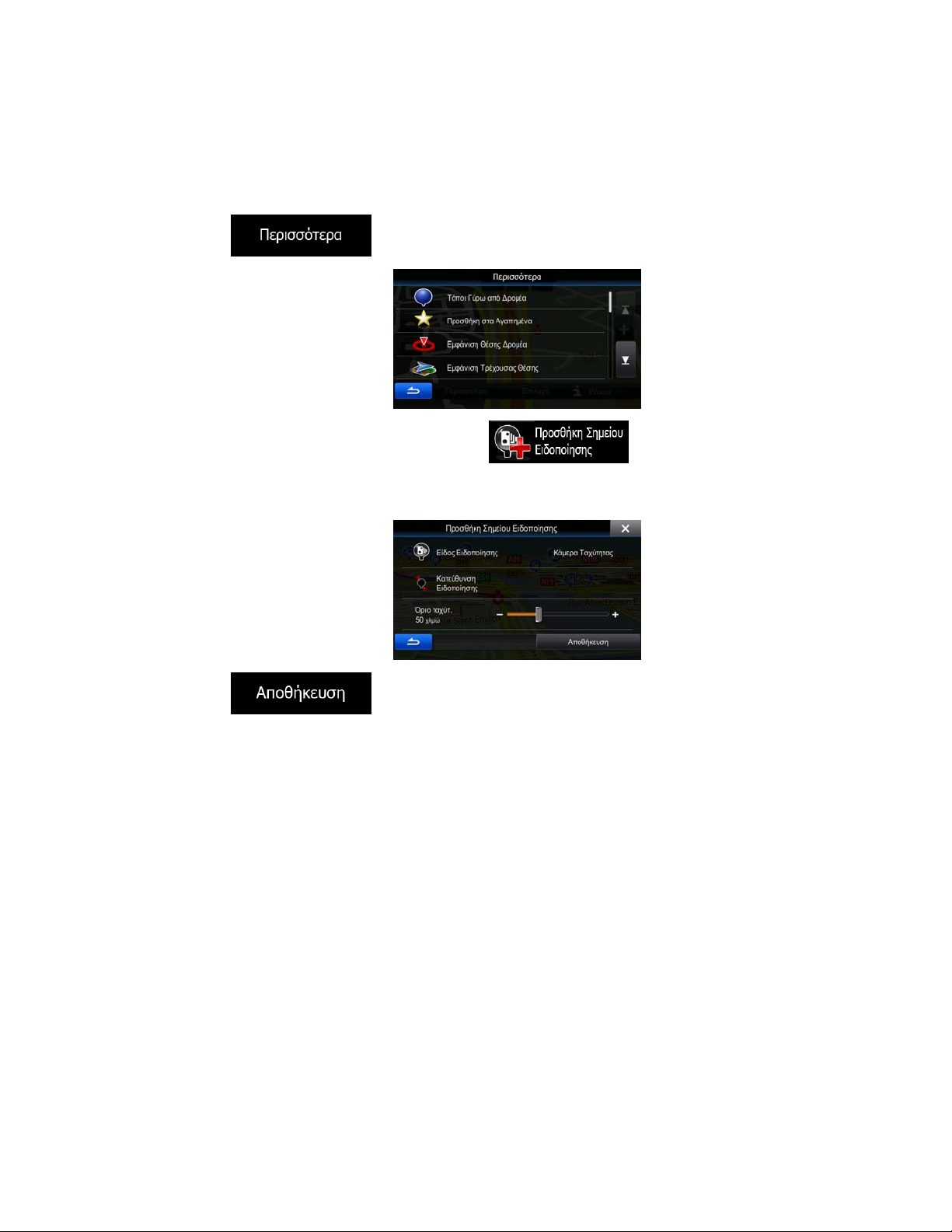
3.6 Αποθήκευση μιας τοποθεσίας ως το σημείο ειδοποίησης
Μπορείτε να αποθηκεύσετε οποιαδήποτε τοποθεσία χάρτη ως σημείο ειδοπ οίησης (για παράδειγμα, την
τοποθεσία μιας κάμερας ταχύτητας ή μιας σιδηροδρομικής διασταύρ ωσης).
1. Περιηγηθείτε στον χάρτη και επιλέξτε μια τοποθεσία. Ο κόκκινος ∆ρομέας εμφανίζεται εκεί.
2. Αγγίξτε το
3. Κινηθείτε προς τα κάτω στη λίστα και αγγίξτε το
4. Στη νέα οθόνη που άνοιξε, επιλέξτε το είδος σημείου ειδοποίη σης, την κατεύθυνση από την οποία
περιμένετε την ειδοποίηση, και το όριο ταχύτητας (αν υπάρχει) για αυτό το σημείο ειδοποίησης.
.
.
5. Αγγίξτε το
για να αποθηκεύσετε την τοποθεσία ως νέο σημείο ειδοπο ίησης.
65
Page 66

3.7 Επεξεργασία ενός σημείου ειδοποίησης
Μπορείτε να επεξεργαστείτε ένα σημείο ειδοποίησης που έχετε ήδη αποθηκεύσει ή μόλις φορτώσει (για
παράδειγμα, την τοποθεσία μιας κάμερας ταχύτητας ή μιας σιδηροδρομικής διασταύρωσης).
1. Περιηγηθείτε στον χάρτη και επιλέξτε το σημείο ειδοποίησης για επεξεργασία. Εμφανίζεται ο
κόκκινος κύκλος γύρω από το σημείο ειδοποίησης.
2. Αγγίξτε το
3. Κινηθείτε προς τα κάτω στη λίστα και αγγίξτε το
4. Στη νέα οθόνη που άνοιξε, τροποποιήστε το είδος σημείου ειδοποίησης, την κατεύθυνση από την
οποία περιμένετε την ειδοποίηση, και το όριο ταχύτητας (αν υπάρχει) για αυτό το σημείο
ειδοποίησης.
.
.
5. Αγγίξτε το
για να αποθηκεύσετε τις αλλαγές για το σημεί ο ειδοποίησης.
66
Page 67

3.8 Παρακολούθηση της προσομοίωσης της διαδρομής
Μπορείτε να εκτελέσετε μια προσομοίωση πλοήγησης που παρουσιάζει την ενεργή διαδρομή. Κάντε τα
εξής:
1. Στο Μενού Πλοήγησης, αγγίξτε το
2. Αγγίξτε το
3. Αγγίξτε το
χρησιμοποιώντας ρεαλιστική ταχύτητα, σας οδηγεί σε ολόκληρη την προτεινόμενη διαδρομή.
.
. Η προσομοίωση ξεκινά από την αφετηρία της διαδρομής και,
.
1. (προαιρετικό) Τα ακόλουθα χειριστήρια είναι διαθέσιμα κατά τη διάρ κεια της προσομοίωσης:
•
•
: Μεταβαίνετε στο επόμενο συμβάν διαδρομής (ελιγμό).
: ∆ιακόπτετε προσωρινά την προσομοίωση.
67
Page 68
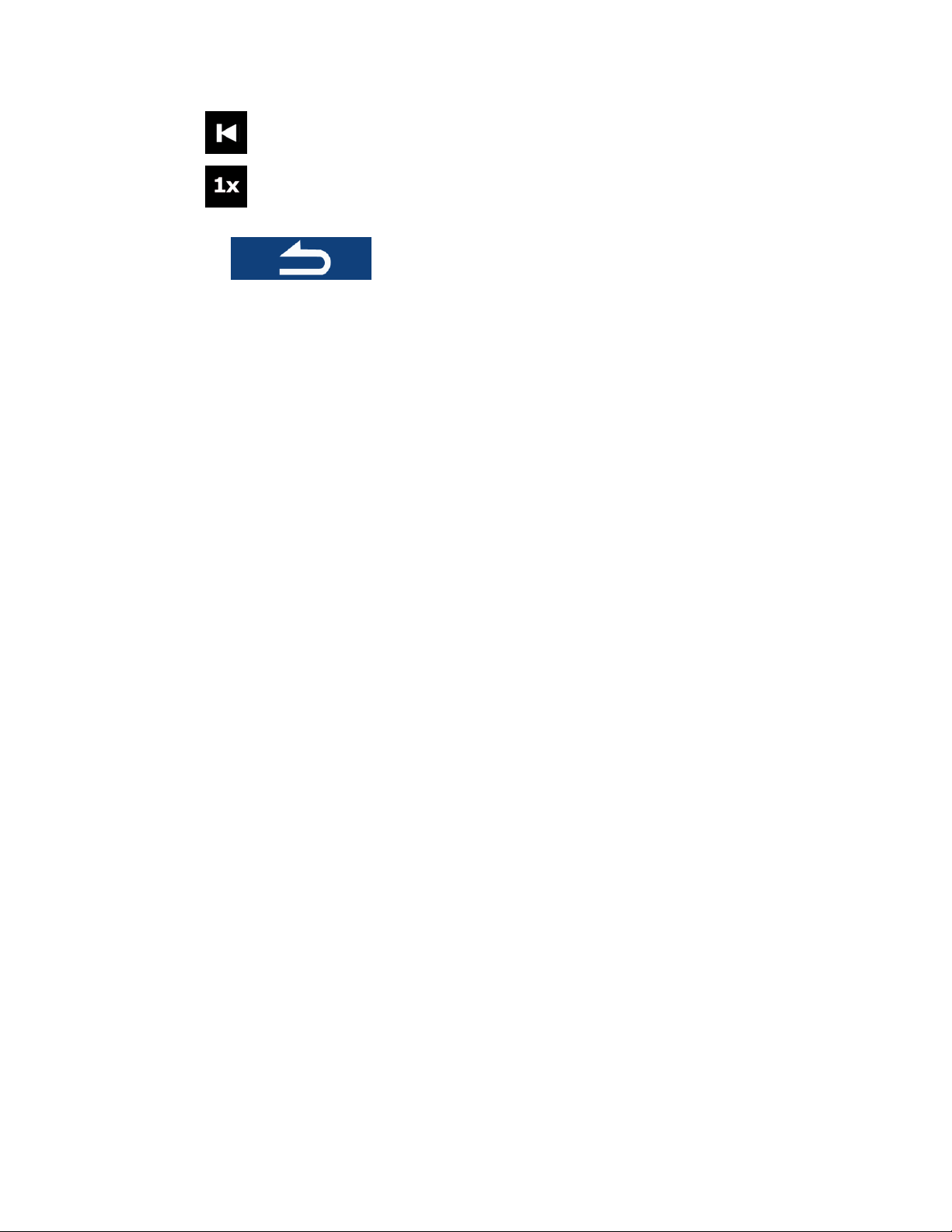
•
•
πάλι για να επιστρέψετε στην κανονική ταχύτητα.
2. Αγγίξτε το
: Μεταβαίνετε στο προηγούμενο συμβάν διαδρομής (ελιγμό).
: Αγγίξτε το για να αυξήσετε την ταχύτητα προσομοίωσης 4, 8 ή 16 φορές. Αγγίξτε το
για να διακόψετε την προσομοίωση.
68
Page 69
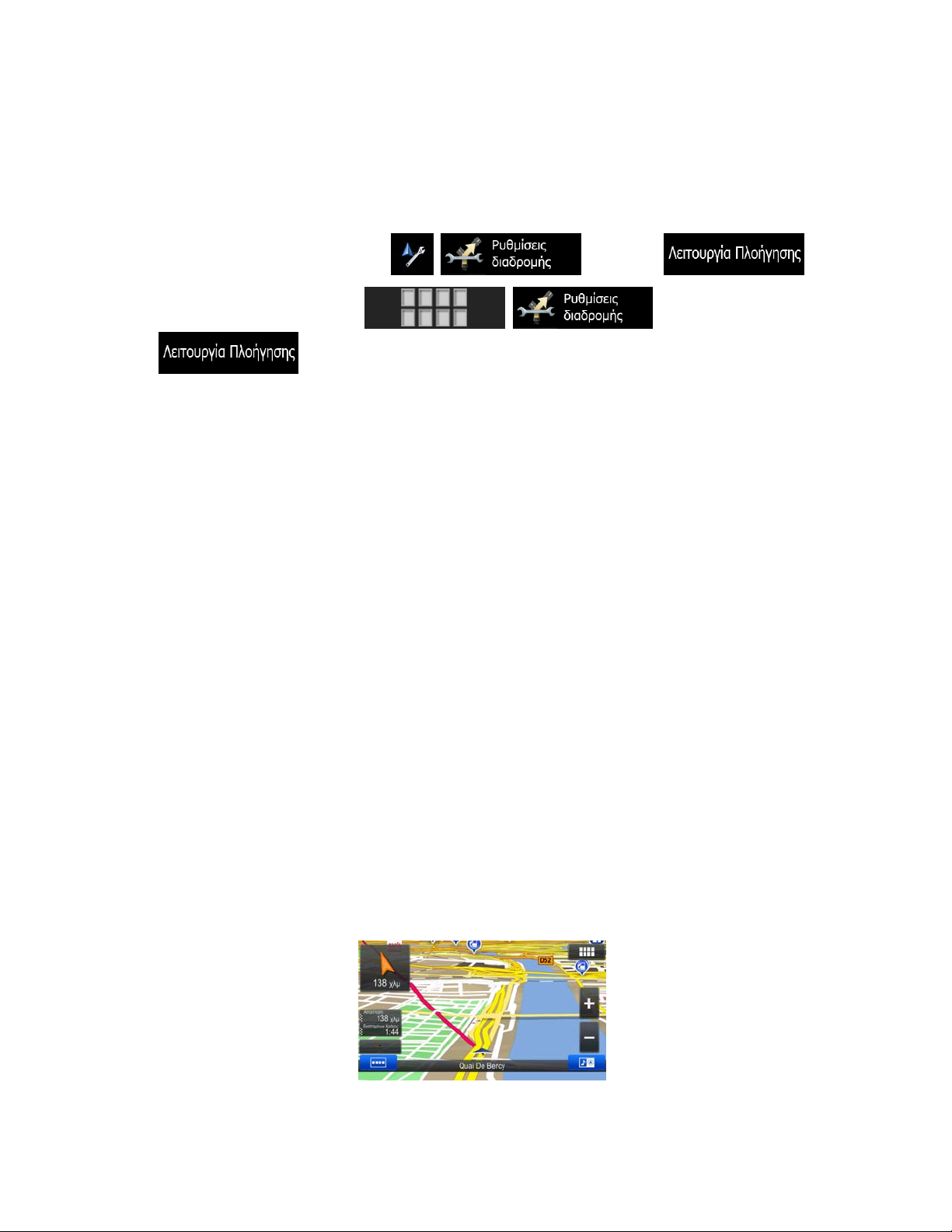
4 Πλοήγηση εκτός δρόμου
Την πρώτη φορά που ξεκινά, το Alpine-NAVI υπολογίζει τις διαδρομές χρησιμοποιώντας το οδικό
δίκτυο των υψηλής ποιότητας διανυσματικών χαρτών που παρέχονται με το προϊόν.
Μπορείτε να αλλάξετε στην εφαρμογή τον τρόπο λειτουργίας σε πλοήγηση εκτός δρόμου στις Ρυθμίσεις
Πλοήγησης, με έναν από τους εξής τρόπους:
• Στο μενού Πλοήγησης, αγγίξτε τα
• Στην οθόνη Χάρτη, αγγίξτε το
.
Οι περισσότερες από τις διαδικασίες που περιγράφονται για πλοήγηση επί του δρόμου εφαρμόζο νται
επίσης στην πλοήγηση εκτός δρόμου. Εντούτοις, υπάρχουν ορισμένες που δεν είναι διαθέσιμες σε αυτή
τη λειτουργία πλοήγησης (για παράδειγμα , δεν μπορείτε να ανοίξετε το δρομολόγιο, καθώς δεν έχετε
ελιγμούς αλλά μόνο σημεία διαδρομής και ευθείες γραμμές ανάμεσά τους).
, και μετά το .
, και μετά το
4.1 Επιλογή του προορισμού της διαδρομής
Η επιλογή της αφετηρίας ή ενός προορισμού (ενδιάμεσου σημείου ή τελικού προορισμού) εί ναι ίδια με
αυτή που περιγράφεται στην πλοήγηση επί του δρόμου. Η μόνη διαφορά είναι ότι τα σημεία διαδρομής
συνδέονται για να σχηματίσουν μια διαδρομή με ευθείες γραμμές ανεξάρτητα από το οδικό δίκτυο και
τους κανονισμούς κυκλοφορίας.
4.2 Πλοήγηση στον τρόπο λειτουργίας εκτός δρόμου
Η πραγματική διαφορά ανάμεσα στους τρόπους λει τουργίας επί του δρόμου και εκτός δρόμου είναι η
πλοήγηση η ίδια. Όταν είστε στην οθόνη Χάρτη με μια διαδρομή εκτός δρόμου:
• η θέση και η κατεύθυνσή σας δεν είναι ευθυγραμμισμένες με τον κοντινότερό δρόμο και
• δεν υπάρχει πλοήγηση στροφή με στροφή, αλλά μόνο προτει
Βλέπετε μια πορτοκαλί γραμμή που έχει σχεδιαστεί ανάμεσα στην τρέχουσα θέση σας και τον επόμενο
προορισμό στον οποίο πρέπει να φτάσετε. Το πεδίο Προεπισκόπηση Στροφής στην πάνω αριστερή
γωνία δείχνει ένα βέλος με την κατεύθυνσή σας και την απόσταση του επόμενου προορισμού.
69
νόμενη κατεύθυνση.
Page 70

Όταν φτάσετε σε ένα ενδιάμεσο σημείο, η ίσια γραμμή θα δείξει την κατεύθυνση προς τον επόμενο
προορισμό.
Όταν φτάσετε στον τελικό προορισμό, η πλοήγηση τελειώνει.
70
Page 71
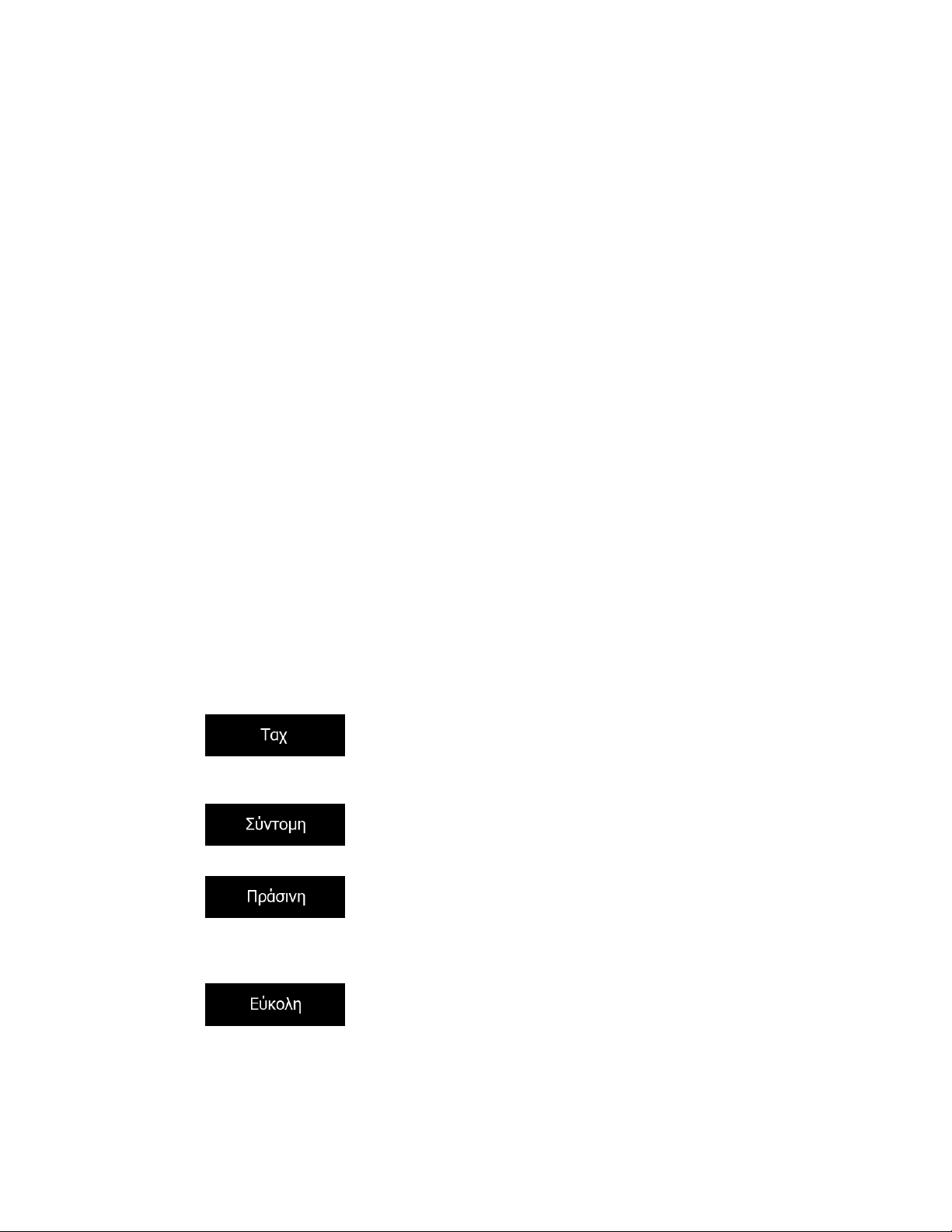
5 Οδηγός Αναφοράς
Στις σελί δες που ακολουθούν θα βρείτε την περιγραφή των διαφό ρων εννοιών και οθονών μενού του
λογισμικού.
5.1 Έννοιες
5.1.1 Έξυπνο Ζουμ
Το Έξυπνο Ζουμ παρέχει πολύ περισσότερα από απλώς μια συνηθισμένη λειτουργία αυτόματου ζουμ:
• Όταν ακολουθείτε μια διαδρομή: Όταν πλησιάζετε σε μια στροφή, γίνεται μεγέθυνση και
μεγαλώνει η οπτική γωνία για να μπορέσετε εύκολα να προβλέψετε τον ελιγμό που πρέπει να
κάνετε στην επόμενη διασταύρωση. Αν η επόμενη στροφή βρίσκεται σε απόσταση,
σμίκρυνση και μικραίνει η οπτική γωνία για να γίνει επίπεδη, ώστε να μπορείτε να δείτε το δρόμο
που είναι μπροστά σας.
γίνεται
• Όταν οδηγείτε χωρίς ενεργή διαδρομή: Με το Έξυπνο Ζουμ κάνετε μεγέθυνση όταν οδηγείτε
αργά, και σμίκρυνση όταν οδηγείτε γρήγορα.
5.1.2 Υπολογισμός της διαδρομής και επανυπολογισμός
Το λογισμικό υπολογίζει τη διαδρομή βάσει των προτιμήσεών σας:
• Μέθοδοι σχεδιασμού διαδρομής:
•
όριο ταχύτητας σε όλους τους δρόμους. Αυτό το είδος διαδρομής είναι συνήθως
προτιμότερο για γρήγορα και κανονικά αυτοκίνητα.
•
όλες τις δυνατές διαδρομές. Χρήσιμη συνήθως για αργά οχήματα.
•
διαδρομή βάσει των δεδομένων για την κατανάλωση καυσίμου που δίνονται στις Ρυθμίσεις
∆ιαδρομής. Οι υπολογισμοί του κόστους διαδρομής και της εκπομπής CO
μόνο. ∆εν μπορούν να ληφθούν υπόψη υψόμετρα, στροφές και συνθήκες κυκλοφορίας.
: Παρέχει μια γρήγορη διαδρομή αν μπορείτε να οδηγήσετε κοντά στο
: Παρέχει μια διαδρομή που έχει τη μικρότερη συνολική απόσταση από
: Παρέχει μια γρήγορη αλλά οικονομική στην κατανάλωση καυσίμου
είναι εκτιμήσει ς
2
•
ελιγμούς. Με αυτή την επιλογή, μπορείτε να κάνετε το λογισμικό – για παράδειγμα, να
επιλέξει έναν αυτοκινητόδρομο αντί μια σειρά από μικρότερους δρόμους ή οδούς.
: Καταλήγει σε μια διαδρομή με λιγότερες στροφές και χωρίς δύσκολους
71
Page 72
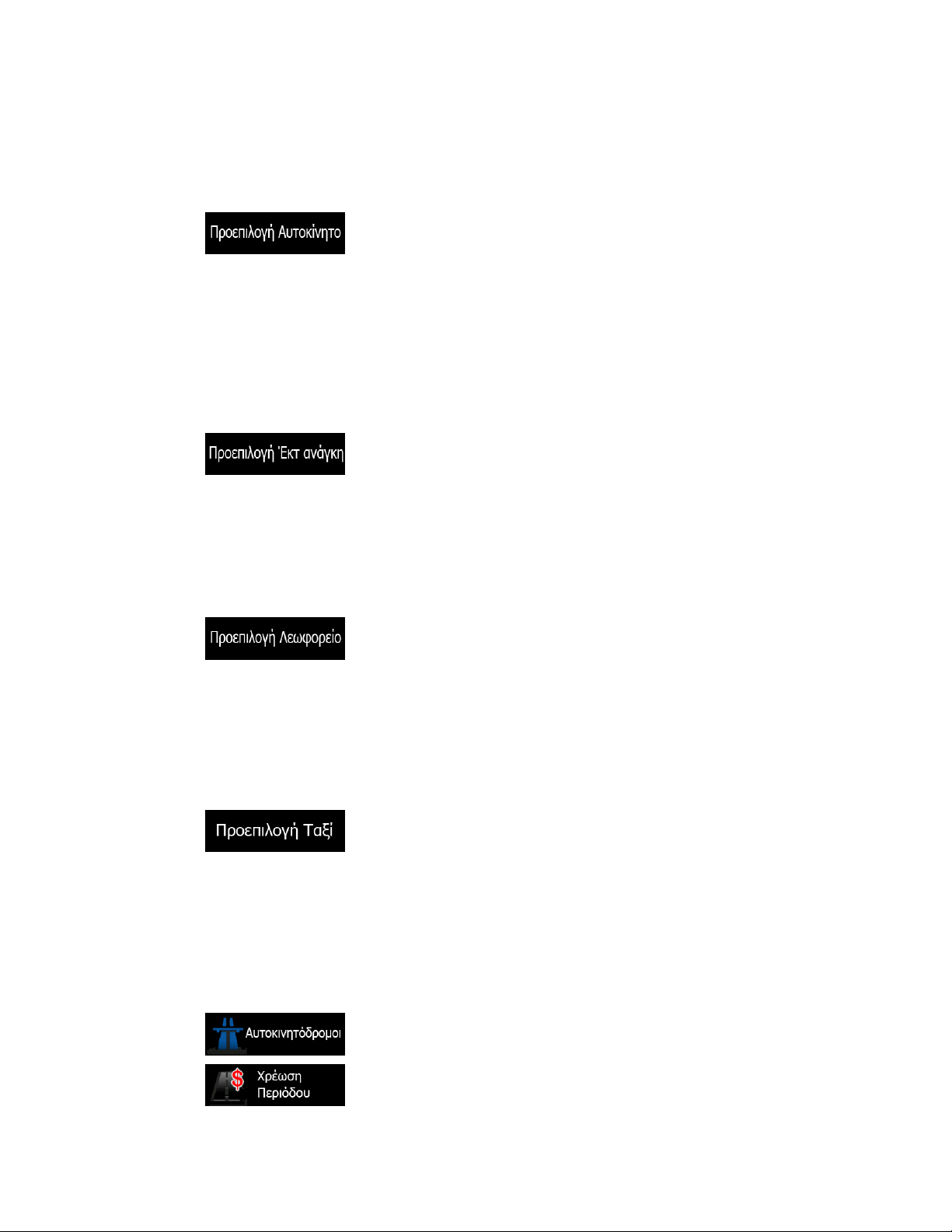
• Τύποι οχημάτων:
Όταν δημιουργείτε ένα νέο προφίλ οχήματος, επιλέξτε έναν από τους παρακάτω τύπους
οχήματος.
•
:
• Περιορισμοί σχετικά με τους ελιγμούς και την κατεύθυνση λαμβάνονται υπόψη κατά
τον σχεδιασμό μιας διαδρομής.
• Χρησιμοποιούνται μόνο οι δρόμοι στους οποίους επιτρέπεται η πρόσβαση για
αυτοκίνητα.
• Ιδιωτικοί δρόμοι και δρόμοι για μόνιμους μόνο κατοίκους χρησιμοποιούνται μόνο αν
είναι αναπόφευκτοι για να φτάσετε στον προορισμό.
• Οι πεζόδρομοι αποκλείονται από τι
•
:
ιαδρομές.
ς δ
• Όλοι οι ελιγμοί είναι δι αθέσιμοι στις διασταυρώσεις.
• Οι περιορισμοί σχετικά με την κατεύθυνση λαμβάνονται υπόψη με τη δυνατότητα ότι
η αντίθετη κατεύθυνση επιτρέπεται με χαμηλή ταχύτητα.
• Ένας ιδιωτικός δρόμος χρησιμοποιείται μόνο αν ο προορισμός βρίσκεται εκεί.
• Οι πεζόδρομοι αποκλείονται από τις διαδρομές.
•
:
• Περιορισμοί σχετικά με τους ελιγμούς και την κατεύθυνση λαμβάνονται υπόψη κατά
τον σχεδιασμό μιας διαδρομής.
• Χρησιμοποιούνται μόνο οι δρόμοι στους οποίους επιτρέπεται η πρόσβαση για
λεωφορεία.
• Οι ιδιωτικοί δρόμοι, οι δρόμοι για μόνιμους μόνο κατοίκους και οι πεζόδρομοι
αποκλείονται από τις διαδρομές.
•
:
• Περιορισμοί σχετικά με τους ελιγμούς και την κατεύθυνση λαμβάνονται υπόψη κατά
τον σχεδιασμό μιας διαδρομής.
• Χρησιμοποιούνται μόνο οι δρόμοι στους οποίους επιτρέπεται η πρόσβαση για ταξί.
• Οι ιδιωτικοί δρόμοι, οι δρόμοι για μόνιμους μόνο κατοίκους και οι πεζόδρομοι
αποκλείονται από τις διαδρομές.
• Είδη δρόμου που χρησιμοποιούνται ή αποφεύγ
•
•
ονται στον υπολογισμό της διαδ
72
ρομής:
Page 73
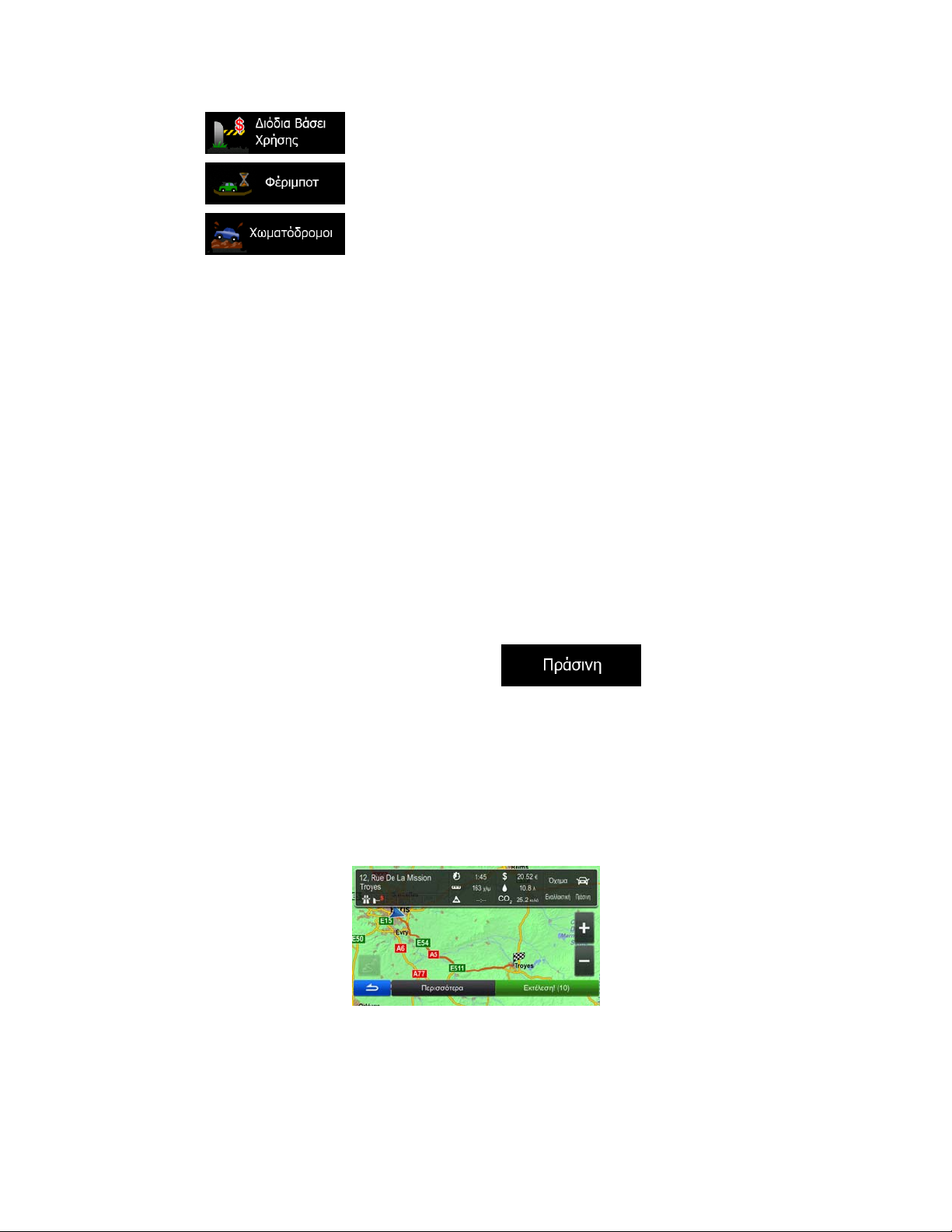
•
•
•
Όποτε υπάρχουν δεδομένα, στον υπολογι σμό της διαδρομής λαμβάνονται υπόψη στατιστικά δεδομένα
κυκλοφορίας για τη δεδομένη ημέρα της εβδομάδας και ώρα της ημέρας.
Συμβάντα Κυκλοφορίας σε πραγματικό χρόνο επίσης λαμβάνονται υπόψη και μερικές φορές επηρεάζουν
πολύ τη διαδρομή.
Το λογισμικό επανυπολογίζει αυτόματα τη διαδρομή αν αποκλίνετε από το προτεινόμενο δρομολόγιο ή αν
ι ένα νέο Συμβάν Κ
λάβε
υκλοφορίας που αφορά ένα τμήμα της προτεινόμενης διαδρομής.
5.1.3 'Πράσινη' δρομολόγηση
Ο υπολογισμός της διαδρομής δεν είναι μόνο η εύρεση της πιο γρήγορης ή σύντομης διαδρομής. Για
ορισμένους τύπους οχήματος, μπορείτε επίσης να εξετάσετε την κατα νάλωση καυσίμου και την εκπομπή
κατά τον σχεδιασμό μιας διαδρομής, και να δημιουργήσετε οικονομικές διαδρομές με λιγότερες
CO
2
επιπτώσεις στο περιβάλλον.
Στις Ρυθμίσεις ∆ιαδρομής, μπορείτε να επεξεργαστείτε τις παραμέτρο υς του επιλεγμένου οχήματος.
Καταχωρίστε τις τιμές κατανάλωσης καυσίμου και την τιμή του καυσίμου. Μπορείτε επίσης να επιλέξετε
άσινη' διαδρομή, ακόμη και αν η
αν θέλετε να δείτε τη διαφορ ά ανάμεσα στη διαδρομή σας και τη
επιλεγμένη μέθοδος δρομολόγησης δεν είναι 'Πράσινη'.
ν 'Πρ
Αφού ρυθμίσετε τις παραπάνω παραμέτρους, επιλέξτε
ως μέθοδο σχεδιασμού της
διαδρομής για να έχετε μια γρήγορη αλλά και οικονομική στην κατανάλωση καυσίμου διαδρομή.
Σημειώστε ότι οι υπολογισμοί του κόστους διαδρομής και της εκπομπής CO
είναι εκτιμ ήσεις μόνο. ∆εν
2
μπορούν να ληφθούν υπόψη υψόμετρα, στροφές και συνθήκες κυκλοφορίας. Επίσης, αυτή η
δρομολόγηση δεν έχει σκοπό να σας δώσει την πιο 'πράσινη' διαδρομή από όλες. Είναι πάντα σημαντικό
να μετακινείστε γρήγορα , συνεπώς το αποτέλεσμα είναι μια γρήγορη διαδρομή με χαμηλή κατανάλωση
καυσίμου και εκπομπή CO
.
2
Με έναν τύπο οχήματος, όπου η 'πράσινη' δρομολόγηση είναι επιλέξιμη, οποιαδήποτε μέθοδος
σχεδιασμού της διαδρομής και αν επιλεχθεί, εμφα νίζονται επίσης οι λεπτομέρειες 'Πράσινης'
δρομολόγησης όταν επιβεβαιώσετε τη διαδρομή:
Αν η επιλεγμένη μέθοδος σχεδιασμού της διαδρομής δεν είναι 'Πράσινη', και έχετε επιτρέψει στην
εφαρμογή να εμφανίσει την 'πράσινη' εναλλακτική, εμφανίζονται σε αυτή την οθόνη επίσης οι δια φορές
στην τιμή καυσίμου, την κατανάλωση καυσίμου και την εκπομπή CO
μεταξύ της επιλεγμένης σας
2
διαδρομής και της 'Πράσινης' διαδρομής:
73
Page 74

Αγγίξτε το πεδίο με αυτά τα στοιχεία να αλλάξετε αμέσως τη διαδρομή σε 'Πράσινη'.
5.1.4 Προειδοποιήσεις ορίου ταχύτητας
Οι χάρτες μπορεί να περιέχουν πληροφορίες σχετικά με τα όρια ταχύτητας τμημάτων των δρ όμων. Το
λογισμικό έχει τη δυνατότητα να σας προειδοποιεί κάθε αν υπερβαίνετε το τρέχον όριο. Οι πληροφορίες
αυτού του είδους μπορεί να μην είναι διαθέσιμες για την περιοχή σας (απευθυνθείτε στον τοπικό
αντιπρόσωπό σας) ή να μην είναι τελε
ταχύτητας μπορεί να ρυθμιστεί λεπτομερώς στις ρυθμίσεις Ήχου και Προειδοποιήσεων.
Μπορείτε να ορίσετε τη σχετική ταχύτητα πάνω από την οποία η εφαρμογή θα στέλνει προειδοποίηση.
Είναι διαθέσιμα τα παρακάτω είδη προειδοποίησης:
ίως σωστές
για όλους τους δρόμους του χάρτη. Η προειδοποίηση
• Ηχητική προειδοποίηση: θα λάβετε μια προφορική προειδοποίηση όταν υπερβείτε το όριο
ητας κα
ταχύτ
• Οπτική προειδοποίηση: το τρέχον όριο ταχύτητας εμφανίζεται πάνω στον χάρτη όταν το υπερβείτε
(για παράδειγμα,
Μπορείτε επίσης να διαλέξετε να βλέπετε συνεχώς το σήμα ορίου ταχύτητας της τροχαίας πάνω στον
χάρτη.
τά το δεδομένο ποσοστό.
).
5.1.5 Πληροφορίες κυκλοφορίας στον σχεδιασμό της διαδρομής
Η προτεινόμενη διαδρομή δεν είναι πάντα η ίδια μεταξύ δύο σημείων. Στατιστικές πληροφορίες
κυκλοφορίας εκτός σύνδεσης (πληροφορίες ιστορικού ταχυτήτων ή διαγραμμάτων ροής κυκλοφορίας)
μπορούν να ληφθούν υπόψη στον υπολογισμό της διαδρομής βάσει της ώρας της ημέρας και της ημέρας
της εβδομάδας, όποτε υπά ρχουν κατάλληλα δεδομένα. Επιπλέον, πληροφορίες κυκλοφορίας σε
πραγματικό χρόνο μπορού
προσωρινά κλεισίματα δρόμων ή κυκλοφοριακή συμφόρηση που έχει προκληθεί από ατύχημα. Και οι δύο
λειτουργίες εξαρτώνται από τη διαθεσιμότητα δεδομένων.
ν να σας βοηθήσουν να αποφύγε
5.1.5.1 Ιστορικό κυκλοφορίας
Αν έχουν αποθηκευτεί στατιστικές πληροφορίες κυκλοφορίας με τα δεδομένα του χάρτη, το λογισμικό
μπορεί να τις λάβει υπόψη κατά τον σχεδιασμό μιας διαδρομής. Σε κανονικές περιπτώσεις, αυτές οι
στατιστικές σα ς βοηθούν να αποφύγετε τη συνήθη κυκλοφοριακή συμφόρηση τη δεδομένη ημέρα της
εβδομάδας και ώρα, αλλά σε ορισμένες περιπτώσεις, όπως σε δημόσιες αργ
εργ
άσιμες ημέρες της εβδομάδας, μπορεί να είναι παραπλανητικ ές. Μπορείτε να ενεργοποιήσετε αυτή τη
δυνατότητα στις ρυθμίσεις Κυκλοφορίας.
τε τρέχοντα συμβάντα κυκλοφορίας, όπως
ίες που πέφτουν σε
74
Page 75

5.1.5.2 Πληροφορίες κυκλοφορίας σε πραγματικό χρόνο (TMC)
Το TMC (Traffic Message Channel, Κανάλι μηνυμάτων κυκλοφορίας) μπορεί να σας παρέχει την
κατάσταση της κυκλοφορίας σε πραγματικό χρόνο. Στον υπολογισμό της διαδρομής μπορεί να
αποφευχθούν οι αποκλεισμοί δρόμων ή οι ξαφνικές κυκλοφοριακές συμφορήσεις που προκαλούνται από
ατύχημα.
Το TMC είναι μια συγκεκριμένη εφαρμογή FM Radio Data System (RDS) (Σύστημα εκπομπής
ραδιοφωνικών δεδομένων) που χρησιμοποιείται για τη μετάδοση σε πραγματικό χρόνο πληρ
ικής κυκλοφορίας και καιρού.
οδ
Η χρήση πληροφοριών κυκλοφορίας είναι ενεργοποιημένη εκ προεπιλογής στο λογισμικό.
οφοριών
Σημείωση!
Η συσκευή σας περιλαμβάνει τον δέκτη TMC που χρειάζεται για τη λήψη Συμβάντων Κυκλοφορίας.
Αν στη θέση που βρίσκεστε εκπέμπονται ∆εδομένα Κυκλοφορίας δημόσιας υπηρεσίας, το λογισμικό
λαμβάνει υπόψη του αυτόματα τα Συμβάντα Κυκλοφορίας που δέχεται. ∆εν χρειάζεται να ρυθμίσετε
τίποτε μέσα στο πρόγραμμα. Ο δέκτης θα ψάξει αυτόματα στους ραδιοφωνικούς σταθμούς FM για
δεδομένα TM
της διαδρομής. Μόλις το λογισμικό λάβει πληροφορίες οδικής κυκλοφορίας που μπορεί να επηρεάσουν
τη δια δρομή σας, το πρόγραμμα θα σας προειδοποιήσει ότι κάνει επανυπολογισμό της διαδρομής, και η
πλοήγηση θα συνεχίσει με μια νέα διαδρομή που θα είναι η βέλτιστη, λαμβάνοντας υπ
ενημερωμένες πληροφορίες για τις συνθήκες της κυκλοφορίας.
Για λεπτομερή ρύθμιση αυτού του επανυπολογισμού, μπορείτε να ορίσετε την ελάχιστη καθυστέρηση που
μπορεί να ενεργοποι ήσει τον επανυπολ ογισμό της διαδρομής, ή μπορείτε να πληροφορήσετε το
λογισμικό να σας ζητά να επιβεβαιώσετε τη νέα προτεινόμενη διαδρομή πριν εφαρμοστεί. Μπορείτε να τα
τε αυτά στις ρυθμίσεις Κυκλοφορίας.
ε
κάν
Εμφανίζεται ένα ειδικό εικονίδιο (
ληφθεί συμβάντα κυκλοφορίας. Το εικονίδιο δείχνει την κατάσταση του δέκτη κυκλοφορίας όταν δεν
υπάρχουν συμβάντα κυκλοφορίας στη διαδρομή σας, διαφορετικά δείχνει το εί δος του επόμενου
συμβάντος κυκλοφορίας στη διαδρομή σας.
Τα τμήματα δρόμων η κίνηση στους οποίους επηρεάζεται από συμβάντα κυκλοφορίας εμφανίζονται με
λακτικό χρώμα πάνω στον χάρτη, και μι κρά σύμβολα πάνω από τον δρόμο δείχνουν το είδος του
λ
ενα
συμβάντος:
Το TMC δεν είναι παγκόσμια υπηρεσία. Μπορεί να μην είναι διαθέσιμη στη χώρα σας ή
την περιοχή σας. Ζητήστε να μάθετε λεπτομέρειες από τον αντιπρόσωπο στην περιοχή
σας.
C,
και οι αποκωδικοποιημένες πληροφορίες θα χρησιμοποιηθούν αμέσως στον σχεδιασμό
ψη τις πιο
ό
) στην οθόνη Χάρτη για να σας δείξει αν έχουν
Αγγίξτε το
για να ανοίξετε τη λίστα των κατηγοριών συμβάντων κυκλοφορίας:
75
Page 76
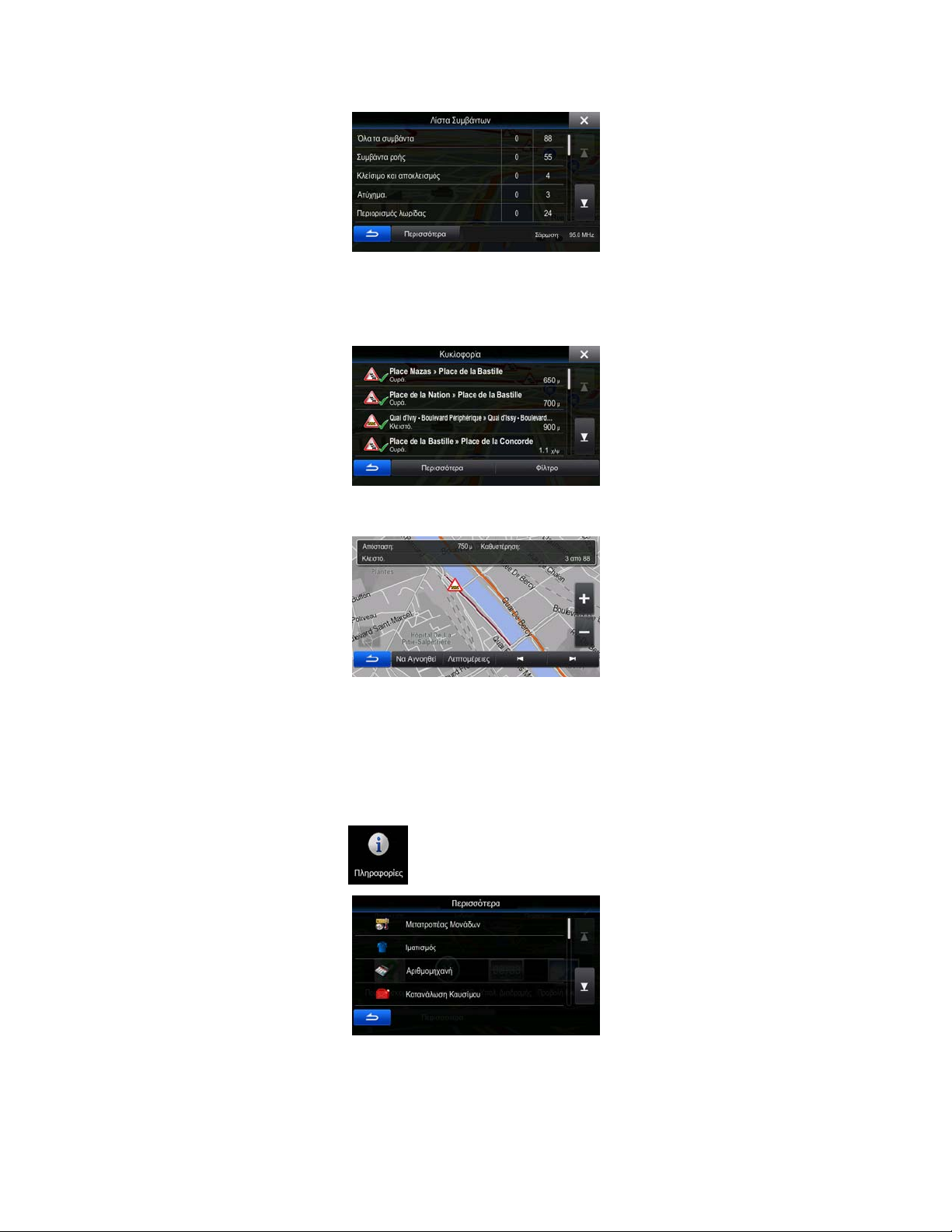
Στην πρώτη στήλη μπορείτε να δείτε τον αριθμό των συμβάντων κυκλοφορίας στη διαδρομή σας. Η
δεύτερη στήλη περιέχει τον συνολικό αριθμό συμβάντων κυκλοφορίας στις κατηγορίες.
Αγγίξτε οποιοδήποτε από τα είδη συμβάντων για να ανοίξετε τη λίστα συμβάντων κυκλοφορίας ή αγγίξτε
την πρώτη γραμμή για να εμφανίσετε όλα τα συμβάντα:
Αγγίξτε τώρα οποιοδήποτε τα στοιχεία της λίστας για να δείτε λεπτομέρειες του και να εμφανίσετε το
σχετικό τμήμα του δρόμου στο πλήρες μήκος του πάνω στον χάρτη:
5.2 Μενού πληροφοριών
Το μενού Πληροφοριών σάς παρέχει διάφορες επιλογές και πρόσθετες εφαρμογές.
Στο Μενού Πλοήγησης, αγγίξτε το
.
76
Page 77

Α
Κουμπί Περιγραφή
Αγγίξτε αυτό το κουμπί για να λάβετε πληροφορίες σχετικά με την τρέχουσα
τοποθεσία και να βρείτε κοντινή βοήθεια.
Αγγίξτε αυτό το κουμπί για να ανοίξετε την οθόνη Πληροφοριών GPS με
πληροφορίες για τη θέση του δορυφόρου και την ισχύ του σήματος.
ν αποθηκεύετε τις καταγραφές διαδρομών όταν φθάνετε σε ορισμένους
προορισμούς σας ή αφήνετε την εφαρμογή να αποθηκεύει αυτόματα την
καταγραφή διαδρομής για εσάς, αυτά τα στοιχεία καταγραφής είναι
περιλαμβάνεται όλα στη λίστα εδώ. Αγγίξτε μια από τις διαδρο μές για να δείτε τις
στατιστικές διαδρομής και το προφίλ ταχύτητας και υψόμετρου. Αν έχει επί
ηκευτεί καταγραφή πορείας, μπορείτε να την εμφανίσετε πάνω στον χάρτη με
αποθ
το επιλεγμένο χρώμα. Μπορείτε να κάνετε εξαγωγή των καταγραφών πορείας σε
αρχεία GPX για χρήση αργότερα.
Ως συντόμευση, η Παρακολούθηση ∆ιαδρομής είναι προσβάσιμη επίσης από το
μενού Πλοήγησης.
σης
Πρόσβαση στην εφαρμογή Π ροβολής Εικόνων. ∆είτε τις εικόνες που είναι
αποθηκευμένες στην κάρτα σας micro SD. Αν έχουν αποθηκευτεί συντεταγμένες
στις φωτογραφίες σας, μπορείτε να ξεκινήσετε την πλοήγηση προς τον τόπο όπου
τραβήχτηκε η επιλεγμένη φωτογραφία.
Αγγίξτε αυτό το κουμπί για να έχετε πρόσβαση σε πρόσθετες λειτουργίες. ∆είτε τη
λίστα παρακάτω.
Πρόσβαση σε εφαρμογές ταξιδιού: ο μετατροπέας μονάδων σάς βοηθά στη
μετατροπή ανάμεσα σε διάφορες διεθνείς μονάδες θερμοκρασίας, ταχύτητας,
εμβαδού, πίεσης, κλπ.
Πρόσβαση σε εφαρμογές ταξιδιού: ο μετατροπέας μεγεθών ρούχων σάς βοηθά
στη μετατροπή ανάμεσα σε διάφορες διεθνείς μονάδες μεγέθους για ανδρικά και
γυναικεία είδη ενδυμάτων και υποδημάτων.
Η επιστημονική αριθμομηχανή σάς βοηθά σε όλους τους υπολογισμούς που
χρειάζεται να κάνετε. Αγγίξτε το κουμπί Λειτουργία για πρόσθετες λειτουργίες και
χρησιμοποιήστε τη μνήμη για να αποθηκεύσετε τα αποτελέσματά σας.
Το Σύστημα παρακολούθησης κατανάλωσης Καυσίμου σάς βοηθά να
παρακολουθείτε την κατανάλωση του αυτοκινήτου σας, ακόμη και αν δεν
χρησιμοποιείτε πλοήγηση για όλες τις διαδρομές σας. Ρυθμίζετε την τιμή του
οδομέτρου και μετά καταγράφετε την απόσταση και την ποσότητα καυσίμου που
γεμίστηκε όποτε βάζετε βενζίνη στο αυτοκίνητό σας. Μπορείτε επίσης να ορίσετε
σει
υπενθυμί
ς για το τακτικό σέρβις του αυτοκινήτου.
Αγγίξτε αυτό το κουμπί για να δείτε τις περιοχές στον κόσμο με φως της ημέρας
και με σκοτάδι. Η τρέχουσα θέση σας και τα σημεία διαδρομής είναι σημειωμένα
πάνω στον χάρτη. Αγγίξτε το κουμπί Λεπτομέρειες για να δείτε τις ακριβείς ώρες
ανατολής και δύσης για όλα τα σημεία της διαδρομής σας (την τρέχουσα θέσ
όλα τα ενδιάμεσα σημεία και τον τελικό προορισμό).
σας,
77
η
Page 78

Επιλέξτε μια χώρα από τη λίστα και δείτε χρήσιμες πληροφορίες οδήγησης
σχετικά με την επιλεγμένη χώρα. Οι πληροφορίες μπορεί να περιλαμβάνουν τα
όρια ταχύτητας σε διάφορα είδη δρόμου, το ανώτερο επίπεδο οινοπνεύματος στο
αίμα και οποιονδήποτε υποχρεωτικό εξοπλισμό χρειάζεται να δείξετε όταν σας
σταματήσει η αστυνομία.
5.3 Μενού Ρυθμίσεις
Μπορείτε να διαμορφώσετε τις ρυθμίσεις του προγράμματος και να τροποποιήσετε τον τρόπο με τον
οποίο συμπεριφέρεται το λογισμικό.
Στο Μενού Πλοήγησης, αγγίξτε το
Το μενού Ρυθμίσεις έχει πολλές επιλογές. Αγγίξτε το
τη δείτε όλη.
.
Κουμπί Περιγραφή
Ρυθμίστε την ένταση του ήχου, σιγάστε τη συσκευή σας ή αλλάξτε τη γλώσσα
φωνητικής καθοδήγησης. Επιπλέον, μπορείτε να ενεργοποιήσετε και να ρυθμίσετε
διάφορες προειδοποιήσεις και ειδοποιήσεις.
Ενεργοποιήστε διάφορους ήχους και ειδοποιήσεις στην εφαρμογή.
Μπορείτε να προσαρμόσετε πλήρως το περιεχόμενο του Γρήγορου μενού (σελίδα
22). Αγγίξτε το κουμπί που θέλετε να
από τη λίστα.
ή κυλίστε τη λίστα με το δάχτυλό σας για να
αλλάξετε, και επιλέξτε τη νέα λειτουργία του
Η προτεινόμενη διαδρομή δεν είναι πάντα η ίδια μεταξύ δύο σημείων. Όποτε
υπάρχουν κατάλληλα δεδομένα, μπορεί να είναι λαμβάνονται υπόψη πληροφορίες
κυκλοφορίας στον υπολογισμό της διαδρομής.
Οι ρυθμίσεις αυτές καθορίζουν πώς θα υπολογιστούν οι διαδρομές. Επιλέξτε τον
τύπο οχήματος που οδηγείτε, τα είδη δρόμου που χρησιμοποιούνται στον
σχεδιασμό της διαδρομής και τη μέθοδο σχεδιασμού της διαδρομής.
78
Page 79

Α
Μπορείτε να κάνετε λεπτομερείς ρυθμίσεις της εμφάνισης και του περιεχομένου
τής οθόνης Χάρτη. Ρυθμίστε την απεικόνιση του χάρτη ανάλογα με τις ανάγκες
σας, διαλέξτε κατάλληλα χρωματικά θέματα από τη λίστα, για χρήση την ημέρα και
τη νύχτα, αλλάξτε το μπλε βέλος σε τρισδιάστατο μοντέλο αυτοκινήτου, εμφανίστε
ο
ή αποκρύψτε τα τρισδιάστατα κτήρια, απ/ενεργ
και διαχειριστείτε τις ομάδες ορατών ή μη Τόπων (ποιοι Τόποι θα εμφανίζονται
στον χάρτη).
Ρυθμίστε το πώς το λογισμικό θα σας βοηθά στην πλοήγηση με διαφορετικά εί δη
πληροφοριών σχετικά με τη διαδρομή στην οθόνη Χάρτη.
υτές οι ρυθμίσεις σάς επι τρέπουν να προσαρμόσετε την εφαρμογή στην τοπική
σας γλ ώσσα, τις μονάδες μέτρησης, τι ς ρυθμίσεις και τη μορφή ώρας και
ημερομηνίας, καθώς και να επιλέξετε τη ζώνη ώρας.
Οι καταγραφές διαδρομών και οι καταγραφές πορείας περιέχουν χρήσιμες
πληροφορίες σχετικά με τις διαδρομές σας. Μπορείτε να αποθηκεύσετε τις
καταγραφές διαδρομών όταν φτάνετε στον προορισμό σας ή μπορείτε να
ενεργοποιήσετε την αυτόματη αποθήκευση εδώ.
Τροποποιήστε τις βασικές παραμέτρους του λογισμικού που ρυθμίστηκαν κατά τη
διάρκεια της διαδικασίας των αρχικών ρυθμίσεων. Για λεπτομέρειες, δείτε σελίδα 7.
ποιήστε τις καταγραφές πορείας
∆ιαγράψτε όλα τα αποθηκευμένα δεδομένα και επαναφέρετε όλες τις ρυθμίσεις
στις προεπιλογές του εργοστασίου.
Επισκεφθείτε τη διεύθυνση alpine.naviextras.com για να λάβετε πρόσθετο
περιεχόμενο, όπως νέους χάρτες ή τρισδιάστατα ορόσημα και χρήσιμες
εφαρμογές.
Η ενότητα Πληροφορίες σας παρέχει πληροφορίες για το προϊόν. ∆ιαβάστε τη
Συμφωνία Άδειας Χρήσης Τελικού Χρήστη του Λογισμικού και της Βάσης
∆εδομένων, ή εξετάστε τον χάρτη και άλ λα περιεχόμενα της εφαρμογής. Μπορείτε
επίσης να έχετε πρόσβαση στις στατιστικές χρήσης του προγράμματος.
79
Page 80
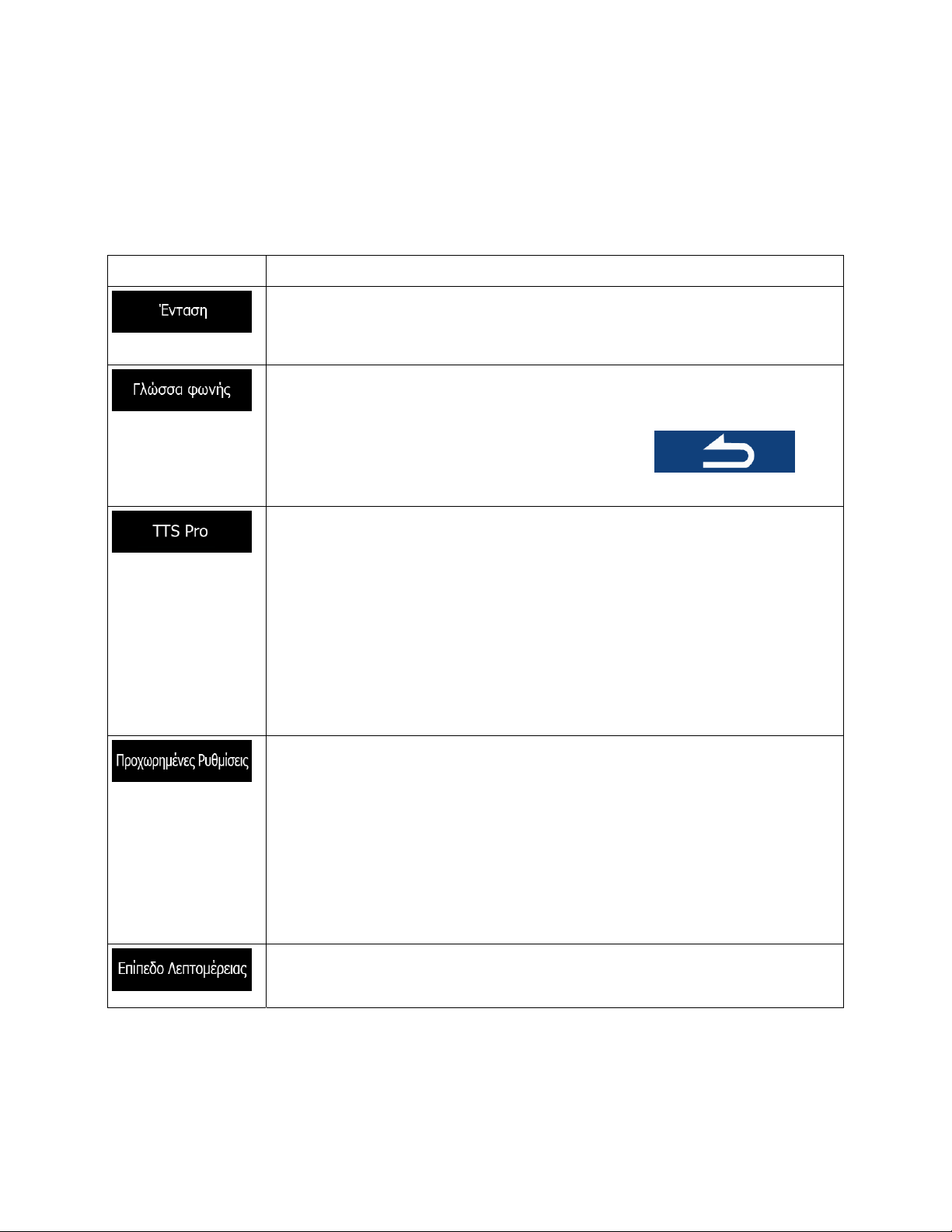
Α
Α
5.3.1 Ήχος και Προειδοποιήσεις
Ρυθμίστε την ένταση του ήχου, σιγάστε τη συσκευή σας ή αλλάξτε τη γλώσσα φωνητικής καθοδήγησης.
Επιπλέον, μπορείτε να ενεργοποιήσετε και να ρυθμίσετε διάφορες προειδοποιήσεις και ειδοποιήσεις.
Κουμπί Περιγραφή
γγίξτε αυτό το κουμπί για να ρυθμίσετε την ένταση διάφορων ήχων στ ην
εφαρμογή. Μια νέα οθόνη παρουσιάζει τα διάφορα είδη ήχων και τα χειριστήριά
τους. ∆είτε λεπτομέρειες πιο κάτω.
Με αυτό το κουμπί εμφανίζετε το τρέχον προφίλ φωνητικής καθοδήγησης.
γγίζοντάς το, μπορείτε να επιλέξετε άλλο προφίλ από τη λίστα των διαθέσιμων
γλωσσών και ομιλητών. Πιέστε οποιαδήποτε από αυτές για να ακούσετε ένα
δείγμα φωνητικού μηνύματος. Απλώς πιέστε το
επιλέξετε τη νέα γλώσσα ομιλίας.
Αγγίξτε αυτό το κουμπί για να ρυθμίσετε τις προχωρημένες λειτουργίες TTS. Είναι
διαθέσιμες οι παρακάτω ρυθμίσεις:
• Μπορείτε να ορίσετε τη λειτουργία ανάγνωσης των μηνυμάτων
κυκλοφορίας.
• Όποτε υπολογίζεται μια διαδρομή, το λογισμικό μπορεί να διαβάσει δυνατά
τη γρήγορη σύνοψη της διαδρομής.
• Όταν διασχίζετε τα σύνορα μιας χώρας, η εφαρμογή μπορεί να δ
δυνατά πληροφορίες σχετικά με τη χώρα στην οποία μόλις εισήλθατε.
• Μπορούν επίσης να ανακοινωθούν όλα τα μηνύματα του συστήματος.
Τα ονόματα των οδών ακούγονται σωστά μόνο αν χρησιμοποιήσετε ένα φωνητικό
προφίλ για τη συγκεκριμένη χώρα. Μπορείτε να αποφασίσετε αν η εφαρμογή
• θα προσπαθεί να διαβάσει τα ονόματα των οδών σε μια ξένη χώρα,
• θα χρησιμοποιεί αριθμούς δρόμων στη δική σας γλώσσα ή
• θα ανακοινώνει μόνο τον ελιγμό.
Μπορείτε επί
ελιγμούς που βρίσκονται σε απόσταση ή αρκεί να λαμβάνετε τις πληροφορίες όταν
η στροφή είναι κοντά.
σης να απ
οφασίσετε αν θέλετε να λαμβάνετε ανακοίνωση για
αβάσει
ι
όταν
Αγγίξτε αυτό το κουμπί για να καθορίσετε το επίπεδο λεπτομέρειας των
φωνητικών οδηγιών: την ποσότητα πληροφοριών και τη συχνότητα των
ανακοινώσεων.
80
Page 81

Α
Α
Α
Οι χάρτες μπορεί να περιέχουν πληροφορίες σχετικά με τα όρια ταχύτητας
τμημάτων των δρόμων. Το λογισμικό έχει τη δυνατότητα να σας προειδοποιεί κάθε
αν υπερβαίνετε το τρέχον όριο. Οι πληροφορίες αυτού του είδους μπορεί να μην
είναι διαθέσιμες για την περιοχή σας (απευθυνθείτε στον τοπικό αντιπρόσωπό
σας) ή να μην είναι τε
ρύθμιση σάς επιτρέπει να διαλέξετε αν θέλετε να λαμβάνετε οπτικές ή/και ηχητικές
προειδοποιήσεις.
Ρυθμίστε τον ολισθητήρα για να ορίσετε τη σχετική ταχύτητα πάνω από την οποία
η εφαρμογή θα στέλνει προειδοποίηση.
Είναι διαθέσιμα τα παρακάτω είδη προειδοποίησης:
λείως σωστές
για όλους τους δρόμους του χάρτη. Αυτή η
• Ηχητική προε
υπερβείτε το όριο ταχύτητας κατά το δεδομένο ποσοστό.
• Οπτική προειδοποίηση: το τρέχον όριο ταχύτητας εμφανίζεται στον χάρτη
όταν το υπερβείτε.
ν προτιμάτε να βλέπετε συνεχώς το σήμα ορίου ταχύτητα ς της τροχαίας πάνω
στον χάρτη (κανονικά εμφανίζεται μόνο αν η ταχύτητά σας το υπερβεί), μπορείτε
να το επιλέξετε εδώ.
Οι χάρτες μπορεί να περι έχουν πληροφορίες ειδοποίησης οδηγού. Αγγίξτε αυτό το
κουμπί για να απ/ενεργοποιήσετε αυτές τις προειδοποιήσεις και να ορίσετε την
απόσταση από το σημ είο κινδύνου στο οποίο θα δεχθείτε προειδοποίηση. Αυτά
μπορείτε να τα ρυθμίσετε ατομικά για τα διάφορα είδη προειδοποίησης.
Μπορείτε να ελέγξετε την ένταση στα ακόλουθα είδη ήχων:
ιδοποίηση:
θα λάβετε μια προφορική προειδοποίηση όταν
Κουμπί Περιγραφή
υτά τα χειριστήρια επηρεάζουν την ένταση των ήχων της καθοδήγησης
(προφορικές οδηγίες).
πενεργοποιείτε τον προειδοποιητικό ήχο που προηγείται των φωνητικών οδηγιών
ή ρυθμίζετε την έντασή του.
Αυτά τα χειριστήρια επηρεάζουν την ένταση των ήχων ειδοποίησης (μπιπ).
Οι Ήχοι των πλήκτρων είναι μια ηχητική επιβεβαίωση για το άγγιγμα της οθόνης
αφής. Αυτά τα χειριστήρια επηρεάζουν τους ήχους των πλήκτρων.
Χειριστήρια για κάθε είδος ήχου:
Κουμπί Περιγραφή
Χρησιμοποιήστε τον δι��κόπτη για να σιγ άσετε τον σχετικό ήχο. Ο ολισθητήρας
Ολισθητήρας
έντασης ήχου
απενεργοποιείται. Αγγίξτε το πάλι για να τον επανενεργοποιήσετε.
Ρυθμίζετε την ένταση του σχετικού ήχου.
81
Page 82
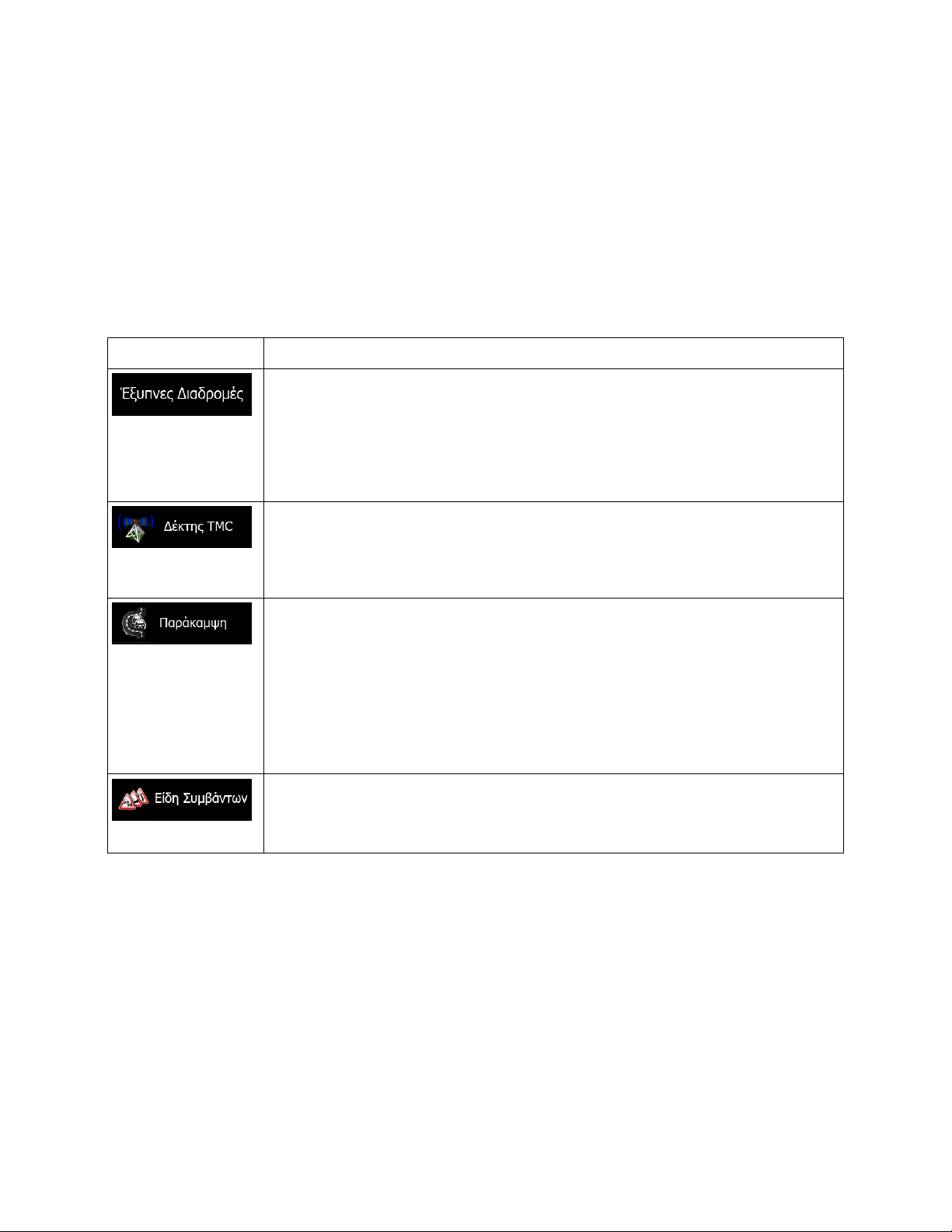
5.3.2 Προσαρμογή του Γρήγορου Μενού
Μπορείτε να προσαρμόσετε πλήρως το περιεχόμενο του Γρήγ ορου μενού. Αγγίξτε το κουμπί που θέλετε
να αλλάξετε, και επιλέξτε τη νέα λειτουργία του από τη λίστα.
5.3.3 Ρυθμίσεις Κυκλοφορίας
Η προτεινόμενη διαδρομή δεν είναι πάντα η ίδια μεταξύ δύο σημείων. Όποτε υπάρχουν κατάλληλα
δεδομένα, μπορεί να είναι λαμβάνονται υπόψη πληροφορίες κυκλοφορίας στον υπολογισμό της
διαδρομής.
Κουμπί Περιγραφή
Χρησιμοποιήστε αυτό τον διακόπτη για να ενεργοποιήσετε ή να απενεργοποιήσετε
τα δεδομένα ιστορικού κυκλοφορίας και τα διαγράμματα ροής κυκλοφορίας. Αυτές
οι αποθηκευμένες τοπικά πληροφορίες μπορούν να είναι πολύ χρήσιμες σε
κανονικές συνθήκες, αλλά, για παράδειγμα, σε δημόσιες αργίες μπορεί να είναι
καλύτερα να τις απενεργοποιήσετε ώστε να μη λαμβάνεται υπόψη η συνήθης
υ
κλοφοριακή συμφόρηση των εργάσιμων ημερών.
κ
Χρησιμοποιήστε αυτό τον διακόπτης για να ενεργοποιήσετε ή να
απενεργοποιήσετε τον δέκτη TMC πο υ μπορεί να λάβει πληροφορίες κυκλοφορίας
σε πραγματικό χρόνο. Τα υπόλοιπα κουμπι ά παρακάτω έχουν σχέση όλα με τη
λειτουργία TMC και είναι διαθέσιμα μόνο αν είναι ενεργοποιημένος ο δέκτης.
Με αυτή τη ρύθμιση καθορίζετε το πώς το λογισμικό θα χρησιμοποιεί στον
υπολογισμό της διαδρομής τι ς πληροφορίες κυκλοφορίας που λαμβάνει σε
πραγματικό χρόνο. Κατά τον υπολογισμό μιας νέας διαδρομής, ή όταν απαιτείται
επανυπολογισμός βάσει των ληφθέντων Συμβάντων Κυκλοφορίας, το λογισμικό
αποφεύγει τα Συμβάντα Κυκλοφορίας αν αυτό έχει νόημα.
Μπορείτε επίσης να ορίσετε την ελ
επανυπολογισμό της διαδρομής, και μπορείτε να πληροφορήσετε την εφαρμογή αν
θέλετε να επιβεβαιώνετε κάθε επανυπολογισμό.
Αγγίξτε αυτό το κουμπί για να ανοίξετε τη λίστα των ειδών συμβάντων
κυκλοφορίας, και επιλέξτε ποια συμβάντα θα λαμβάνονται υπόψη στον
υπολογισμό της διαδρομής.
άχιστη καθυστέρηση που θα ενεργοποιήσει τον
82
Page 83
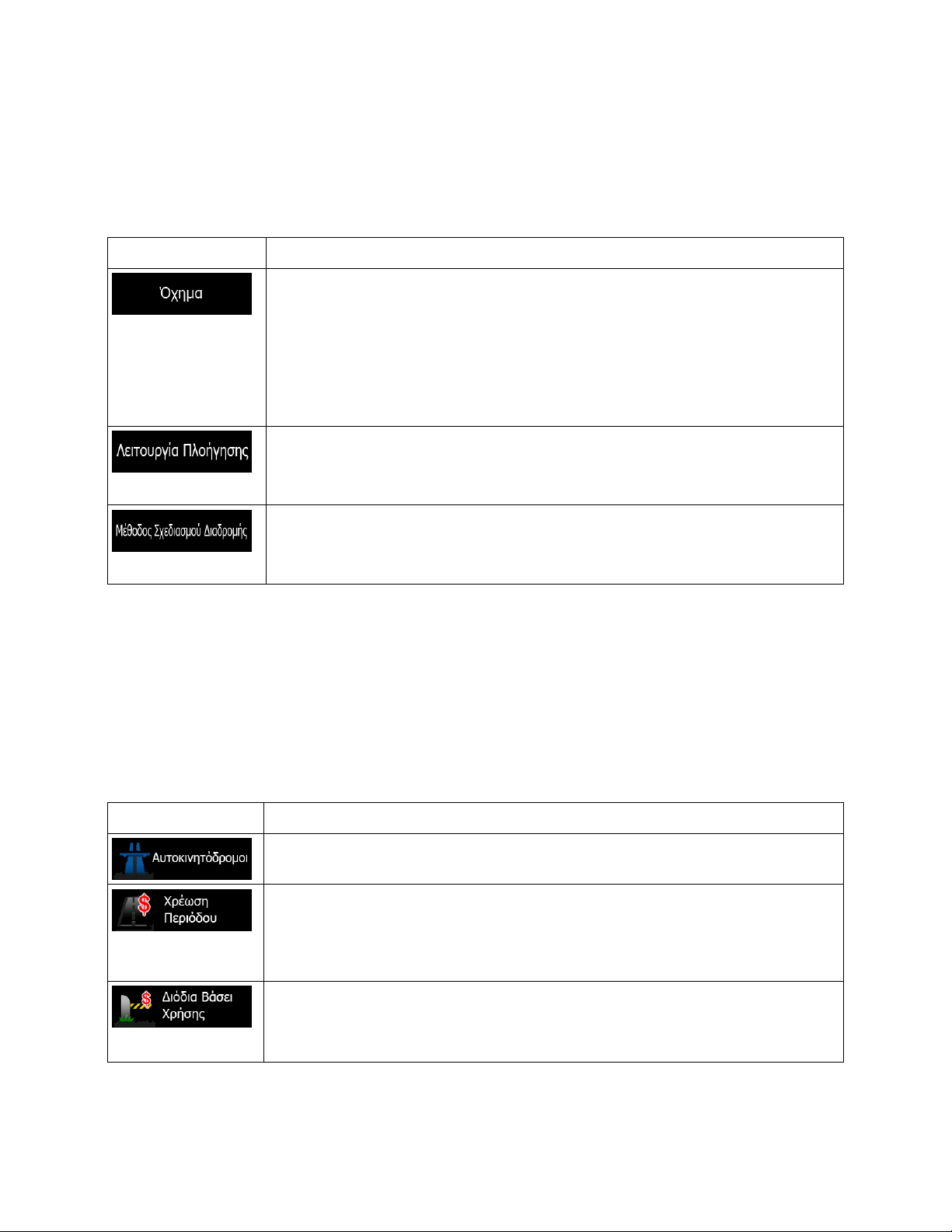
5.3.4 Ρυθμίσεις Διαδρομής
Οι ρυθμίσεις αυτές καθορίζουν πώς θα υπολογιστούν οι διαδρομές.
Κουμπί Περιγραφή
Μπορείτε να καθορίσετε τον τύπο του οχήματος που θα χρησιμοποιήσετε για να
πλοηγηθείτε στη διαδρομή. Βάσει αυτής της ρύθμισης, ορισμένα είδη δρόμων
μπορούν να εξαιρεθούν από τη διαδρομή ή ορισμένοι από τους περιορισμούς να
μη ληφθούν υπόψη στον υπολογισμό της διαδρομής.
Μπορείτε να επεξεργαστείτε τις παραμέτρους του επιλεγ μένου προφίλ οχήματος,
ή μπορείτε ακ
'Περισσότερα'.
Στην πλοήγηση επί του δρόμου δημιουργείται ένα δρομολόγιο στροφή με στροφή,
χρησιμοποιώντας το οδικό δίκτυο πάνω στον χάρτη. Αλλάξτε σε πλοήγηση εκ τός
δρόμου για να πλοηγηθείτε ανάμεσα στους προορισμούς σε ευθεία γραμμή.
όμη και να δημιουργήσετε νέα προφίλ οχήματος αν αγγίξετε το
Ο υπολογισμός της διαδρομής μπορεί να βελτιστοποιηθεί για διαφορετικές
καταστάσεις και τύπους οχήματος, αλλάζοντας τη μέθοδο σχεδιασμού. ∆είτε
λεπτομέρειες πιο κάτω.
Για να διαμορφώσετε τη διαδρομή ανάλογα με τι ς ανάγκες σας, μπορείτε επίσης να ορίσετε ποια είδη
δρόμων θα πρέπει να συμπεριληφθούν ή να εξαιρεθούν από τη διαδρομή, αν αυτό είναι δυνατόν.
Η εξαίρεση ενός είδους δρόμου είναι μια προτίμηση. ∆εν σημαί νει κατ' ανάγκη απόλυτη απαγόρευση. Αν
οποιηθούν μερικά από τα είδη εξαιρεμένων δρόμων,
ο προορισμός σας είναι εφικτός μόνο αν χρησ
αυτοί οι δρόμοι θα χρησιμοποιηθούν, αλλά μόνο αν χρειάζεται. Σε αυτή την περίπτωση, εμφανίζεται ένα
εικονίδιο προειδοποίησης στην οθόνη ∆ιαδρομή, και το τμήμα τής διαδρομής που δεν ταιριάζει στις
προτιμήσεις σας εμφανίζεται στον χάρτη με άλλο χρώμα.
Στη τη λίστα των ει
δρόμου χρησιμοποιείται στην τρέχουσα διαδρομή.
δών δρ
όμου μπορείτε να δείτε πόσα τμήματα και τι συνολικό μήκος αυτού του είδο υς
ιμ
Κουμπί Περιγραφή
Μπορεί να χρειαστεί να αποφύγετε τους αυτοκινητόδρομους όταν οδηγείτε ένα
αργό όχημα ή ρυμουλκείτε ένα άλλο όχημα.
Οι ∆ρόμοι με χρέωση εί ναι δρόμοι για τους οποίους πληρώνετε, και μπορείτε να
αγοράσετε άδεια για να χρησιμοποιείτε τον δρόμο για μεγαλύτερο χρονικό
διάστημα. Μπορούν να ενεργοποιηθούν ή να απενεργοποιηθούν χωριστά από
τους αυτοκινητόδρομους με διόδια.
Το λογισμικό περιλαμβάνει αυτοκινητόδρομους με διόδια (δρόμοι για τους οποίους
υπάρχει χρέωση ανά χρήση) στις διαδρομήες, εκ προεπιλογής. Αν
απενεργοποιήσετε τους αυτοκινητόδρομους με διόδια, το λογισμικό σας σχεδιάζει
την καλύτερη δυνατή διαδρομή χωρίς διόδια.
83
Page 84

Το λογισμικό περιλαμβάνει στον σχεδιασμό των διαδρομών φέριμποτ, εκ
προεπιλογής. Εντούτοις, ένας χάρτης δεν περι έχει υποχρεωτικά πληροφορίες
σχετικά με την προσβασιμότητα των προσωρινών φέριμποτ. Μπορεί επί σης να
χρειαστεί να πληρώσετε ναύλο για τα φέριμποτ.
Το λογισμικό αποκλείει τους μη ασφαλτοστρωμένους δρόμους, εκ προεπιλογής: Οι
μη ασφαλτοστρωμένοι δρόμοι μπορεί να είναι σε κακή κατάσταση και συνήθως δεν
μπορείτε να φτάσετε το όριο ταχύτητας που υπάρχει γι' αυτούς.
Προφίλ οχημάτων:
Την πρώτη φορά πού αγγίζετε το , βλέπετε τη λίστα των προεπιλεγμένων προφίλ
οχήματος. Έχετε τις εξής επιλογές:
Κουμπί Περιγραφή
Μπορείτε να επεξεργαστείτε τις παραμέτρους του προφίλ οχήματος.
Αγγίξτε αυτό το κουμπί για να εμφανίσετε τις παρακάτω επιλογές.
Αγγίξτε αυτό το κουμπί για να δημιουργήσετε δικό σας προφίλ οχήματος.
Αγγίξτε αυτό το κουμπί για να επαναφέρετε όλα τα προφίλ οχήματος στις
προεπιλεγμένες ρυθμίσεις.
Όταν δημιουργείτε ένα νέο προφίλ οχήμα τος, χρειάζεται πρώτα να επιλέξετε τον τύπος οχήματος. Μετά
χρειάζεται να ρυθμίσετε τις παρακάτω παραμέτρους. Μπορείτε να τροποποιήσετε τις ίδιες παραμέτρους
όταν επεξεργάζεστε ένα υπάρχον προφίλ:
Κουμπί Περιγραφή
Αγγίξτε αυτό το κουμπί για να μετονομάσετε το προφίλ σε κάτι που έχει νόημα.
Εισαγάγετε τη μέση κατανάλωση του οχήματός σας όταν αυτό χρησιμοποιείται σε
οικοδομημένες περιοχές. Μπορείτε να ορίσετε τη μονάδα για την κατανάλωση στις
Τοπικές Ρυθμίσεις.
Εισαγάγετε τη μέση κατανάλωση του οχήματός σας όταν αυτό χρησιμοποιείται σε
αυτοκινητόδρομους. Μπορείτε να ορίσετε τη μονάδα για την κατανάλωση στις
Τοπικές Ρυθμίσεις.
Επιλέξτε το είδος κινητήρα και καυσίμου του οχήματός σας. Αυτό βοηθά στην
εκτίμηση της εκπομπής CO
.
2
84
Page 85
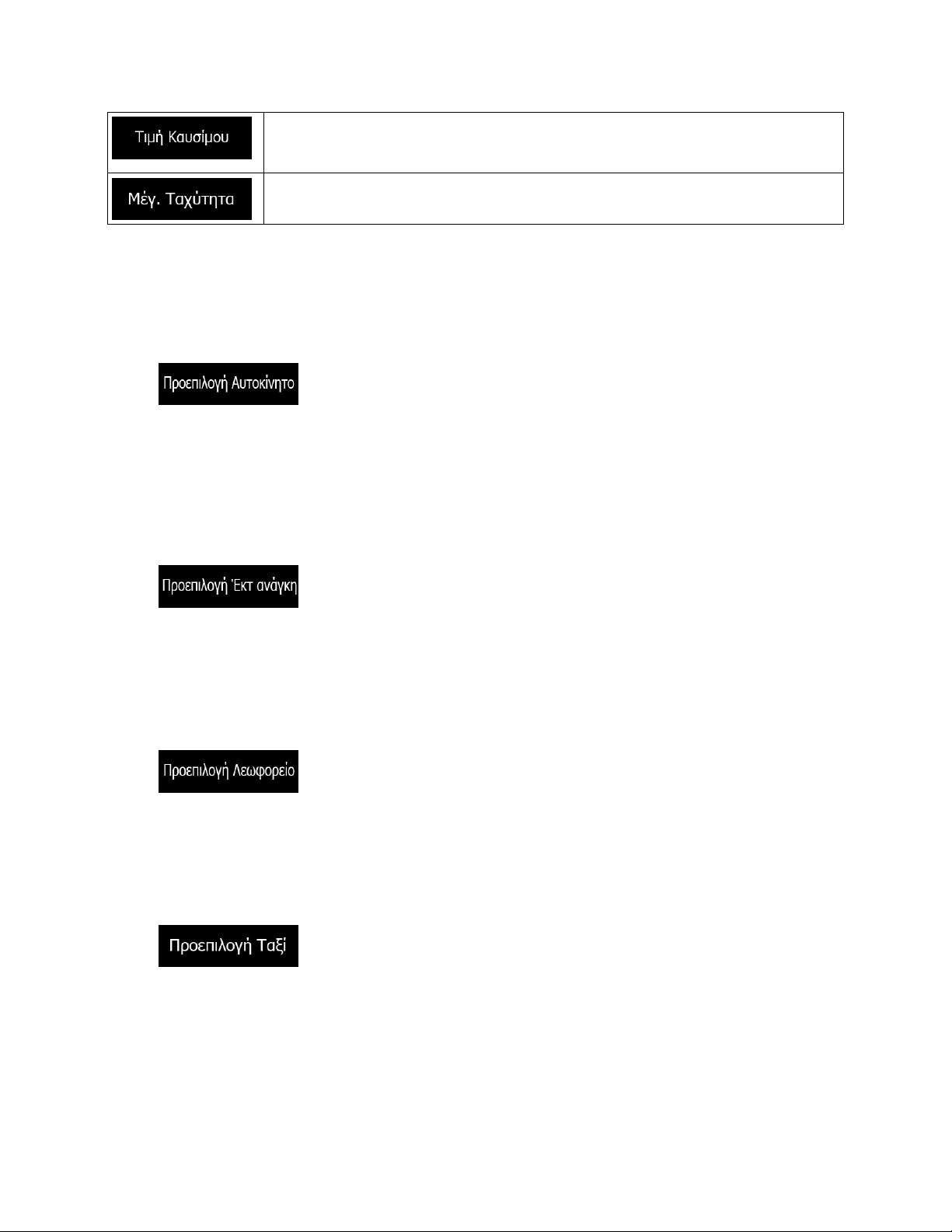
Εισαγάγετε τη μέση τι μή του καυσίμου για τον υπολογισμό του κόστους της
διαδρομής. Μπορείτε να ορίσετε το νόμισμα στις Τοπικές Ρυθμίσεις.
Ορίστε τη μέγιστη ταχύτητα με την οποία οδηγείτε με το όχημα.
Τύποι οχημάτων:
Όταν δημιουργείτε ένα νέο προφίλ οχήματος, επιλέξτε έναν από τους παρακάτω τύπους οχήματος.
•
• Περιορισμοί σχετικά με τους ελιγμούς και την κατεύθυνση λαμβάνονται υπόψη κατά τον
σχεδιασμό μιας διαδρομής.
• Χρησιμοποιούνται μόνο οι δρόμοι στους οποίους επιτρέπεται η πρόσβαση για αυτοκίνητα.
• Ιδιωτικοί δρόμοι και δρόμοι για μόνιμους μόνο κατοίκους χρησιμοποιούνται μόνο αν είναι
αναπόφευκτοι για να φτάσετε στον προορισμό.
• Οι πεζόδρομοι αποκλείονται από τι
•
• Όλοι οι ελιγμοί είναι δι αθέσιμοι στις διασταυρώσεις.
• Οι περιορισμοί σχετικά με την κατεύθυνση λαμβάνονται υπόψη με τη δυνατότητα ότι η
αντίθετη κατεύθυνση επιτρέπεται με χαμηλή ταχύτητα.
• Ένας ιδιωτικός δρόμος χρησιμοποιείται μόνο αν ο προορισμός βρίσκεται εκεί.
• Οι πεζόδρομοι αποκλείονται από τις διαδρομές.
•
• Περιορισμοί σχετικά με τους ελιγμούς και την κατεύθυνση λαμβάνονται υπόψη κατά τον
σχεδιασμό μιας διαδρομής.
:
ιαδρομές.
ς δ
:
:
• Χρησιμοποιούνται μόνο οι δρόμοι στους οποίους επιτρέπεται η πρόσβαση για λεωφορεία.
• Οι ιδιωτικοί δρόμοι, οι δρόμοι για μόνιμους μόνο κατοίκους και οι πεζόδρομοι αποκλείονται
από τις διαδρομές.
•
• Περιορισμοί σχετικά με τους ελιγμούς και την κατεύθυνση λαμβάνονται υπόψη κατά τον
σχεδιασμό μιας διαδρομής.
• Χρησιμοποιούνται μόνο οι δρόμοι στους οποίους επιτρέπεται η πρόσβαση για ταξί.
• Οι ιδιωτικοί δρόμοι, οι δρόμοι για μόνιμους μόνο κατοίκους και οι πεζόδρομοι αποκλείονται
από τις διαδρομές.
:
85
Page 86
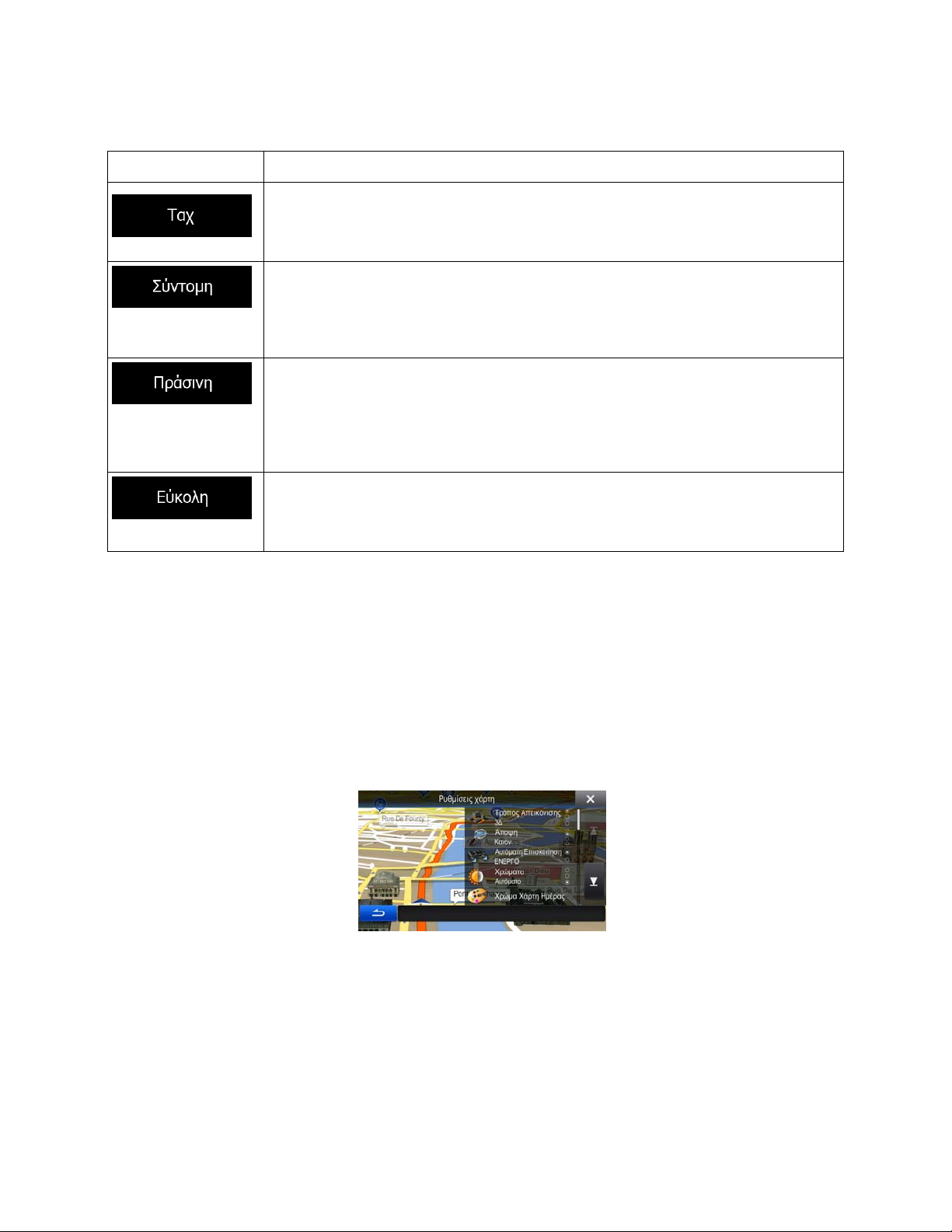
Α
Είδη Μεθόδου Σχεδιασμού της Διαδρομής:
Κουμπί Περιγραφή
Παρέχει μια γρήγορη διαδρομή αν μπορείτε να οδηγήσετε κοντά στο όριο
ταχύτητας σε όλους τους δρόμους.
προτιμότερο για γρήγορα και κανονικά αυτοκίνητα.
Παρέχει μια σύντομη διαδρομή για ελαχιστοποίηση της απόστασης που είναι να
διανυθεί. Χρήσιμη συνήθως για αργά οχήματα. Καθότι η εφαρ μογή ψάχνει για μια
σύντομη διαδρομή ανεξάρτητα από την ταχύτητα, αυτό το είδος διαδρομής είνα ι
σπάνια χρήσιμη για κανονικά οχήματα.
Παρέχει μια γρήγορη αλλά οικονομική στην κατανάλωση καυσίμου διαδρομή βάσει
των δεδομένων για την κατανάλωση καυσίμου που δίνονται στις Ρυθμίσεις
∆ιαδρομής (σελίδα 83). Οι υπολογισ
είναι εκτιμήσεις μόνο. ∆εν μπορούν να ληφθούν υπόψη υψόμετρα, στροφές
CO
2
και συνθήκες κυκλοφορίας.
Καταλήγει σε μια διαδρο μή με λιγότερες στροφές και χωρίς δύσκολους ελ ιγμούς.
Με αυτή την επιλογή, μπορείτε να κάνετε το λογισμικό – για παράδειγμα, να
επιλέξει έναν αυτοκινητόδρομο αντί μια σειρά από μικρότερους δρόμους ή οδούς.
υτό το είδος διαδρομής είναι συνήθως
μοί του κόστους διαδρομής και της εκπομπής
5.3.5 Ρυθμίσεις χάρτη
Μπορείτε να κάνετε λεπτομερείς ρυθμίσεις της εμφάνισης και του περιεχομένου τής οθόνης Χάρτη.
Ρυθμίστε την απεικόνιση του χάρτη ανάλογα με τις ανάγκες σας, διαλέξτε κατάλληλα χρωματικά θέματα
από τη λίστα, για χρήση την ημέρα και τη νύχτα, αλλάξτε το μπλε βέλος σε τρισδιάστατο μοντέλο
αυτοκινήτου, εμφανίστε ή αποκρύψτε τα τρισ διάστατα κτήρια, απ/ενεργ
και διαχειριστείτε τις ομάδες ορατών ή μη Τόπων (ποιοι Τόποι θα εμφανίζονται στον χάρτη).
Ο χάρτης εμφανίζεται πάντα στην οθόνη ώστε να μπορείτε να βλέπετε το αποτέλεσμα όταν τροποποιείτε
μια ρύθμιση.
οποιήστε τι
ς καταγραφές πορείας
86
Page 87
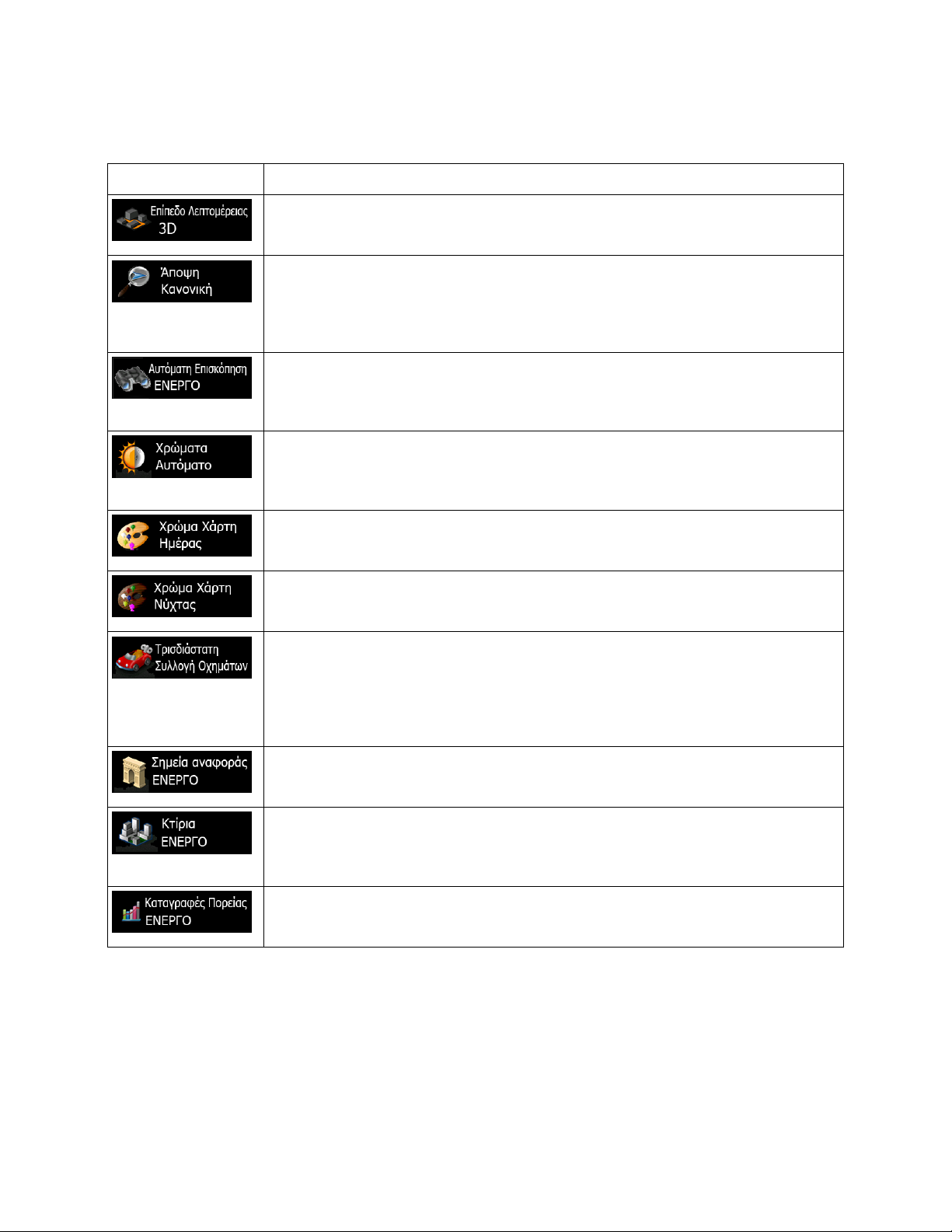
Α
Ό
Α
Α
Α
Κουμπί Περιγραφή
λλάξτε την απεικόνιση του χάρτη μεταξύ τρισδιάστατης προοπτικής και δύο ειδών
δισδιάστατης κάτοψης.
Ρυθμίστε τα επίπεδα του βασικού ζουμ και της κλίσης ανάλογα με τις ανάγκες σας.
Είναι διαθέσιμα τρία προκαθορισμένα επίπεδα. Υπάρχει επίσης ένας χειροκίνητος
τρόπος λειτουργίας όταν μπορείτε να ρυθμίσετε τα επίπεδα ζουμ και κλίσης με τα
κουμπιά στα αριστερά.
ταν επιλέγεται, ο χάρτης σμικρύνεται για να κάνετε μια επισκόπηση της γύρω
περιοχής αν το επόμενο συμβάν διαδρομής (ελιγμός) είναι μακριά. Όταν
πλησιάζετε στο συμβάν, επανέρχεται η κανονική απεικόνιση του χάρτη.
λλάζετε τον τρόπο απόδοσης χρωμάτων μεταξύ ημέρας και νύχτας ή αφήνετε το
λογισμικό να αλλάζει αυτόματα μεταξύ των δύο, λίγα λεπτά πριν από την ανατολή
και λίγα λεπτά μετά από τη δύση.
Επιλέξτε τον συνδυασμό χρωμάτων που θα χρησιμοποιείται στον τρόπο
λειτουργίας ημέρας.
Επιλέξτε το συνδυασμό χρωμάτων που θα χρησιμοποιείται στον τρόπο
λειτουργίας νύχτας.
ντικαταστήστε τα προεπιλεγμένα σημάδια θέσης σε ένα από τα τρισδιάστατα
μοντέλα οχήματος. Μπορεί τε να επιλέξετε ξεχωριστά τα εικονίδια για τους
διαφορετικούς τύπους οχήματος που επιλέγονται για τον σχεδιασμό της
διαδρομής. Μπορούν να χρησιμοποιηθούν ξεχωριστά εικονίδια για αυτοκίνητο και
τα άλλα είδη οχήματος.
Εμφανίστε ή αποκρύψτε τα τρισδιάστατα ορόσημα, τις τρισδιάστατες καλλιτεχνικές
ή οικοδομικές αναπαραστάσεις σημαντικών ή πολύ γνωστών αντικειμένων.
Εμφανίστε ή αποκρύψτε τα τρισδιάστατα μοντέλα πόλεων, την τρισδιάστατη
καλλιτεχνική ή οικοδομική αναπαράσταση με πλήρη δεδομένα κτηρίων της πόλης,
που περιέχουν πραγματικό μέγεθος και θέση πάνω στον χάρτη.
π/ενεργοποιήστε την αποθήκευση της καταγραφής πορείας, δηλαδή, της σειράς
τοποθεσιών από τις οποίες περνάτε στις διαδρομές σας.
87
Page 88
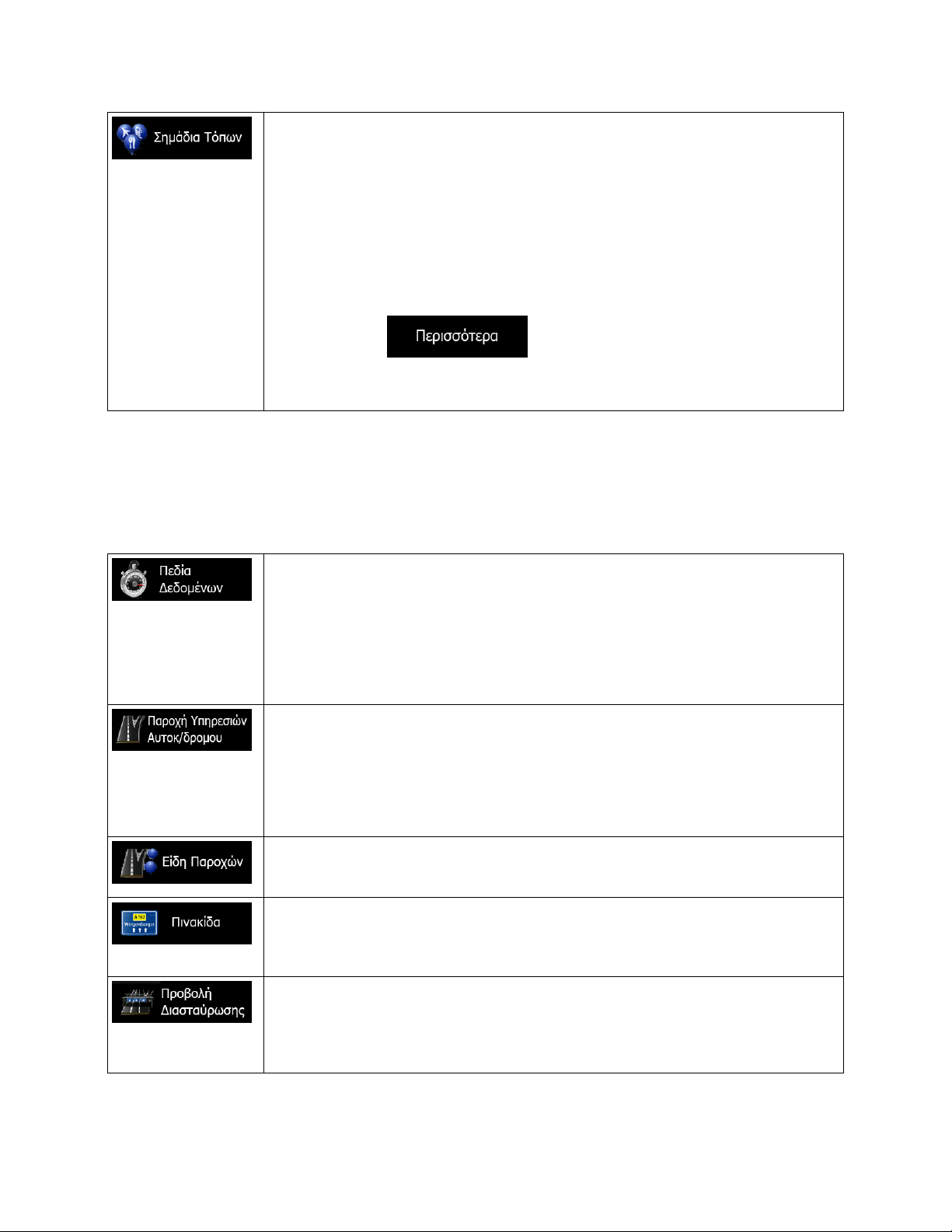
Έ
Α
Ό
Επιλέξτε ποιοι Τόποι θα εμφανίζονται στον χάρτη κατά την πλοήγηση. Όταν
υπάρχουν πολλοί Τόποι, ο χάρτης είναι πολύ φορτωμένος και γι' αυτό είναι καλό
να εμφανίζετε όσο το δυνατόν λιγότερους από αυτούς στον χάρτη. Για να το
πετύχετε αυτό, έχετε τη δυνατότητα για να αποθηκεύσετε διαφορετικές ομάδες
ορατών ή μη Τόπων. Έχετε τι
• Επιλέξτε ή αποεπιλέξτε το κουτάκι επιλογής για να εμφανίζεται ή να
αποκρύπτεται η κατηγορία του Τόπου.
• Αγγίξτε το όνομα της κατηγορίας του Τόπου για να ανοίξετε τη λίστα με τις
υποκατηγορίες του.
ς εξής δυνατότ
ητες:
• Αγγίξτε το
ορατών ή μη Τόπων ή να φορτώσετε μια ήδη αποθηκευμένη. Εδώ μπορείτε
επίσης να επαναφέρετε τις προεπιλεγμένες ρυθμίσεις ορατότητας.
για να αποθηκεύσετε την τρέχουσα ομάδα
5.3.6 Ρυθμίσεις οπτικής καθοδήγησης
Ρυθμίστε το πώς το λογισμικό θα σας βοηθά στην πλοήγηση με διαφορετικά είδη πληροφοριών σχετικά
με τη διαδρομή στην οθόνη Χάρτη.
χετε τη δυνατότητα να προσαρμόσετε τα πεδία δεδομένων στη γωνία της οθόνης
Χάρτη. Αγγίξτε αυτό το κουμπί και επιλέξτε τις τιμές που θέλετε να βλέπετε. Οι
τιμές μπορεί να είναι διαφορετικές όταν πλοηγείστε σε μια διαδρομή απ' ό,τι όταν
οδηγείτε απλώς με ταχύτητα σταθερής πορείας, χωρίς δεδομένο προορισμό.
Μπορείτε να επι
το υψόμετρο, ή δεδομένα διαδρομής που έχουν σχέση με τον τελικό προορισμό
σας ή το επόμενο ενδιάμεσο σημείο στη διαδρομή σας.
Κατά τη διάρκει α της πορείας, μπορεί να χρειαστείτε βενζινάδικo ή εστιατόριο.
υτή η λειτουργία εμφανίζει ένα νέο κουμπί πάνω στον χάρτη ότα ν οδηγείτε σε
αυτοκινητοδρόμους. Αγγίξτε αυτό το κουμπί για να ανοίξετε ένα πλαίσιο με
λεπτομέρειες για τι ς επόμενες μερικές εξόδους ή βενζινάδικα. Αγγίξτε οποιοδήποτε
από αυτά για να το εμφανίσετε πάνω στον χάρτη και να το προσθέσετε ως
ενδιάμεσο σημείο στη δι
λέξετε γε
νικά δεδομένα πορείας, όπως η τρέχουσα ταχύτητά σας ή
αδρομή σας,
αν χρειάζεται.
Επιλέξτε τα είδη υπηρεσιών που θα εμφανίζ ονται για τις εξόδους
αυτοκινητοδρόμων. ∆ιαλέξετε από τις κατηγορίες POI.
ποτε υπάρχουν διαθέσιμες πληροφορίες, εμφανίζονται πληροφορίες λωρίδων
παρόμοιες με τι ς πραγματικές στα οδικά σήματα πάνω από τον δρόμο στο πάνω
μέρος του χάρτη. Μπορείτε να απ/ενεργοποιήσετε αυτή τη λειτουργία.
Αν πλησιάζετε σε έξοδο αυτοκινητοδρόμου ή σύνθετη διασταύρωση και υπάρχουν
οι αναγκαίες πληροφορίες, ο χάρτης αντικαθίσταται από μια τρισδιάστα τη
απεικόνιση της διασταύρωσης. Μπορείτε να ενεργοποιήσετε αυτή τη λειτουργία ή
να αφήσετε να εμφανίζεται ολόκληρη η διαδρομή στον χάρτη.
88
Page 89

Ό
Ό
Α
ταν ει σέρχεστε σε τούνελ, οι δρόμοι επι φάνειας και τα κτήρια μπορεί να
ενοχλούν. Αυτή η λειτουργία δείχνει μια γενική εικό να ενός τούνελ αντί του χάρτη.
Εμφανίζεται επίσης μια επισκόπ ηση κάτοψης του τούνελ και η απόσταση που
απομένει.
Ενεργοποιήστε τη γραμμή εξέλιξης της διαδρομής για να βλέπετε τη διαδρ ομή σας
ως ευθεία γραμμή στη δεξιά πλευρά του χάρτη. Το μπλε βέλος αντιπροσωπεύει
την τρέχουσα θέση σας και κινείται προς τα πάνω καθώς μετακινείστε. Τα
Ενδιάμεσα Σημεία και τα Συμβάντα Κυκλοφορίας επίσης εμφανίζονται πάνω στη
γραμμή.
ταν κόβετε ταχύτητα κατά την οδήγηση σε έναν αυτοκινητόδρομο, υπάρχει
πιθανότητα να βρίσκεστε σε κυκλοφοριακή συμφόρηση, και γι ' αυτό το λογισμικό
σάς προσφέρει μια παράκαμψη χρησιμοποιώντας την επόμενη έξοδο. Το μήνυμα
δείχνει την απόστασή σας από την έξοδο και τη διαφορά σε απόσταση και τον
εκτιμώμενο χρόνο σε σύγκριση με την αρχ
ική διαδ
ρομή. Μπορείτε να δι αλέξετε μία
από τις ακόλουθες επιλογές:
• Αγγίξτε το Απόρριψη ή απλώς αγνοήστε το μήνυμα αν θέλετε να κρατήσετε
την αρχική διαδρομή.
• Αγγίξτε το Προεπισκόπηση για να δείτε μια επισκόπηση της αρχικής
διαδρομής και της παράκαμψης για να αποφασίσετε. Μπορείτε να δεχθείτε
την παράκαμψη που προσφέρεται ή να αυξήσετε το παρακαμφθέ
ν τμήμα
του αυτοκινητοδρόμου πριν δεχθείτε.
• Αν στρίψετε στην προτεινόμενη νέα κατεύθυνση, η διαδρομή θα
επανυπολογιστεί αυτόματα.
Παρόμοια με την παραπάνω περίπτωση, μπορούν να προταθούν εναλλακτικές
διαδρομές κατά την οδήγηση σε κανονικούς δρόμους. Το λογισμικό θα επιλέξει μια
άλλη στροφή στην ερχόμενη διασταύρωση και θα σας προσφέρει μια διαφορετική
διαδρομή για το επόμενο τμήμα της διαδρομής.
Οι επιλογ ές σας είναι παρόμοιες με τις παραπάνω, αλλά δεν μπορείτ ε να
τροποπο
ιήσετε την προσφερόμενη παράκαμψη.
Η στάθμευση στον προορισμό μπορεί να μην εί ναι εύκολη σε διάφορες περιοχές
της πόλης. Καθώς πλησιάζετε στον προορισ μό, το λογισμικό μπορεί να προσφέρει
Τόπους της κατηγορίας 'στάθμευσης' κοντά στον προορισμό σας. Αγγίξτε το
κουμπί "P" για να ανοίξετε έναν χάρτη κάτοψης με τον προορισμό και τους
προσφερόμενους Τόπους στάθμευσης. Επιλέξτε έναν και τ
διαδρ
ομή ανάλογα.
ροποποιήστε τη
ν φύγετε από την προτεινόμενη διαδρομή και βγείτε ξαφνικά από τον
αυτοκινητόδρομο, η εφαρμογή προσφέρει ενα λλακτικές κοντά στην έξοδο, όπως
βενζινάδικα ή εστιατόρια. Επίσης, αν υπάρχουν αποφεύξιμα τμήματα της αρχικής
διαδρομής μπροστά (όπως τούνελ, αυτοκινητόδρομος με διόδια ή φέριμποτ), θα τα
βρείτε στη λίστα σε περίπτωση που θέλετε να τα παρακάμψετε με τη βοήθε
γισμικού.
λο
ια του
89
Page 90

Όταν ενεργοποιηθεί, ο τρόπος λειτουργίας της συσκευής επανέρχεται από τη
διαιρεμένη οθόνη ή την οθό νη Ήχου στον χάρτη σε πλήρη οθόνη κατά τη διάρκεια
ανακοινώσεων φωνητικής καθοδήγησης. Μετά από τη φωνητική οδηγία,
επανέρχεται η προηγούμενη οθόνη.
5.3.7 Τοπικές ρυθμίσεις
Αυτές οι ρυθμίσεις σάς επιτρέπουν να προσαρμόσετε την εφαρμογή στην τοπική σας γλώσσα, τις
μονάδες μέτρησης, τις ρυθμίσεις και τη μορφή ώρας και ημερομηνίας, καθώς και να επιλέξετε τη ζώνη
ώρας.
Κουμπί Περιγραφή
Με το κουμπί αυτό εμφανίζεται η τρέχουσα γραπτή γλώσσα διεπαφής χρήστη.
Αγγίζοντας το κουμπί, μπορείτε να επιλέξετε άλλη γλώσσα από τη λίστα με τις
διαθέσιμες γλώσσες. Αν αλλάξετε αυτή τη ρύθμιση, θα γίνει επανεκκίνηση του
προγράμματος. Σας ζητείται να το επιβεβαιώσετε.
Μπορείτε να καθορίσετε τις μονάδες απόστασης προς χρήση από το πρόγραμμα.
Το λογισμικό μπορεί να μην υποστηρίζει όλες τις μονάδες που περιλαμβάνονται
στη λίστα σε ορισμένες γλώσσες φωνητικής καθοδήγησης.
Επιλέξτε μεταξύ 12ωρης και 24ωρης μορφή ς εμφάνισης της ώρας και μεταξύ των
διάφορων διεθνών μορφών εμφάνισης της ημερομηνίας.
λε
Μπορείτε επίσης να ορίσετε άλ
χρησιμοποιούνται για την εμφάνιση διάφορων τιμών μέσα στην εφαρμογή.
ς μονάδες ειδικές γι α τη χώρα που θα
Εκ προεπιλογής, η ζώνη ώρας λαμβάνεται από τις πληροφορίες του χάρτη και
ρυθμίζεται με βάση την τρέχουσα θέση σας. Εδώ μπορείτε να ορίσετε τη ζώνη
ώρας και τη θερινή ώρα χειροκίνητα.
5.3.8 Ρυθμίσεις παρακολούθησης διαδρομής
Οι καταγραφές δι αδρομών περιέχουν χρήσιμες πληροφορίες σχετικά με τι ς διαδρομές σας. Μπορείτε να
αποθηκεύσετε τι ς καταγραφές διαδρομών όταν φτάνετε στον προορισμό σας ή μπορείτε να
ενεργοποιήσετε την αυτόματη αποθήκευση εδώ. Έχετε πρόσβαση σε αυτά τα στοιχεία καταγραφής στην
Παρακολούθηση ∆ιαδρομής. Η Παρακολούθηση ∆ιαδρομής είναι διαθέσιμη από το μενού Περισσότερα.
Αυτό δεν είναι κουμπί. Αυτή η γραμμή δείχνει το τρέχον μέγεθος της βάσης
δεδομένων διαδρομής, το σύνολο των αποθηκευμένων στοιχείων καταγραφής
πορείας και διαδρομών.
Στην Παρακολούθηση ∆ιαδρομής μπορούν να καταγραφούν στατιστικά δεδομένα
σχετικά με τις διαδρομές σας. Αν χρειάζεστε αυτά τα στοι χεία καταγραφής
αργότερα, μπορείτε να αφήσετε την εφαρμογή να τα αποθηκεύσει αυτόματα για
εσάς.
90
Page 91

Οι καταγραφές πορείας, η σει ρά των θέσεων που λαμβάνονται από τον δέκτη
GPS, μπορούν να αποθηκευτούν μαζί με τις καταγραφές διαδρομών. Μπορούν
αργότερα να εμφανιστούν πάνω στον χάρτη. Μπορείτε να αφήσετε την εφαρμογή
να αποθηκεύει την καταγραφή πορείας όποτε μια καταγραφή διαδρομής.
5.4 Παρακολούθηση Διαδρομής
Αν αποθηκεύετε τις καταγραφές διαδρομών όταν φθάνετε σε ορισμένους προορισμούς σας ή αφήνετε την
εφαρμογή να αποθηκεύει αυτόματα την καταγραφή διαδρομής για εσάς, αυτά τα στοιχεία καταγραφής
είναι περιλαμβάνεται όλα στη λίστα εδώ. Αγγίξτε μια από τις διαδρομές για να δείτε τις στατιστικές
διαδρομής και το προφίλ ταχύτητας και υψόμετρου.
Αν έχει επί
επιλεγμένο χρώμα. Μπορεί τε να κάνετε εξαγωγή των καταγραφών πορείας σε αρχεία GPX για χρήση
αργότερα.
Η Παρακολούθηση ∆ιαδρομής είναι προσβάσιμη επίσης από το μενού Πληροφοριών.
σης αποθη
κευτεί καταγραφή πορείας, μπορείτε να την εμφανίσετε πάνω στον χάρτη με το
91
Page 92
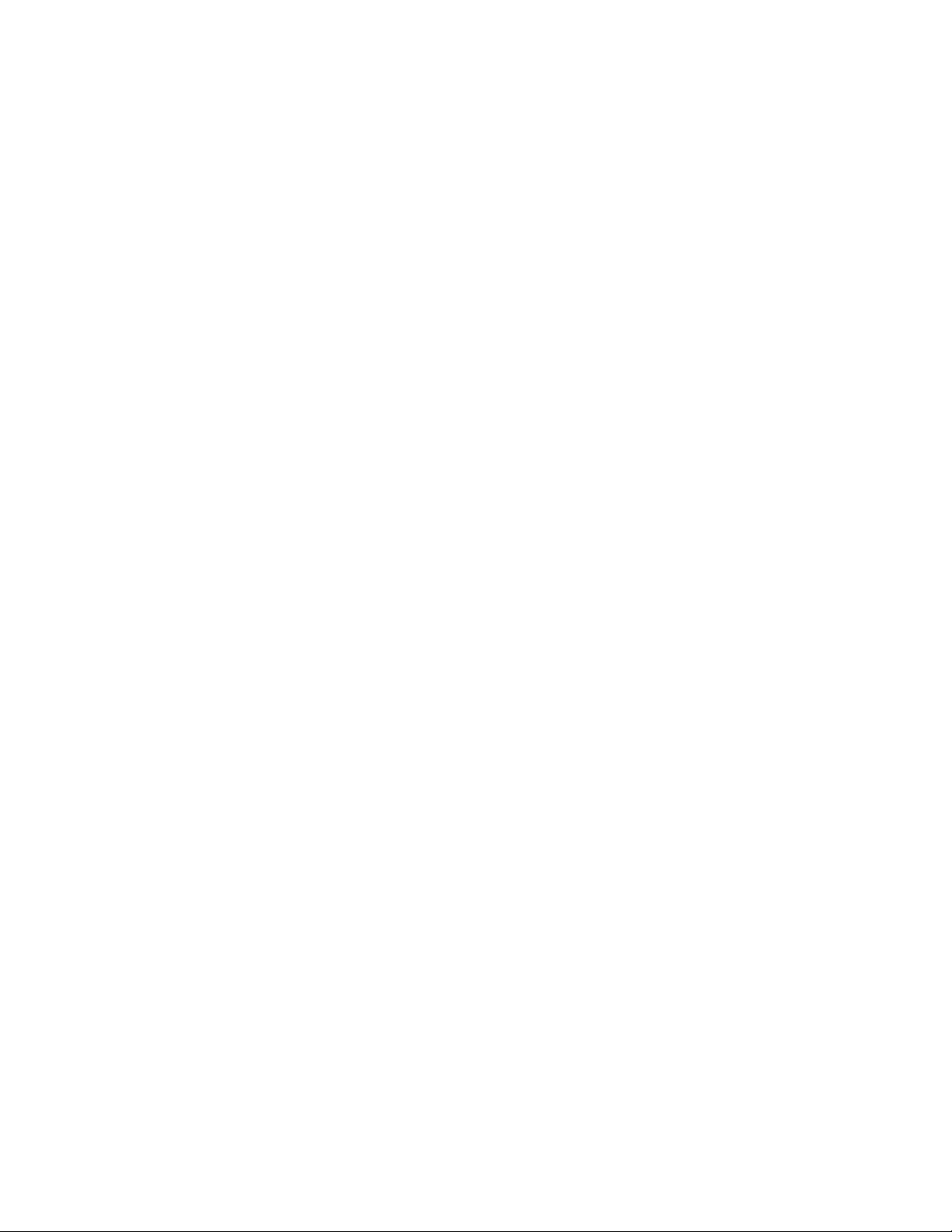
6 Γλωσσάριο
Δισδιάστατη/τρισδιάστατη μορφή λήψης GPS
Ο δέκτης GPS χρησιμοποιεί δορυφορικά σήματα για να υπολογίσει τη θέση (σας) και χρ ειάζεται
τουλάχιστον τέσσερα σήματα για να προσδιορίσει μια θέση σε τρεις διαστάσεις, μεταξύ των οποίων και το
υψόμετρο. Επει δή οι δορυφόροι μετακινούνται και τα σήματα μπορεί να εμποδίζονται από αντικείμενα, η
συσκευή σας GPS πιθανώς να μην μπορεί να δεχτεί τέσσερα σήματ
δορυφόροι, ο δέκτης μπορεί να υπολογίσει τη θέση GPS, αλλά με μικρότερη ακρίβεια, και η συσκευή
GPS δεν σας παρέχει δεδομένα υψόμετρου: μόνο η δισδιάστατη λήψη είναι δυνατή.
α. Αν υπάρχουν διαθέσ
Ενεργή διαδρομή
Η διαδρομή στην οποία πλοηγείστε εκείνη τη στιγμή. Όποτε ορίζεται ο προορισμός, η διαδρομή είναι
ενεργή μέχρις να τον διαγράψετε ή να φτάσετε στον προορισμό σας. ∆είτε επίσης: ∆ιαδρομή.
Κέντρο Πόλης
ιμοι τρεις
Το κέντρο της πόλης/κωμόπολης δεν είναι το γεωμετρικό κέντρο της αλλά ένα αυθαίρετο σημείο που έχει
επιλεχθεί από τους σχεδιαστές του χάρτη. Σε κωμοπόλεις και χωριά, είναι συνήθως η πιο σημαντική
διασταύρωση. Σε μεγαλύτερες πόλεις, είναι μια από τις σημαντικές διασταυρώσεις.
Ακρίβεια του GPS
Υπάρχουν πολλοί παράγοντες που είναι υπεύθυνοι γι α τη διαφορά ανάμεσα στην πραγματική θέση σας
και αυτή που δίνει η συσκευή GPS. Για παράδειγμα, η καθυστέρηση του σήματος μέσα στην ιονόσφαιρα
ή η ανάκλαση αντικειμένων που βρίσκονται κοντά στη συσκευή GPS έχουν διαφορετική και κυμαινόμενη
επίδραση στην ακρίβεια με την οποία η συσκευή GPS μπορεί να υπ
ολογίσει τη θέ
ση σας.
Χάρτης
Το λογισμικό λειτουργεί με ψηφιακούς χάρτες που δεν είναι απλώς μηχανογραφημένες παραλλαγές των
παραδοσιακών χάρτινων χαρτών. Όπως και στους χάρτινους οδικούς χάρτες, στο δισδιάστατο τρόπο
λειτουργίας των ψηφιακών χαρτών εμφανίζονται οδοί και δρόμοι, και το υψόμετρ ο εμφανίζεται με
διαφορετικά χρώματα.
Στον τρισδιάστατο τρόπο λειτουργίας, μπορείτε να δείτε τις διαφορές υψόμετρου – για παράδειγμ
πεδιάδες και βουνά, υπερυψωμένους δρόμους και, σε επι
τρισδιάστατα κτήρια.
Μπορείτε να χρησιμοποιήσετε τους ψηφιακούς χάρτες διαδραστικά: Μπορείτε να κάνετε μεγέθυνση και
σμίκρυνση (αύξηση και μείωση της κλίμακας), να τους γείρετε προς τα πάνω και κάτω, και να τους
περιστρέψετε προς τα αριστερά και δεξιά. Στην πλοήγησ
διευκολύνουν το σχεδιασμό διαδρομής.
λεγμένες πόλεις, τρισδιάστατα ορόσημα και
η με χρήσ
η GPS, οι ψηφιακοί χάρτες
α,
92
Page 93

Προσανατολισμός του χάρτη με Βορρά Επάνω
Στον τρόπο λειτουργίας Βορράς Επάνω, ο χάρτης περιστρέφεται έτσι ώστε το πάνω μέρος του να δείχνει
πάντα προς τον Βορρά. Αυτός είναι ο προσανατολισμός, για παράδειγμα, στην Εύρεση στον χάρτη.
Διαδρομή
Μια σειρά συμβάντων διαδρομής, δηλ. ελιγμοί (για παράδειγμα, στροφές και κυκλικές διασταυρώσεις),
μέχρι να φτάσετε στον προορισ μό. Η διαδρο μή περιέχει μία αφετηρία και έναν ή περισσότερους
προορισμούς. Η αφετηρία εί ναι η τρέχουσα (ή τελευταία γνωστή) θέση, εκ προεπιλογής. Αν χρειαστεί να
δείτε μια μελλοντική διαδρομή, η αφετηρία μπορεί να αντικατασταθεί με οπο
σημεί
ο.
ιοδήποτε άλλο δεδομένο
Προσανατολισμός του χάρτη με Κατεύθυνση Επάνω
Σε αυτό τον τρόπο λειτουργίας, ο χάρτης περιστρέφεται έτσι ώστε το πάνω μέρος του να δείχνει πάντα
προς την τρέχουσα κατεύθυνση οδήγηση ς. Αυτός είναι ο προεπιλεγμένος προσανατολισμός στον τρόπο
λειτουργίας Τρισδιάστατη απεικόνιση του χάρτη.
Σύμβολο Οχήματος
Η τρέχουσα θέση υποδεικνύεται με ένα μπλε βέλος πάνω στον χάρτη, εκ προεπιλογής. Η κατεύθυνση του
μπλε βέλους δείχνει την τρέχουσα κατεύθυνση. Αυτό το σημάδι θέσης μπορεί να αντικατασταθεί με
διάφορα τρισδιάστατα σύμβολα οχημάτων. Μπορείτε ακόμη και να καθορίσετε διαφορετικά Σύμβολα
ι επιλ
Οχήματος για διαφορ ετικά είδ η διαδρομής (ανάλογα με τον τύπο οχήματος που έχε
υπολογισμό της διαδρομής).
εχθεί για τον
93
Page 94

7 Ανακοίνωση για τα πνευματικά δικαιώματα
Το προϊόν και οι πληροφορίες που περιέχονται στο παρόν μπορεί να αλλάξουν οποιαδήποτε στιγμή
χωρίς προειδοποίηση.
Αυτό το εγχειρίδιο ή οποιοδήποτε τμήμα του δεν επιτρέπεται να αναπαραχθεί ή να μεταδοθεί σε
οποιαδήποτε μορφή, είτε με ηλεκτρονικό είτε με μηχανικό τρόπο , συμπεριλαμβανομένης της
φωτοτύπησης και ηχογράφησης, χωρίς τη ρητή γραπτή άδεια της Alpine Electronics, Inc.
© 2011 - Alpi
© 2011 NAVTEQ. Με την επιφύλαξη παντός δικαιώματος.
Αλβανία: © 2005 NAVTEQ. Με την επιφύλαξη παντός δικαιώματος.
Ανδόρα: © 1993 NAVTEQ. Με την επιφύλαξη παντός δικαιώματος.
Αυστρία: © 1996 NAVTEQ. Με την επιφύλαξη παντός δικαιώματος.
Λευκορωσία: © 2011 NAVTEQ. Με την επιφύλαξη παντός δικαιώματος.
Βέλγιο: © 1995 NAVTEQ. Με την επιφύλαξη παντός δικαιώματος.
Βοσνία και Ερζεγοβίνη: © 2005 NAVTEQ. Με την επιφύλαξη παντός δικαιώματος.
Βουλγαρία: © 2005 NAVTEQ. Με την επιφύλαξη παντός δικαιώματος.
Κροατία: © 2005 NAVTEQ. Με την επι
∆ημοκρατία της Τσεχίας: © 2002 NAVTEQ. Με την επιφύλαξη παντός δικαιώματος.
∆ανία: © 1997 NAVTEQ. Με την επιφύλαξη παντός δικαιώματος.
Εσθονία: © 2005 NAVTEQ. Με την επιφύλαξη παντός δικαιώματος.
Φινλανδία: © 2001 NAVTEQ. Με την επιφύλαξη παντός δικαιώματος.
Γαλλία: © 1993 NAVTEQ. Με την επιφύλαξη παντός δικαιώματος.
ΠΓ∆Μ: © 2011 NAVTEQ. Με την επιφύλαξη παντός δικαιώματος.
Γερμανία: © 1993 NAVTEQ. Με την επιφύλαξη παντός δικαιώματος.
Γιβραλτάρ: © 2011 NAVTEQ. Με την επι
Ελλάδα: © 2003 NAVTEQ. Με την επιφύλαξ η παντός δικαιώματος.
Ουγγαρία: © 2004 NAVTEQ. Με την επιφύλαξη παντός δικαιώματος.
Ιταλία: © 1994 NAVTEQ. Με την επιφύλαξη παντός δικαιώματος.
Λετονία: © 2005 NAVTEQ. Με την επιφύλαξη παντό ς δικαιώματος.
Λιχτενστάιν: © 1996 NAVTEQ. Με την επιφύλαξη παντός δικαιώματος.
Λιθουανία: © 2005 NAVTEQ. Με την επιφύλαξη παντός δικαιώματος.
Λουξεμβούργο: © 1996 NAVTEQ. Με την επιφύλαξη παντός δικαιώματος.
Μολδαβία: © 2011 NAVTEQ. Με την επιφύλαξη πα
Μονακό: © 1993 NAVTEQ. Με την επιφύλαξη παντός δικαι ώματος.
Μοντενέγκρο: © 2005 NAVTEQ. Με την επιφύλαξη παντός δικαιώματος.
Νορβηγία: © 2001 NAVTEQ. Με την επιφύλαξη παντός δικαιώματος.
Πολωνία: © 2004 NAVTEQ. Με την επιφύλαξη παντός δικαιώματος.
Πορτογαλία: © 1997 NAVTEQ. Με την επιφύλαξη παντός δικαιώματος.
Ιρλανδία: © 1993 NAVTEQ. Με την επιφύλαξη παντός δικαιώματος.
Ρουμανία: © 2005 NAVTEQ. Με την επιφύλαξη πα ντός δικαιώματος.
Ρωσία: © 2005 NAVTEQ. Με την επιφύλαξη παντός δικαιώματος.
Άγιος Μαρ
Σερβία: © 2005 NAVTEQ. Με την επιφύλαξη παντός δικαιώματος.
∆ημοκρατία της Σλοβακίας: © 2002 NAVTEQ. Με την επιφύλαξη παντός δικαιώματος.
Σλοβενία: © 2004 NAVTEQ. Με την επιφύλαξη παντός δικαιώματος.
Ισπανία: © 1997 NAVTEQ. Με την επιφύλαξη παντός δικαιώματος.
Σουηδία: © 1994 NAVTEQ. Με την επιφύλαξη παντός δικαιώματος.
Ελβετία: © 1996 NAVTEQ. Με την επιφύλαξη παντό ς δικαιώματος.
Ολλανδία: © 1993 NAVTEQ. Με την επιφύλαξη παντός δικαιώματος.
Τουρκία:
Ουκρανία: © 2011 NAVTEQ. Με την επιφύλαξη παντός δικαιώματος.
Ηνωμένο Βασίλειο: © 1993 NAVTEQ. Με την επιφύλαξη παντός δικαιώματος.
Πόλη του Βατικανού: © 1994 NAVTEQ. Με την επιφύλαξη παντός δικαιώματος.
Με την επιφύλαξη παντός δικαιώματος.
ne Electroni
ίνος: © 1994 NAV
© 2011 NAV
cs, Inc
φ
ύλαξη παντός δικαιώματος.
φύλαξη πα
TEQ. Με την επιφύλαξη παντός δικαιώματος.
TEQ. Με την επιφύλαξη παντός δικαιώματος.
ντός δικαιώματος.
ντός δικαι
ώματος.
94
